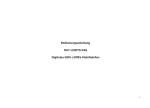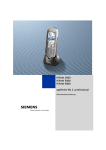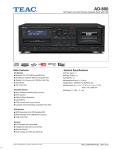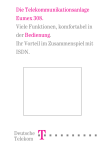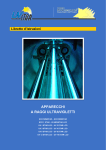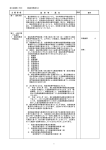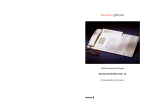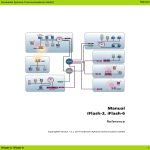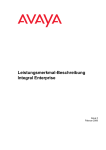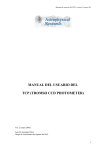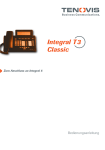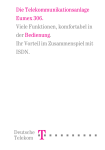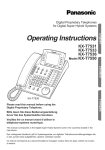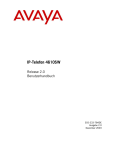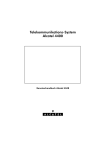Download intext:Bedienungsanleitung filetype:pdf
Transcript
Bedienhandbuch/Manual aphona MidiStar FLASH Bedienhandbuch / Manual aphona MidiStar FLASH Titel: Bedienhandbuch / Manual Dokument-Nummer: 2610 Ausgabe: 01 Datum: 2004.09.22 SW-Version: A04V01 Gewährleistung Änderungen in dieser Veröffentlichung sind vorbehalten. aphona gibt keinerlei Gewährleistung auf die in dieser Bedienungsanleitung enthaltenen Informationen. aphona übernimmt keine Haftung für mittelbare, unmittelbare, Neben-, Folgeoder andere Schäden, die mit der Auslieferung, Bereitstellung oder Benutzung dieser Bedienungsanleitung im Zusammenhang stehen. Copyright aphona Kommunikationssysteme Entwicklungs- und VertriebsgmbH Alle Rechte an den hier beinhalteten Daten – insbesondere Vervielfältigung und Weitergabe – sind der aphona vorbehalten. Konzeption: X.Media Verlag GmbH, München Redaktion: aphona Layoutkonzept: MCP, Holzkirchen Layoutumsetzung: X.Media Verlag GmbH, München Zu diesem Handbuch Wir beglückwünschen Sie zum Kauf Ihrer aphona MidiStar-Anlage beziehungsweise Ihres neuen M11/M21/M61-Systemapparats – er repräsentiert den aktuellen Stand moderner Telekommunikationstechnik und wird Ihnen, davon sind wir überzeugt, ein unkomplizierter und tatkräftiger Partner bei Ihrer täglichen Arbeit sein. Mit der aphona MidiStar F1/F2/IP3 haben Sie eine kompakte, jedoch leistungsfähige Anlage erworben, die die Bedürfnisse professioneller Anwender berücksichtigt, was bisher nur Großanlagen vorbehalten war. Mit den größeren Anlagen aphona MidiStar F4/F8 haben Sie darüber hinaus eine modulare und erweiterbare professionelle Anlage erworben, die mit Ihren Bedürfnissen wächst. Unser Entwicklungsteam hat sich bei der Entwicklung des M11/M21/M61 zum Ziel gesetzt, Ihnen die gesamte Leistungsfähigkeit modernster Telekommunikation durch eine einfache Bedienbarkeit zugänglich zu machen. Diesen Weg wollen wir mit diesem Handbuch fortsetzen. Aus diesem Grund unterscheidet sich dieses Handbuch erheblich von dem typischen Aufbau von Bedienhandbüchern. Damit Sie sich, vor allem als ISDN-Neuling, unter den zahlreichen Funktionen und deren Einsatzmöglichkeiten etwas vorstellen können, haben wir jede Funktion anhand einer kleinen Anwendungsgeschichte beschrieben. So erfahren Sie anhand eines Beispiels aus der täglichen Praxis, wie Ihnen die verschiedenen Funktionen helfen, Ihre Arbeit zu erleichtern. Die Bedienung der Funktionen ist anhand von Schritt-für-Schritt-Anleitungen in Klartext beschrieben. Die abgebildeten Displaymeldungen dienen Ihnen dabei als Kontrolle, dass Sie auf dem richtigen Weg sind. Für den Fall, dass Sie auf der Suche nach einer ganz bestimmten Funktion sind, deren Bezeichnung aber nicht mehr wissen, hilft Ihnen das Kapitel 9.1 weiter. Dort haben wir eine Übersicht über alle in der Dokumentation aufgeführten Funktionen zusammengestellt. Sie erhalten zu jeder Funktion eine kurze Beschreibung und die Seitenzahl, ab der sie ausführlich beleuchtet wird. Wenn Sie wissen möchten, wie Sie einzelne Funktionen an analogen Endgeräten nutzen können, hilft Ihnen ein Blick in das Kapitel 9.2. Dort haben wir die für jede Funktion erforderlichen Tastencodes zusammengefasst. Dieses Kapitel wird übrigens auch die fortgeschrittenen Anwender interessieren, die einzelne Funktionen auf die programmierbaren Tasten des Systemapparats legen möchten. Dies vereinfacht die Nutzung vielfach genutzter Funktionen ungemein. Einige tief greifende Einstellungen sind in dieser Anleitung nicht beschrieben, dazu benötigen Sie die Unterstützung Ihres Systemverwalters (autorisierter Fachhändler oder Techniker). Auch wenn etwas unklar sein sollte oder die angegebenen Bedienschritte nicht zum gewünschten Ergebnis führen, wenden Sie sich bitte an Ihren Systemverwalter. Verwendungszweck Ihrer aphona MidiStar Ihre aphona MidiStar ist je nach Ausführung für den Betrieb an folgenden Anschlüssen geeignet, im Zweifelsfall fragen Sie bitte Ihre zuständige Servicestelle: für den Betrieb an Euro-ISDN-Anschlüssen (entsprechend der ETSI-Normen ETS 300011, 300012, ETS 300125 und ETS 300102) im Anlagen- bzw. Mehrgerätebetrieb. Die Anlage wurde speziell mit den Providern Telekom Austria, Deutsche Telekom, Swisscom und Belgacom getestet. Die Anwendung der Zusatzdienste (Supplementary Services) wurde ebenso verifiziert, infolge der technischen Weiterentwicklung kann es jedoch vorkommen, dass das Zusammenwirken der Anlage mit dem zur Verfügung gestellten Anschluss Ihres Providers nicht immer vollständig funktioniert und somit Leistungsmerkmale vereinzelt nicht unterstützt werden. für den Betrieb am Österreichischen Einheitswählsystem OES-D und OES-E mit den Durchwahlverfahren Gleichstromdurchwahl und Überwachungsfrequenzsystem. aphona MidiStar F1/F2/IP3/F4/F8 Anlagen In dieser Bedienungsanleitung werden die Funktionen der Anlagentypen aphona MidiStar F1/F2/IP3/F4/F8 beschrieben. Diese unterscheiden sich teilweise im Funktionsumfang. Es wird also bei einigen Funktionen so sein, dass diese nur bei bestimmten Anlagentypen zur Verfügung stehen. Es wird in diesem Fall entsprechend darauf hingewiesen. M21S/M21A(C)/M61S/M61A/M21PLUS/M61PLUS Die Bedienung des Systemapparats M21S/M61S und des Chefapparats M21A(C)/M61A sind nahezu identisch. Der M21S und der M61S besitzen ein zweizeiliges Display, der M21A(C)/M61A hingegen ein vierzeiliges Display und bietet daher mehr Platz, um Displayinformationen wie Namen, Rufnummern etc. anzuzeigen. Der M21S und M21A(C) ist für den Anschluss direkt an die aphona MidiStar, der M61S/M61A ist für den Anschluss an die aphona MidiStar über eine LAN-Schnittstelle geeignet. Das Zusatzmodul M21/M61PLUS erweitert die Zieltasten der Systemapparate M21S, M21A(C) und M61S, M61A um weitere 20 Tasten (mit Umschaltfunktion 40), und diese werden genauso wie die normalen Zieltasten bedient. Analog- & ISDN-Apparate Das Aktivieren der einzelnen Leistungsmerkmale ist für Nebenstellen mit analogen, ISDN- oder Systemapparaten ähnlich. Allerdings haben Teilnehmer mit aphona MidiStarSystemapparat (M21S, M61S beziehungsweise M21A(C), M61A) auf einem zwei- beziehungsweise vierzeiligen Display eine Benutzerführung und erhalten zusätzlich zu den akustischen auch die entsprechenden optischen Informationen. Darüber hinaus wird die Bedienung durch Verwendung von Zieltasten enorm vereinfacht. Zur Bedienung der Funktionen über analoge Teilnehmerapparate siehe auch „Anhang", „Funktionssteuerung über Tasten-Codes" (Kapitel 9.2). M11 Sie Bedienung des analogen Systemapparates M11 unterscheidet sich etwas von der des M21/M61. Auf die Bedienung und Funktion des M11 wird im Kapitel 8 eingegangen. Hier noch einige allgemeine Informationen zu Ihrem M11/M21/M61Systemapparat. Ihr Telefon ist für die Verwendung unter normalen Gebrauchsbedingungen vorgesehen! • Lesen Sie die Hinweise in diesem Bedienhandbuch aufmerksam durch und folgen sie den Anweisungen. • Für entstandene Schäden durch unsachgemäßen Gebrauch kann keine Haftung übernommen werden! • aphona ergreift zu Ihrem Schutz alle derzeit technisch notwendig erscheinenden Maßnahmen. Trotzdem ersuchen wir Sie, bei Gewitter in Ihrem Nahbereich Telefongespräche aufzuschieben und die Fernmeldeanlagen nicht zu berühren! • Öffnen Sie das Gerät nicht selbst, sondern lassen Sie Reparaturen von autorisiertem Fachpersonal durchführen! • Vor dem Reinigen, Telefonstecker aus der Dose ziehen und nur den Apparat mit einem feuchten Tuch abwischen. • Benützen Sie das Gerät nicht in feuchter oder nasser Umgebung und verhindern Sie das Eindringen von Flüssigkeiten. • Benutzen bzw. installieren Sie Ihr Gerät nicht in explosionsgefährdeten Räumen und/oder in unmittelbarer Nähe von elektromagnetischen Feldern (z.B. Haushaltsgeräten, TV- und Videogeräten etc.)! • Das Anschlusskabel des Gerätes ist nur an die dafür vorgesehene Steckdose anzuschließen! • Anschlussleitungen nicht im Laufbereich verlegen. Inhaltsverzeichnis 1 DIE BEDIENUNG DES M11/M21/M61 ....................15 1.1 Die Unterschiede zwischen Chef- und Systemapparat............... 15 1.2 Benutzertypen der aphona MidiStar........................................... 15 1.3 Das Tastenfeld ............................................................................... 17 1.4 Die Cursortasten ........................................................................... 18 1.5 Das Menüsystem............................................................................ 18 1.6 Die Lautstärkeregelung ................................................................ 19 1.7 Die Menüstruktur ......................................................................... 19 1.8 Die Tonrufeinstellungen ............................................................... 21 1.9 Die Freisprecheinrichtung............................................................ 22 1.10 Die Informations-LED.................................................................. 22 1.11 Die programmierbaren Tasten (Zieltasten) ................................ 23 1.11.1 Einrichten der Zieltasten........................................................ 23 1.11.2 Leuchtanzeige (LED) ............................................................ 25 1.11.3 Standardbelegungen .............................................................. 25 2 GRUNDFUNKTIONEN ............................................29 2.1 Gespräch aufbauen ....................................................................... 29 2.2 Wahl bei aufgelegtem Hörer ........................................................ 31 2.3 Gespräche entgegennehmen......................................................... 33 Die Bedienung des M11/M21/M61 7 2.4 Anrufübernahme (call pick up) ................................................... 34 2.5 Wahlwiederholung ........................................................................ 36 2.6 Anrufliste ....................................................................................... 37 3 VERBINDUNGSFUNKTIONEN ...............................41 3.1 Allgemeines.................................................................................... 41 3.2 Rückfrage und Makeln................................................................. 41 3.2.1 Einfache Rückfrage und Makeln................................................ 42 3.2.2 Rückfrage und Makeln mittels Zieltasten................................... 43 3.3 Anklopfenden Ruf entgegen- nehmen ......................................... 45 3.3.1 Einfache Entgegennahme ........................................................... 46 3.3.2 Entgegennahme mittels Zieltasten.............................................. 46 3.4 Vermitteln durch Umlegen........................................................... 47 3.5 Vermitteln durch Gesprächs- übernahme .................................. 49 3.6 Dreierkonferenz (aphona MidiStar F4/F8/IP3)................................ 50 4 KOMFORTFUNKTIONEN .......................................53 4.1 Telefonbuch abrufen..................................................................... 53 4.2 Zentrale Kurzwahl abrufen ......................................................... 56 4.3 Einrichten der individuellen Kurzwahl und des Telefonbuchs. 59 4.4 Individuelle Kurzwahl abrufen.................................................... 63 4.5 Ziel- und Funktionstasten ............................................................ 66 4.6 Automatischer Rückruf................................................................ 73 8 Die Bedienung des M11/M21/M61 4.7 Automatischen Rückruf löschen.................................................. 75 4.8 Nachrichten hinterlegen und abfragen ....................................... 76 4.9 Anrufumleitung............................................................................. 78 4.9.1 Anrufumleitungsszenarien ......................................................... 78 4.10 Follow me....................................................................................... 82 4.11 Sprachspeicherfunktion................................................................ 84 4.12 Anklopfen ...................................................................................... 87 4.13 Coderuf/Personensuche ................................................................ 88 4.14 Gebührenanzeige........................................................................... 89 4.15 Projektorientierte Gesprächsdatenregistrierung ....................... 91 4.16 Terminruf (Weckruf).................................................................... 95 4.17 Gespräche mit der Türstation...................................................... 97 4.18 Unterdrücken der eigenen Rufnummer gehend (CLIR) ........... 99 4.19 Unterdrücken der eigenen Rufnummer kommend (COLR)... 101 4.20 Gezielte Amtsbelegung ............................................................... 102 4.21 Gegensprechen ............................................................................ 103 4.22 Durchsage .................................................................................... 105 4.23 DISA (Fernzugriff) für die eigene Nebenstelle freigeben ........ 107 4.24 DISA (Fernzugriff) nutzen ......................................................... 109 4.25 Fangen böswilliger Anrufer ....................................................... 112 Die Bedienung des M11/M21/M61 9 4.26 Einstellungen für die Anrufliste................................................. 113 4.27 Anrufinformationsanzeige.......................................................... 114 4.28 Persönliche-Identitäts-Nummer (PIN-Code) ............................ 115 4.29 Codeschloss.................................................................................. 117 5 SONDERFUNKTIONEN ........................................ 119 5.1 Abfragestellen.............................................................................. 119 5.1.1 Besetztanzeige.......................................................................... 119 5.1.2 Anrufinformationsanzeige........................................................ 120 5.1.3 Gebühren anderer Teilnehmer anzeigen................................... 121 5.1.4 Einrichten der zentralen Kurzwahl und des Telefonbuches ..... 124 5.1.5 Tag-/Nachtschaltung ................................................................ 128 5.1.6 Anrufumleitung für andere Teilnehmer.................................... 130 5.1.7 Anrufumleitung im Amt........................................................... 134 5.1.8 Terminruf/Weckruf für andere Teilnehmer................................. 139 5.1.9 DISA (Fernzugriff) einrichten.................................................. 143 5.2 Hauptstelle ................................................................................... 150 5.2.1 Check-In, Check-Out ............................................................... 153 5.2.2 Datum und Uhrzeit einstellen................................................... 154 5.2.3 Gebührenausdruck bei der aphona MidiStar F4/F8 ................... 156 5.2.3.1 Teilnehmer-Gebührenausdruck ...................................... 157 5.2.3.2 Check-In/Check-Out-Ausdruck ...................................... 160 5.2.3.3 Reklamations-Ausdruck ................................................. 162 5.2.3.4 Zustands-Gebührenausdruck – Gesamt-Ausdruck ............. 165 5.2.3.5 Zustands-Gebührenausdruck – Kostenstellen-Ausdruck 167 5.2.3.6 Zustands-Gebührenausdruck – Projekt-Ausdruck ........... 169 5.2.3.7 Kontroll-Ausdruck.......................................................... 171 5.2.4 Gebührenausdruck bei der aphona MidiStar F1/F2/IP3 ............... 173 5.2.4.1 Teilnehmer-Gebührenausdruck ...................................... 173 5.2.4.2 Zustands-Gebührenausdruck – Gesamt-Ausdruck ............ 175 5.2.4.3 Zustands-Gebührenausdruck – Kostenstellen-Ausdruck177 5.2.5 Online-Gebührenausdruck Freigabe......................................... 179 5.2.6 Check-In/Check-Out-Ausdruck -Freigabe bei aphona MidiStar F4/F8 182 10 Die Bedienung des M11/M21/M61 5.2.7 6 6.1 Gebührenzählerrückstellung..................................................... 185 DIE SCHNITTSTELLEN ........................................ 188 Allgemeines.................................................................................. 188 6.2 Die serielle Schnittstelle am M21 ............................................... 188 6.2.1 Anschluss des Endgerätes ........................................................ 189 6.2.2 Übersicht über die AT-Befehle ................................................ 189 6.2.2.1 Aufbau der Kommandos................................................. 189 6.2.2.2 Übersicht......................................................................... 189 6.2.2.3 A/ .................................................................................... 190 6.2.2.4 AT? ................................................................................. 190 6.2.2.5 ATA................................................................................ 190 6.2.2.6 ATDrxxx......................................................................... 191 6.2.2.7 ATEm ............................................................................. 191 6.2.2.8 ATH................................................................................ 191 6.2.2.9 ATIm .............................................................................. 192 6.2.2.10 ATQm............................................................................. 192 6.2.2.11 ATS?............................................................................... 192 6.2.2.12 ATSr? ............................................................................. 193 6.2.2.13 ATSr=n ........................................................................... 194 6.2.2.14 ATVm............................................................................. 194 6.2.2.15 ATXm............................................................................. 194 6.2.2.16 ATZ ................................................................................ 194 6.2.2.17 AT&F ............................................................................. 195 6.2.2.18 AT&Vm.......................................................................... 195 6.2.2.19 AT&W ............................................................................ 195 6.2.2.20 AT$Sm ........................................................................... 195 6.2.3 Rückmeldungen........................................................................ 196 6.2.4 Programmierungen über den Teilnehmer-Apparat..................... 197 6.2.4.1 Programmierung der S-Register (wie ATSr=n) .............. 198 6.2.4.2 Programmierung der Datenübertragung ......................... 198 6.2.4.3 Programmierung der Baudrate (wie AT&S)................... 198 6.2.4.4 Programmierung der Parity............................................. 198 6.2.4.5 Programmierung der Stopbits ......................................... 198 6.2.4.6 Programmierung der Datenbits ....................................... 198 6.2.4.7 Programmierung des Echos (wie ATE) .......................... 198 6.2.4.8 Programmierung der Antwort (wie ATQ und ATV).......... 199 Die Bedienung des M11/M21/M61 11 6.2.4.9 Programmierung der Connect-Meldung (wie ATX) .......... 199 6.2.4.10 Reset (wie ATZ) ............................................................. 199 6.2.4.11 Laden der Default-Einstellung (wie AT&F)................... 200 6.2.5 Anschlussbelegung der V.24/V.28-Schnittstelle ...................... 200 6.3 Die serielle Schnittstelle an der aphona MidiStar .................... 200 6.3.1 Die Anschlussbelegungen ........................................................ 201 6.3.1.1 aphona MidiStar F1/F2/IP3 ............................................ 201 6.3.1.2 aphona MidiStar F4/F8 ................................................... 202 6.3.2 Die PC-Anschaltung................................................................. 202 6.3.2.1 Gebührendaten bei aphona MidiStar F4/F8 ................... 203 6.3.2.2 Gebührendaten bei aphona MidiStar F1/F2/IP3 ............ 204 6.3.2.3 Ausdrucke bei aphona MidiStar F4/F8 ........................... 204 6.3.2.4 Online-Ausdruck bei aphona MidiStar F1/F2/IP3 ......... 204 6.3.2.5 Check-ln/Check-Out bei aphona MidiStar F4/F8 ............ 204 6.3.2.6 Terminruf (Weckruf) ...................................................... 205 6.4 7 LAN-Schnittstelle am M61......................................................... 205 INSTALLATION..................................................... 206 7.1 Installation des M21/M61........................................................... 206 7.1.1 Herstellen der Anschlüsse ........................................................ 206 7.2 Die Erweiterungen ...................................................................... 207 7.2.1 Das Zusatzmodul M21/M61PLUS........................................... 207 7.2.1.1 Montage .......................................................................... 207 7.2.2 Headset..................................................................................... 208 7.2.2.1 Montage .......................................................................... 208 8 DIE BEDIENUNG DES M11 .................................. 212 8.1 Installation des M11.................................................................... 212 8.1.1 Einlegen der Batterien.............................................................. 213 8.1.2 Anschließen des Hörers............................................................ 213 8.1.3 Verbinden der Telefonleitung .................................................. 213 8.2 12 Das Tastenfeld ............................................................................. 214 Die Bedienung des M11/M21/M61 8.3 Die Tonrufeinstellung ................................................................. 214 8.4 Die Freisprecheinrichtung.......................................................... 215 8.5 Gespräch aufbauen ..................................................................... 215 8.6 Wahl bei aufgelegtem Hörer ...................................................... 216 8.7 Gespräche entgegennehmen....................................................... 217 8.8 Gespräche übernehmen (call pick up)....................................... 217 8.9 Wahlwiederholung ...................................................................... 218 8.9.1 Wiederholung der zuletzt gewählten Rufnummer.................... 218 8.9.2 Wahlliste benutzen ................................................................... 218 8.10 Stummschaltung (mute) ............................................................. 219 8.11 Anrufliste ..................................................................................... 219 8.11.1 Anrufe aus der Liste zurückrufen ........................................ 220 8.11.2 Anrufe aus der Liste löschen: .............................................. 221 8.12 Rückfrage (recall) ....................................................................... 221 8.13 Anklopfenden Ruf entgegen- nehmen (call waiting pickup) ... 222 8.14 Vermitteln durch Umlegen (Gesprächsweitergabe)................. 223 8.15 Dreierkonferenz bei aphona MidiStar F4/F8/IP3...................... 224 8.16 Automatischer Rückruf.............................................................. 225 8.16.1 Automatischer Rückruf einrichten (automatic call back) .... 225 8.16.2 Automatischen Rückruf löschen.......................................... 226 8.17 Anrufumleitung........................................................................... 226 8.17.1 Anrufumleitung einrichten .................................................. 226 8.17.2 Anrufumleitung löschen ...................................................... 227 8.18 Kurzwahlliste............................................................................... 227 8.18.1 Programmieren der individuellen Kurzwahl........................ 228 Die Bedienung des M11/M21/M61 13 8.18.2 8.19 Abrufen der individuellen Kurzwahl ................................... 228 Die programmierbare Taste....................................................... 229 8.20 Telefonbuch ................................................................................. 230 8.20.1 Telefonbucheinträge erstellen.............................................. 230 8.20.2 Telefonbucheinträge abrufen............................................... 231 8.20.3 Telefonbucheinträge verändern ........................................... 232 8.20.4 Telefonbucheintrag löschen................................................. 233 8.20.5 Kopieren der angezeigten Rufdaten ins Telefonbuch.......... 234 8.20.6 Zeichentabelle ..................................................................... 235 8.21 Datum und Uhrzeit einstellen .................................................... 235 8.22 Sprachauswahl ............................................................................ 236 8.23 Problemlösungen......................................................................... 237 9 ANHANG ...............................................................238 9.1 Funktionsübersicht ..................................................................... 238 9.2 Funktionssteuerung über Tasten-Codes ................................... 242 9.2.1 Register-Recall beziehungsweise Flash-Funktionen (R-Taste) 246 9.3 Hörtöne und Rufe ....................................................................... 247 9.3.1 Töne mit 450 Hz....................................................................... 247 9.3.2 Töne mit 900 Hz....................................................................... 248 9.3.3 Rufe.......................................................................................... 248 9.4 Melde-, Fehler- und Warnungstexte ........................................ 249 9.5 Kurzwahlliste............................................................................... 251 9.6 Abkürzungen ............................................................................... 252 9.7 Abkürzungen in den Gebührenausdrucken ............................. 254 9.8 Glossar ......................................................................................... 255 14 Die Bedienung des M11/M21/M61 9.9 Stichwortverzeichnis................................................................... 200 1 Die Bedienung des M11/M21/M61 Bevor wir auf die zahlreichen Funktionen des M11/M21/M61 eingehen, machen wir Sie auf den folgenden Seiten zunächst mit der Bedienung Ihres neuen Systemapparats vertraut. Beim M11 ist zu beachten, dass sich die Bedienung und die Displayanzeigen von denen des M21/M61 in manchen Punkten unterscheiden. Lesen Sie dazu bitte auch im Kapitel 8 nach. Die allgemeinen Beschreibungen der Funktionen gelten natürlich auch für den M11. Selbstverständlich können Sie mit Hilfe von Tastencodes (Kapitel 9.2) alle Funktionen der aphona MidiStar abrufen. 1.1 Die Unterschiede zwischen Chef- und Systemapparat Die Unterschiede zwischen Chef- (M21A(C)/M61A) und Systemapparat (M21S/M61S) bestehen in erster Linie darin, dass der Chefapparat über ein Display mit vier Zeilen verfügt während der Systemapparat über ein Display mit zwei Zeilen verfügt. Daher ist es beim Chefapparat auch möglich, bei einigen Funktionen mehr Informationen anzuzeigen als dies beim Systemapparat möglich ist. So ist beispielsweise beim Chefapparat im Telefonbuch nicht nur der Name des Teilnehmers zu sehen, sondern auch dessen Rufnummer, während beim Systemapparat der Name des Teilnehmers ohne die zugehörige Rufnummer angezeigt wird. Hinsichtlich der Bedienung gibt es keinen Unterschied zwischen den beiden Geräten, sie ist in beiden Fällen identisch. Beide Geräte lassen sich, falls die zehn integrierten Zieltasten neben dem Hörer nicht ausreichen sollten, um ein Tastenmodul (M21PLUS/M61PLUS) mit zwanzig weiteren, jeweils doppelt belegbaren Tasten erweitern. 1.2 Benutzertypen der aphona MidiStar Je nach Funktion wird zwischen vier Benutzertypen, die die aphona MidiStar in irgend einer Art und Weise benutzen, unterschieden: Die Bedienung des M11/M21/M61 15 1) Normaler Nebenstellenbenutzer 2) Abfragenstellenbenutzer 3) Hauptstellenbenutzer 4) Systemverwalter Normaler Nebenstellenbenutzer Der normale Benutzer verwendet entweder einen Systemapparat (M21/M61), einen analogen Telefonapparat (M11) oder auch einen ISDN-Telefonapparat, der als normale Nebenstelle konfiguriert ist. Er unterstützt die Grund- und Verbindungsfunktionen und, je nach Möglichkeit des verwendeten Apparats einige beziehungsweise alle Komfortfunktionen. Abfragestellenbenutzer Ein Abfragestellenbenutzer hat die Aufgabe, die Tätigkeiten einer Vermittlungszentrale wahrzunehmen. Zusätzlich zu den externen Anrufen, die an keine Nebenstelle adressiert sind, übernimmt der Abfragestellenbenutzer Anrufe, die aus unvollständigen Umlegevorgängen hängen geblieben sind. Die Anrufe gelangen in eine Warteschlange, für die eine Wartemusik beziehungsweise ein Ansagetext eingespielt werden kann. Falls es mehrere Abfragestellenbenutzer gibt, werden die wartenden Anrufe bei allen signalisiert. Ein Abfragestellenbenutzer verwendet normalerweise einen Systemapparat (M11/M21/M61), der als Abfragestelle konfiguriert ist, und benutzt die Zusatzfunktionen für Abfragestellen, wie Einrichten des zentralen Telefonbuchs, Tag/Nacht-Umschaltung sowie Anrufumleitung, Weckrufe und Freigabe von Fernzugriff für andere Teilnehmer. Die häufig verwendeten Vermittlungs- und Verbindungsfunktionen können darüber hinaus komfortabler bedient werden, das heißt mit wenigen Tastendrücken, wenn zusätzlich die Abfragestellen als Keyapparat konfiguriert sind. Hauptstellenbenutzer Vorzugsweise wird vom Hauptstellenbenutzer der Systemapparat M21 verwendet. Eine Hauptstelle beziehungsweise Hauptabfragestelle ist eine Abfragestelle mit zusätzlichen Berechtigungen. Es gibt immer eine Hauptstelle pro Anlage. Ein Hauptstellenbenutzer hat die Aufgabe, Abfragestellen festzulegen, Gebührenausdrucke zu initiieren und bei einem Hotelbetrieb zum Beispiel Gästetelefonapparate ein- beziehungsweise auszuchecken. Systemverwalter 16 Die Bedienung des M11/M21/M61 Der Systemverwalter hat die Aufgabe, die Anlage zu konfigurieren und dadurch tief greifende Änderungen durchzuführen. Daher sollte diese Tätigkeit ausschließlich durch geschultes, autorisiertes Fachpersonal durchgeführt werden. Ein Systemverwalter bedient sich entweder eines analogen Telefonapparates (M11), eines ISDN-Telefonapparates oder eines Systemapparates (M21/M61), um mittels Service Codes die Anlage zu konfigurieren, oder er verwendet einen PC mit einem Konfigurationsprogramm, um die Anlage komfortabel konfigurieren zu können. Diese Programmierungen können entweder lokal an der Anlage oder von der Ferne aus (Fernkonfiguration) durchgeführt werden. Die dazu notwendigen Bedienschritte sind in dieser Anleitung nicht beschrieben. Kontaktieren Sie bitte Ihren Fachhändler bei etwaigen Fragen, er wird Ihnen gerne behilflich sein. 1.3 Das Tastenfeld Die Bedienung des M11/M21/M61 17 1.4 Die Cursortasten Die Bedienung des M21/M61 ist menügesteuert, so dass die zahlreichen Funktionen auch für den Einsteiger leicht zu handhaben sind. Die Bedienung geschieht über insgesamt fünf Tasten, die Sie unten rechts am Telefon finden. Die Tasten haben folgende Funktionen: Mit dieser Taste wählen Sie weitere Funktionen auf der gleichen Menüebene. Mit dieser Taste gelangen Sie innerhalb der gleichen Menüebene um eine Funktion zurück. Bei der Eingabe von Ziffern oder Buchstaben springt der Cursor um eine Position nach links. Mit Hilfe dieser Taste bestätigen Sie die aktuell im Display angezeigte Option. Mit dieser Taste springen Sie in die nächsthöhere Menüebene. Wenn Sie gerade Ziffern oder Buchstaben eingeben, wird das letzte Zeichen gelöscht. Mit dieser Taste brechen Sie die aktuelle Funktion ab, ohne die vorgenommenen Einstellungen zu speichern. 1.5 Das Menüsystem Sie haben die Möglichkeit, die Leistungsmerkmale der Telefonanlage mit Hilfe des in die Systemapparate M21/M61 integrierten Menüsystems einfach und komfortabel zu nutzen. Dazu werden Ihnen im Display verschiedene Funktionen angeboten. Diese Funktionen orientieren sich dabei immer an den aktuellen Gegebenheiten. Es werden Ihnen also im Gesprächszustand andere Optionen im Display angeboten als im Ruhezustand. Um zwischen den einzelnen Optionen zu wechseln, benutzen Sie die Tasten unten rechts am M21/M61. Sobald die gewünschte Option im Display -Taste, und die angezeigte Funktion wird angezeigt wird, drücken Sie die ausgeführt. Wenn Sie sich im falschen Untermenü befinden, können Sie einfach mit der -Taste eine Ebene zurückgehen. Haben Sie es sich gänzlich anders überlegt und möchten gar keine Funktion ausführen, brechen Sie den ganzen Vorgang einfach mit der -Taste ab. 18 Die Bedienung des M11/M21/M61 Anhand eines Beispiels wollen wir Ihnen das System sowie dessen Bedienung näher erläutern: Im Ruhezustand sehen Sie folgende Anzeige auf dem Display: 01.Feb04 13:34 Durch Betätigen der angezeigt: Menü -Taste gelangen Sie in das Menü, und die erste Option wird 01.Feb04 Telefonbuch? Wenn Sie jetzt die -Taste drücken, wird das Telefonbuch geöffnet, und Sie können aus den Eintragungen den gewünschten Eintrag bestätigen. Sie können stattdessen auch mit den Pfeiltasten eine der sieben anderen Optionen wählen. Mit jedem Druck auf die Pfeiltaste rechts wird die nächste Option angezeigt. Nach dreimaligem Drücken sehen Sie folgendes: 01.Feb04 Codeschloss? Sobald die gewünschte Option angezeigt wird, drücken Sie die -Taste, und die im Display angezeigte Funktion wird aktiviert. Wenn keine weiteren Optionen mehr angeboten werden, verschwindet der spitze Pfeil am Ende der unteren Zeile. 1.6 Die Lautstärkeregelung Die Lautstärke des Telefonhörers sowie des Lautsprechers können Sie während eines Gesprächs durch Drücken der -Taste erhöhen beziehungsweise durch Drücken der -Taste verringern. 1.7 Die Menüstruktur Auf der folgenden Seite finden Sie eine schematische Darstellung der Menüstruktur des M21/M61-Systemapparats. Die darin grau hinterlegten Funktionen sind speziellen Teilnehmern vorbehalten und werden daher auch nur diesen Nebenstellen zur Auswahl angeboten. Die Bedienung des M11/M21/M61 19 20 Die Bedienung des M11/M21/M61 1.8 Die Tonrufeinstellungen An Ihrem M21/M61 können Sie das Läutsignal Ihren Wünschen entsprechend einstellen. Dazu können Sie die Lautstärke, den Klang sowie die Frequenz des Tonrufs einstellen. Ihre Aktion Ergebnis 1 Wählen Sie mit den -Tasten die Option „Menü“, und bestätigen Sie diese mit der Taste. Im Display erscheint 2 Wählen Sie mit der -Taste die Option „Weitere Einstellungen?“, und bestätigen Sie diese mit der -Taste. Im Display erscheint 3 Wählen Sie mit der -Taste die Option „Tonruf einstellen?“, und bestätigen Sie diese mit der -Taste. Im Display erscheint 4 Wählen Sie, ob Sie die Im Display erscheint beispielsweise Lautstärke, den Klang Klang: XXXXxxxx oder die Frequenz Speichern d.Einstellung? einstellen möchten. Dazu bringen Sie mit der -Taste die jeweilige Option zur Anzeige und bestätigen mit der Taste. 01.Feb04 Telefonbuch? Anrufliste einstellen? Die Bedienung des M11/M21/M61 Einstellung Lautstärke einstellen? 21 5 Die von Ihnen vorgenommene Einstellung ist Mit den -Tasten nun gespeichert und das Display kehrt in den wählen Sie die gewünschte Einstellung Ruhezustand zurück. und bestätigen diese dann mit der -Taste. 1.9 Die Freisprecheinrichtung Mit Ihrem M21/M61 können Sie auch telefonieren, ohne den Hörer dabei in der Hand halten zu müssen. Dazu verfügt das Telefon sowohl über ein Mikrofon als auch über einen Lautsprecher. Um die Freisprechfunktion zu aktivieren, drücken Sie einfach die -Taste. Wenn Sie ein Gespräch mit abgehobenem Hörer begonnen haben und weitere Personen im Raum sollen das Gespräch per Lautsprecher verfolgen können, drücken Sie ebenfalls die -Taste. Dadurch wird der Lautsprecher eingeschaltet. Wenn Sie ein Gespräch mit abgehobenem Hörer begonnen haben und später auf Freisprechbetrieb wechseln möchten, drücken Sie zunächst die -Taste und legen dann den Hörer auf. Der M21/M61 befindet sich nun im Freisprechmodus. Um vom Freisprechmodus in den Hörerbetrieb zu wechseln, brauchen Sie nur den Hörer abzuheben. Lautsprecher und Mikrofon werden dadurch automatisch abgeschaltet. Ankommende Rufe können Sie ebenfalls im Freisprechmodus entgegennehmen. Dazu brauchen Sie nur, sobald das Telefon läutet, die -Taste zu drücken. Um ein Gespräch im Freisprechmodus zu beenden, drücken Sie einfach erneut die Lautsprechertaste. Dadurch werden sowohl Lautsprecher als auch Mikrofon ausgeschaltet, und die Verbindung wird getrennt. 1.10 Die Informations-LED Neben den LEDs in den Zieltasten findet sich über der ESC-Taste eine weitere LED. Sie kann folgende Zustände annehmen: LED blinkt schnell kommendes Gespräch für Ihre Nebenstelle oder das Mikrofon ist auf stumm geschaltet LED blinkt langsam 22 für Sie wurde eine Nachricht hinterlegt Die Bedienung des M11/M21/M61 LED leuchtet bei aktivierter temporärer Unterdrückung der eigenen Rufnummer bei kommenden (COLR) und gehenden Rufen (CLIR) 1.11 Die programmierbaren Tasten (Zieltasten) Unmittelbar neben dem Hörer Ihres Systemapparats finden Sie elf Tasten mit Leuchtanzeige – die so genannten frei programmierbaren Tasten oder Zieltasten. Die oberste dieser Tasten dient dazu, zwischen den beiden Funktionsebenen der Tasten zu unterscheiden, da jede der zehn programmierbaren Tasten mit zwei unabhängigen Funktionen belegt werden kann. Auf jeder dieser zehn Tasten können Sie bis zu 16 Tastendrücke bis , , , und speichern. Da dies für externe Rufnummern in der Regel nicht ausreicht, speichern Sie längere Rufnummern einfach als Kurzwahlnummer ab. Auf die gewünschte Taste programmieren Sie dann die entsprechende Kurzwahlnummer. Das hat darüber hinaus den Vorteil, dass Sie bei einem ankommenden Ruf eines programmierten Teilnehmers im Display nicht dessen Nummer, sondern dessen Namen ablesen können. Daneben können Sie die Tasten aber auch für Funktionen nutzen. Beispielsweise können Sie eine der Tasten mit der Wahl einer bestimmten Amtsleitung belegen oder der Ziffernfolge für die Abrechnung der Gebühren über ein bestimmtes Projekt. Ihrer Phantasie sind hier kaum Grenzen gesetzt. Ab Werk wurden drei verschiedene Zieltastenbelegungen definiert, die Sie Ihren Nebenstellen ganz einfach zuweisen können. Wie diese Standardbelegungen aussehen, finden Sie in Kapitel 1.11.3 beschrieben, wie Sie diese Belegungen zuweisen können, gleich anschließend. 1.11.1 Einrichten der Zieltasten Ihre Aktion Ergebnis 1 Im Display erscheint Wählen Sie mit den -Tasten die Option Die Bedienung des M11/M21/M61 23 „Menü“, und bestätigen Sie diese mit der -Taste. 2 01.Feb04 Telefonbuch? Wählen Sie mit den -Tasten die Option „Programmierungen?“, und bestätigen Sie diese mit der -Taste. Im Display erscheint entweder 3 Wählen Sie mit den -Tasten die Option „Zieltaste programm.?“, und bestätigen Sie diese mit der -Taste. Im Display erscheint 4 Wählen Sie mit den -Tasten die Option „Vorlage verwenden?“, und bestätigen Sie diese mit der -Taste. Im Display erscheint 5 Im Display erscheint Wählen Sie mit den -Tasten eine der Prog def TN Optionen „Vorlage für 12:11 Menü Teilnehmer?“, „Vorlage für Abfrgst.?“ Die Abkürzungen am Ende der ersten oder „Vorlage für Zeile bedeuten: TN = Teilnehmer, AbfSt = Hauptst.?“, und Abfragestelle und HSt = Hauptstelle. bestätigen Sie Ihre Wahl Sie können die Zieltasten jetzt entsprechend mit der -Taste. der gewählten Vorlage nutzen (siehe Kapitel 1.11.3). 24 Programmieren Tag/Nacht/Ring Betrieb? oder Programmieren Anrufumleitung progr.? Prog Taste programmieren Prog Taste Vorlage für Teilnehmer? Die Bedienung des M11/M21/M61 Sie können das Einrichten der Zieltasten vereinfachen, indem Sie den Hörer abheben und die Programmiertaste drücken. Sie steigen damit dann bei Schritt vier der vorangegangenen Schrittfür-Schritt-Anleitung ein. Details zur Einrichtung der Zieltasten Funktionen finden Sie in Kapitel 4.5. mit individuellen 1.11.2 Leuchtanzeige (LED) Jede der zehn Zieltasten ist mit einer LED ausgestattet. Wenn Sie eine der Tasten als interne Zieltaste – um per Tastendruck eine interne Nebenstelle zu erreichen – oder als Leitungstaste – um per Tastendruck eine bestimmte Amtsleitung zu belegen – verwenden, leuchtet die LED auf, sobald die betreffende Nebenstelle beziehungsweise Amtsleitung belegt ist. Sie haben so die Möglichkeit, den Zustand der Nebenstellen und Amtsleitungen zu kontrollieren. Die LEDs können einen von vier Zuständen annehmen: LED ist aus die Nebenstelle oder Amtsleitung ist frei LED leuchtet die Nebenstelle oder Amtsleitung ist belegt LED blinkt schnell kommendes Gespräch LED blinkt langsam Teilnehmer oder Amtsleitung wird gehalten 1.11.3 Standardbelegungen Die Standardbelegung der Zieltasten sieht so aus, dass die oberen fünf Tasten immer frei sind. Sie stehen Ihnen daher in jedem Fall in vollem Umfang zur Verfügung. Die unteren fünf Tasten sind, je nach eingestelltem Typ der betreffenden Nebenstelle, unterschiedlich belegt. Die Belegung ist wie folgt: Wenn Sie nicht wissen, ob Ihr M21/M61 als normaler Teilnehmerapparat, als Abfragestelle oder als Hauptstelle eingerichtet ist, dann lesen Sie bitte den Abschnitt über die verschiedenen Nebenstellentypen in Kapitel 1.2, oder fragen Sie Ihren Systemverwalter. Die Bedienung des M11/M21/M61 25 Für normale Nebenstellen ist standardmäßig folgende Tastenbelegung wirksam, welche durch den Benutzer bei Bedarf erweitert werden kann (siehe 4.5 Ziel- und Funktionstasten): Zieltaste 1 2 3 4 5 6 7 8 9 10 26 Funktion Code Frei Frei Frei Frei Frei Frei Frei Frei Frei Frei Übernahme Frei Umleitung Frei Anzeige Frei Makeln Anklopf. Terminruf Telefonbuch KW prog Die Bedienung des M11/M21/M61 Für Hauptstellen kann bei Bedarf folgende Tastenbelegung eingerichtet werden: Zieltaste 1 2 3 4 5 6 7 8 9 10 Funktion Code Frei Frei Frei Frei Frei Frei Frei Frei Frei Frei Nacht I/0 Übernahme Ringruf I/0 Umleitung Anzeige Bes. Anz. Makeln Anklopf. Terminruf Telefonbuch KW prog Die Bedienung des M11/M21/M61 27 Für Hotelanwendungen ist eine Standardeinstellung für die Rezeption verfügbar: Zieltaste 1 2 3 4 5 6 7 8 9 10 28 Funktion Code Frei Frei Frei Frei Frei Frei Frei Frei Frei Frei Anzeige Bes. Anz. Check In Termin fremd Check Out Druck Termine Druck Rekl. Druck Kontr. Druck Zu. I/0 Druck TN Die Bedienung des M11/M21/M61 2 Grundfunktionen Auf den folgenden Seiten machen wir Sie mit den Funktionen vertraut, die Sie beim täglichen Telefonieren ständig einsetzen. 2.1 Gespräch aufbauen Das bietet Ihnen die Funktion „Gespräch aufbauen“ Sie haben eine Frage an Ihre(n) Kollegen(in) zwei Zimmer weiter? Statt sie/ihn persönlich aufzusuchen, können Sie Ihre Frage auch telefonisch stellen. Das spart Ihnen Zeit und verursacht noch nicht einmal Gesprächsgebühren. Natürlich können Sie auch Gespräche zu externen Teilnehmern aufbauen. Hierbei fallen dann allerdings Verbindungsgebühren an. Wichtige Informationen! Per Konfiguration kann der Systemverwalter die Möglichkeiten der einzelnen Nebenstellen im Hinblick auf den Amtszugang einschränken. Damit Sie Verbindungen zu externen Teilnehmern aufbauen können, muss Ihre Nebenstelle dazu berechtigt sein. Ihr Systemapparat M21/M61 unterscheidet zwischen kostenlosen Interngesprächen und gebührenpflichtigen Gesprächen zu externen Teilnehmern. Interngespräch bedeutet, dass Sie mit einem(r) Kollegen(in) sprechen, dessen/deren Apparat an der gleichen Telefonanlage angeschlossen ist wie Ihr Telefon. Ein Externgespräch hingegen führen Sie dann, wenn Sie jemanden anrufen, der sich außerhalb des in Ihrer Firma installierten Telefonnetzes befindet. Bitte beachten Sie die unterschiedlichen Bedienschritte für die beiden Gesprächsarten (siehe „Und so wird es gemacht!“). Wenn Sie zu einem bestimmten Gesprächspartner keine Verbindung aufbauen können, verfügt Ihre Nebenstelle nicht über die erforderliche Berechtigungsstufe. Sie können entweder die Berechtigung für Interngespräche (nicht amtsberechtigt), nur für kommende Externgespräche (halbamtsberechtigt), für eingeschränkte Externgespräche (amtsberechtigt) oder für uneingeschränkte Externgespräche (fernberechtigt) besitzen. Als Einschränkung können auch einzelne Rufnummernbereiche – beispielsweise für teure Servicenummern – gezielt vom Systemverwalter gesperrt werden. Grundfunktionen 29 Und so wird es gemacht! Interngespräche Ihre Aktion 1 2 Ergebnis Heben Sie den Hörer ab. Sie hören den Wähl- oder den Sonderwählton (zum Beispiel bei aktivierter Anrufumleitung). Wählen Sie die Nummer Wenn die Nebenstelle des angewählten Teilnehmers frei ist, hören Sie solange den der gewünschten Nebenstelle. Rufton, bis der Teilnehmer abhebt. Ist die betreffende Nebenstelle besetzt, hören Sie den Besetztton, und Sie können wieder auflegen. Externgespräche Ihre Aktion 1 2 Heben Sie den Hörer ab. Sie hören den Wähl- oder den Sonderwählton. Drücken Sie entweder die -Taste oder die 3 Ergebnis Wenn eine freie Amtsleitung zur Verfügung steht, hören Sie den Amtston. Steht keine freie Amtsleitung zur Verfügung, hören Sie den Besetztton, und Sie können auflegen. -Taste. Wählen Sie die Nummer Wenn der angewählte Anschluss frei ist, hören Sie solange den Rufton, bis der Teilnehmer des gewünschten externen Teilnehmers. den Ruf annimmt. Wenn Sie den Besetztton hören, können Sie wieder auflegen und zu einem späteren Zeitpunkt erneut versuchen, den Teilnehmer zu erreichen. 30 Grundfunktionen Wenn Sie den Quittierungston 2 hören, verfügt Ihre Nebenstelle nicht über die entsprechende Amtsberechtigung, und Sie können diesen Teilnehmer nicht anrufen. Weitere Möglichkeiten / verwandte Funktionen Normalerweise wählt die aphona MidiStar die zu verwendende Amtsleitung selbst aus. Allerdings können Sie dies auch gezielt beeinflussen, wie wir Ihnen im Kapitel 4.20 zeigen (Gezielte Amtsbelegung). Sie können auch bei der aphona MidiStar zu jeder Rufnummer einen Namen hinterlegen. Damit wird die Wahl in Verbindung mit dem Telefonbuch noch komfortabler, da die Namen im Display Ihres M21/M61 angezeigt werden (siehe Kapitel 4.1). Ein angerufener Anschluss ist besetzt oder an einer internen Nebenstelle meldet sich niemand? Für diesen Fall stellt Ihnen Ihr M21/M61 einige nützliche Funktionen bereit. Zum Beispiel können Sie, wenn bei dem gewünschten Teilnehmer besetzt ist, den automatischen Rückruf bei besetzt einsetzen (siehe Kapitel 4.6). Diese Funktion teilt Ihnen automatisch mit, wenn der Teilnehmer sein Gespräch beendet hat. Wenn Sie versucht haben, einen internen Teilnehmer zu erreichen, können Sie diese Funktion auch dann nutzen, wenn sich an der angerufenen Nebenstelle niemand gemeldet hat. Sie können auch die Funktion Wahlwiederholung (siehe Kapitel 2.5) sowie die zentrale Kurzwahl (siehe Kapitel 4.2) oder die individuelle Kurzwahl (siehe Kapitel 4.4) einsetzen. Mit diesen beiden Funktionen können Sie mit wenigen Tastendrücken eine Rufnummer erneut wählen. 2.2 Wahl bei aufgelegtem Hörer Das bietet Ihnen die Funktion „Wahl bei aufgelegtem Hörer“ Sie rufen einen ausländischen Geschäftspartner an und stellen nach Eingabe der zwölften Ziffer fest, dass Sie sich vertippt haben. Normalerweise ist es jetzt erforderlich, den Hörer aufzulegen und die komplette Nummer erneut einzugeben. Kein Problem hingegen, wenn Sie die Wahl bei aufgelegtem Hörer ausführen. Sie löschen dann einfach per Tastendruck die falsche Ziffer und geben statt dessen die richtige Ziffer ein. Wenn Sie die vollständige Nummer schließlich fehlerfrei eingegeben haben, können Sie den Hörer abnehmen oder auf Freisprechen schalten, und Ihr M21/M61 stellt die Verbindung her. Grundfunktionen 31 Wichtige Informationen! Wenn Sie eine Rufnummer bei abgehobenem Hörer eingeben, werden die einzelnen Ziffern sofort an die Vermittlungsstelle des Netzbetreibers übermittelt. Wenn Sie sich zwischen den einzelnen Ziffern zuviel Zeit lassen, bricht die Vermittlungsstelle die Wahl ab, und es ist erforderlich, wieder von vorne anzufangen. Darüber hinaus haben Sie bei abgehobenem Hörer keine Möglichkeit, die eingegebene Rufnummer zu korrigieren. Und so wird es gemacht! Ihre Aktion Ergebnis 1 Wählen Sie die Rufnummer des gewünschten Teilnehmers. 2 Drücken Sie die Je nachdem, welche Taste Sie drücken, wird entweder nur die letzte Ziffer oder aber die -Taste, um einzelne Ziffern der eingegebenen komplette Rufnummer gelöscht. Rufnummer zu korrigieren oder , um die Rufnummer zu löschen. 3 Entweder Sie heben den Hörer ab Die eingegebene Rufnummer erscheint im Display. Die Nummer wird gewählt, und Sie führen das Gespräch über den Hörer. oder Sie drücken die -Taste, um die Funktion „Abheben?“ zu bestätigen Die Nummer wird gewählt, und Sie führen das Gespräch im Freisprechmodus. oder Sie drücken die -Taste. 32 Grundfunktionen Weitere Möglichkeiten / verwandte Funktionen Sie können auch bei der aphona MidiStar zu jeder Rufnummer einen Namen hinterlegen. Damit wird die Wahl in Verbindung mit dem Telefonbuch noch komfortabler, da die Namen im Display Ihres M21/M61 angezeigt werden (siehe Kapitel 4.1). Ein angerufener Anschluss ist besetzt oder an einer internen Nebenstelle meldet sich niemand? Für diesen Fall stellt Ihnen Ihr M21/M61 einige nützliche Funktionen bereit. Zum Beispiel können Sie, wenn bei dem gewünschten Teilnehmer besetzt ist, den automatischen Rückruf bei besetzt einsetzen (siehe Kapitel 4.6). Diese Funktion teilt Ihnen automatisch mit, wenn der Teilnehmer sein Gespräch beendet hat. Wenn Sie versucht haben, einen internen Teilnehmer zu erreichen, können Sie diese Funktion auch dann nutzen, wenn sich an der angerufenen Nebenstelle niemand gemeldet hat. Sie können auch die Funktion Wahlwiederholung (siehe Kapitel 2.5) sowie die zentrale Kurzwahl (siehe Kapitel 4.2) oder die individuelle Kurzwahl (siehe Kapitel 4.4) einsetzen. Mit diesen beiden Funktionen können Sie mit wenigen Tastendrücken eine beliebig lange Rufnummer erneut wählen. 2.3 Gespräche entgegennehmen Das bietet Ihnen die Funktion „Gespräche entgegennehmen“ Wenn Ihr Telefon läutet, haben Sie die Wahl, das Gespräch entweder durch Abheben des Hörers oder, um die Hände frei zu haben, mit Hilfe der Freisprecheinrichtung entgegenzunehmen. Wichtige Informationen! Per Konfiguration kann Ihre Nebenstelle so eingestellt werden, dass Sie nur von internen beziehungsweise von internen und externen Teilnehmern angerufen werden können. Falls Ihnen diese Einschränkung für Ihre Nebenstelle nicht zweckmäßig erscheint, sollten Sie sich mit dem Systemverwalter Ihrer Telefonanlage in Verbindung setzen und diese Einstellung ändern lassen. Grundfunktionen 33 Und so wird es gemacht! Wenn Sie noch kein Gespräch führen Ihre Aktion 1 2 Ergebnis Ihr Telefon läutet. Heben Sie den Hörer ab oder drücken Sie die -Taste Sie führen das Gespräch über den Hörer. Sie führen das Gespräch im Freisprechmodus. oder drücken Sie die -Taste, um die Funktion „Abheben?“ zu bestätigen. Weitere Möglichkeiten / verwandte Funktionen Wenn Sie bereits ein Gespräch führen und jemand versucht Sie zu erreichen, dann können Sie das anklopfende Gespräch, wie in Kapitel 3.3 beschrieben, entgegennehmen. Es gibt Situationen, in denen Sie entweder nicht gestört werden möchten oder an Ihrem Arbeitsplatz nicht erreichbar sind. Damit Anrufe während dieser Zeit dennoch entgegengenommen werden, können Sie, sofern Sie von einem(r) Kollegen(in) vertreten werden, eine Anrufumleitung zu einer anderen Nebenstelle (siehe Kapitel 4.9) oder eine Anrufumleitung zu einem Sprachspeicher (siehe Kapitel 4.11, Sprachspeicherfunktion) einrichten. 2.4 Anrufübernahme (call pick up) Das bietet Ihnen die Funktion „Gespräche übernehmen“ Sicher kennen Sie die Situation zur Genüge: Immer dann, wenn der/die Kollege(in) gerade seinen/ihren Arbeitsplatz verlassen hat, läutet sein/ihr Telefon. Sie haben nun zwei Möglichkeiten, das Gespräch zu übernehmen. Entweder Sie laufen zu seinem 34 Grundfunktionen Telefon und heben den Hörer ab, oder aber Sie übernehmen das Gespräch von Ihrem Telefon aus. Wichtige Informationen! Die Übernahme von Anrufen interner Teilnehmer ist an allen Nebenstellen ohne Einschränkungen möglich. Um den Anruf eines externen Anrufers übernehmen zu können, muss Ihre Nebenstelle über die Berechtigung Halbamt, Amt oder Fern verfügen. Wenn es Ihnen nicht möglich ist, ein Gespräch von einer anderen Nebenstelle zu übernehmen, dann ist Ihre Nebenstelle nur für interne Verbindungen freigeschaltet. Der Anruf eines externen Teilnehmers kann in diesem Fall nicht von Ihnen übernommen werden. Und so wird es gemacht! Ihre Aktion Ergebnis 1 2 Heben Sie den Hörer ab. Sie hören den Wähl- oder den Sonderwählton. Wählen Sie mit den -Tasten die Option „Menü“, und bestätigen Sie diese mit der Taste. Im Display erscheint 3 Wählen Sie mit den -Tasten die Option „Anruf übernehmen“, und drücken Sie dann die -Taste. Sie sind mit dem Anrufer verbunden. Grundfunktionen 01.Feb04 Telefonbuch? 35 Wenn Sie ein Gespräch nicht übernehmen können, obwohl Ihre Nebenstelle über die erforderliche Berechtigung verfügt, kann es sein, dass Ihre Nebenstelle nicht der gleichen Anrufübernahmegruppe angehört wie der läutende Apparat. Im Zweifelsfall wenden Sie sich an den Systemverwalter. Weitere Möglichkeiten / verwandte Funktionen In Firmen ist es sinnvoll, alle Nebenstellen so zu konfigurieren, dass Anrufe immer angenommen werden. Wenn schon nicht persönlich, so sollte der Anrufer wenigstens mit einem Sprachspeicher verbunden werden. Damit Anrufe während Ihrer Abwesenheit vom Arbeitsplatz dennoch angenommen werden, können Sie eine Anrufumleitung (siehe Kapitel 4.9) einrichten. Als Umleitungsziel können Sie entweder die Nebenstelle eines(r) Kollegen(in) angeben, der/die Sie während Ihrer Abwesenheit vertritt, oder Sie leiten die Anrufe auf einen Sprachspeicher um (siehe Kapitel 4.11 Sprachspeicherfunktion). 2.5 Wahlwiederholung Das bietet Ihnen die Funktion „Wahlwiederholung“ Es ist Ihnen schon sicher einmal passiert, dass Sie während eines Telefonats vergessen, die eine oder andere Frage zu klären. Dies fällt Ihnen meist dann auf, wenn Sie das Gespräch gerade beendet haben. Dann ist es erforderlich, dass Sie denselben Gesprächspartner erneut anrufen. Damit Sie sich wenigstens das Eingeben der Rufnummer ersparen, können Sie auf die Wahlwiederholung zurückgreifen. Wichtige Informationen! Der M21/M61 speichert die zehn zuletzt gewählten Rufnummern. Und so wird es gemacht! Ihre Aktion 1 Drücken Sie die -Taste so oft, bis Sie die gewünschte Rufnummer im Display sehen. 36 Ergebnis Der M21/M61 zeigt der Reihe nach die bisher gewählten Rufnummern an, und zwar bis zu zehn Stück. Grundfunktionen 2 Sobald die richtige Rufnummer angezeigt wird, heben Sie entweder Die aktuell angezeigte Rufnummer wird gewählt, und die Verbindung wird aufgebaut. Sie führen das Gespräch dann über den Telefonhörer. den Hörer ab oder drücken Sie die -Taste Die angezeigte Rufnummer wird ebenfalls gewählt, Sie führen das Gespräch jedoch im Freisprechmodus. oder wählen Sie mit den -Tasten die Option „Nummer wählen?“, und bestätigen Sie diese mit der -Taste. Weitere Möglichkeiten / verwandte Funktionen Wenn es sich um eine Rufnummer handelt, die Sie häufiger wählen, können Sie diese auch dauerhaft speichern, indem Sie auf das integrierte Telefonbuch zurückgreifen (siehe Kapitel 4.1). 2.6 Anrufliste Das bietet Ihnen die Funktion „Anrufliste“ Für einen Kundenbesuch ist es erforderlich, dass Sie Ihren Arbeitsplatz für ein paar Stunden verlassen. In der Zwischenzeit gehen Anrufe ein, die, sofern Sie keine Anrufumleitung aktiviert oder einen Sprachspeicher eingeschaltet haben, nicht angenommen werden. Damit Sie nach Ihrer Rückkehr dennoch über die in der Zwischenzeit eingegangenen Anrufe informiert werden, speichert Ihr M21S bzw. M61S die Rufnummern der 10 letzten kommenden Anrufe, Ihr M21A(C)/M61A sogar der 30 letzten kommenden Anrufe. Wichtige Informationen! Ob in der Anrufliste ausschließlich die Rufnummern unbeantworteter Anrufe oder auch die Rufnummern der entgegengenommenen Anrufe beziehungsweise von Anrufen bei besetzt gespeichert werden, können Sie selbst festlegen (siehe Kapitel 4.26). Grundfunktionen 37 Die Anrufliste und die Einträge für die Wahlwiederholung verwenden den gleichen Speicherplatz, der zehn vollständige Rufnummern aufnehmen kann. Ist dieser Speicherplatz belegt, wird durch die nächste in der Anruf- oder der Wahlwiederholungsliste aufzunehmende Rufnummer der älteste Eintrag überschrieben. Dabei ist es unerheblich, ob der älteste Eintrag eine Rufnummer der Anrufliste oder der Wahlwiederholungsliste ist. Der M21/M61 kann nur Rufnummern von Teilnehmern anzeigen, deren Rufnummer auch tatsächlich übermittelt wurde. Dies ist bei ISDN-Anschlüssen und mittlerweile auch bei immer mehr analogen Anschlüssen der Fall. Wurde die Rufnummer nicht übertragen, erscheint statt dessen eine 0 als Rufnummer. Daran erkennen Sie, dass es sich um einen Anruf von extern gehandelt hat. Die Option „Anrufe – anzeigen“ wird erst dann sichtbar, wenn Einträge in der Anrufliste vorhanden sind. Und so wird es gemacht! Anrufer aus der Liste zurückrufen Ihre Aktion 1 2 Ergebnis Bestätigen Sie im Display die Option „Anrufe – anzeigen?“ durch Drücken der Taste. Die Rufnummer des letzten Anrufers wird angezeigt. Wollen Sie einen anderen Anrufer als angezeigt zurückrufen oder die Liste zunächst komplett durchsuchen, bestätigen Sie die Option „Weitere Rufe?“ mit der Taste. Im Display werden nacheinander die einzelnen Rufnummern angezeigt. Mit jedem Druck auf die -Taste wird eine weitere Rufnummer gezeigt. 38 “Rufnummer“ Erster Ruf? Grundfunktionen 3 Um die angezeigte Rufnummer zu wählen, haben Sie mehrere Möglichkeiten. Die gerade angezeigte Rufnummer wird gewählt und anschließend aus der Liste gelöscht. Sie können das Gespräch führen. Entweder Sie wählen mit den -Tasten die Displaymeldung „Nummer wählen?“ und bestätigen sie mit der Taste oder Sie heben den Hörer ab Sie führen das Gespräch über den Hörer. oder Sie aktivieren mit der -Taste den Freisprechmodus. Sie führen das Gespräch im Freisprechmodus. Anrufer aus der Liste löschen Ihre Aktion 1 2 Ergebnis Bestätigen Sie im Display die Option „Anrufe – anzeigen?“ durch Drücken der Taste. Die Rufnummer des letzten Anrufers wird angezeigt. Bestätigen Sie die Option „Weitere Rufe?“ mit der -Taste, bis die gewünschte Rufnummer im Display erscheint. Im Display werden nacheinander die einzelnen Rufnummern angezeigt. Mit jedem Druck auf die -Taste wird eine weitere Rufnummer gezeigt. Grundfunktionen “Rufnummer“ Erster Ruf? 39 3 Sie können die angezeigte Rufnummer durch Drücken der -Taste aus der Liste löschen. Die Rufnummer wird gelöscht. 4 Sie können die gesamte Anrufliste löschen. Dazu wiederholen Sie den Punkt 1 dieser Liste und bringen die Option „Gesamte Liste löschen?“ mit den -Tasten ins Display und bestätigen die Wahl mit der -Taste. Die gesamte Anrufliste wird gelöscht. Weitere Möglichkeiten / verwandte Funktionen Der M21/M61 bietet Ihnen die Möglichkeit festzulegen, welche Art von Anrufen gespeichert werden sollen: alle, nur unbeantwortete oder bei besetzt. Die dafür notwendigen Einstellungen werden in Kapitel 4.26 (Einstellungen für die Anrufliste) beschrieben 40 Grundfunktionen 3 Verbindungsfunktionen 3.1 Allgemeines Die Verbindungsfunktionen können auf verschiedene Weise bedient werden, abhängig davon, welche Betriebsart vom Systemverwalter für Ihren Systemapparat eingerichtet wurde: • Normaler Betrieb: Diese Betriebsart steht immer zur Verfügung. • Keyapparatbetrieb: Diese Betriebsart steht dann zur Verfügung, wenn Ihr Systemapparat als Keyapparat eingerichtet wurde. Diese Betriebsart erleichtert die Bedienung bei häufigem Vermitteln durch Minimieren der Tastendrücke und Einsatz von Zieltasten. Wichtige Informationen! Falls Sie nicht wissen, welche Betriebsart für Ihr M21/M61 eingestellt wurde, fragen Sie einfach Ihren Systemverwalter. 3.2 Rückfrage und Makeln Das bietet Ihnen die Funktion „Rückfrage und Makeln“ Sicher kommt Ihnen diese Situation bekannt vor: Ein Kunde stellt Ihnen im Verlauf eines Gesprächs eine Frage, die Sie nicht auf Anhieb beantworten können. Um den Kunden dennoch zufrieden zu stellen, lassen Sie sich die Frage kurz von einem(r) Kollegen(in) im Hause oder einem externen Teilnehmer beantworten. Dazu verwenden Sie die Funktion Rückfrage. Das Kundengespräch wird in der Telefonanlage gehalten, während Sie mit Ihrem(r) Kollegen(in) sprechen. Sobald die Frage geklärt ist, schalten Sie wieder zu Ihrem ersten Gesprächspartner und geben die Antwort an ihn weiter. Während des Rückfragegesprächs können Sie sogar durch Makeln zwischen den Gesprächen hin- und herschalten. Wichtige Informationen! Rückfragen zu externen Teilnehmern können Sie nur dann durchführen, wenn Ihre Nebenstelle über die Berechtigung Amt oder Fern verfügt. Verbindungsfunktionen 41 Wenn es Ihnen nicht möglich ist, eine externe Rückfrage durchzuführen, dann ist Ihre Nebenstelle nur für interne Verbindungen freigeschaltet. 3.2.1 Einfache Rückfrage und Makeln Und so wird es gemacht! Ihre Aktion 1 2 Ergebnis Es besteht ein Internoder Externgespräch. Sie unterhalten sich mit dem Gesprächspartner. Drücken Sie die -Taste Haben Sie zuvor ein Interngespräch geführt, hören Sie den Wählton. Hatten Sie ein Externgespräch aufgebaut, hören Sie den Quittierungston 2. oder die -Taste, bis im Display die Option „Rückfrage?“ erscheint, und bestätigen Sie diese Option mit der -Taste. 3 Wählen Sie die gewünschte Rufnummer. Beim angerufenen Teilnehmer läutet das Telefon. Sie können, sobald der Angerufene den Hörer abgenommen hat, das Rückfragegespräch führen. 4 Falls Sie zwischen den Gesprächen makeln wollen, wählen Sie mit den -Tasten die Option „Makeln?“, und bestätigen Sie Ihre Wahl mit der -Taste. Sie sind wieder mit dem ursprünglichen Anrufer verbunden, während Ihr Rückfragepartner gehalten wird. 42 Verbindungsfunktionen 5 Um erneut zu makeln, bestätigen Sie die Option „Makeln“. Sie werden zwischen den Teilnehmern hinund herverbunden. Um das Rückfragegespräch zu beenden, können Sie Sie können das Gespräch mit Ihrem ursprünglichen Gesprächspartner fortsetzen. entweder die -Taste drücken oder mit der -Taste die Option „Rfrg. Retour?“ zur Anzeige bringen und mit der -Taste bestätigen beziehungsweise warten, bis der Rückfragepartner aufgelegt hat. Dann brauchen Sie nur noch die im Display angezeigte Option „Rfrg. Retour?“ mit der -Taste zu bestätigen. Weitere Möglichkeiten / verwandte Funktionen In vielen Fällen wird es günstiger sein, eine Dreierkonferenz (siehe Kapitel 3.6) aufzubauen. Sie können aber auch ein Gespräch Vermitteln durch Umlegen, siehe Kapitel 3.4. 3.2.2 Rückfrage und Makeln mittels Zieltasten Und so wird es einfacher gemacht! Voraussetzung: Ihr Systemapparat ist als „Keyapparat“ konfiguriert, und Sie haben die Amtsleitungen und die internen Teilnehmer auf Zieltasten programmiert. Siehe Kapitel 4.5. Verbindungsfunktionen 43 Ihre Aktion 1 2 Ergebnis Es besteht ein Internoder Externgespräch. Sie unterhalten sich mit dem Gesprächspartner. Drücken Sie einfach Beim angerufenen Teilnehmer läutet das Telefon. Sie können, sobald der Angerufene den Hörer abgenommen hat, das Rückfragegespräch führen. entweder die Zieltaste des internen Teilnehmers, mit dem Sie Rückfrage halten wollen oder die Zieltaste einer Amtsleitung und anschließend die entsprechende Rufnummer. Sie gehen direkt zu Punkt 4 weiter. oder 3 Sie wollen nun zwischen den Teilnehmern makeln, so drücken Sie einfach auf die blinkende Zieltaste des gehaltenen Teilnehmers. Sie werden mit dem gehaltenen Teilnehmer verbunden, der zweite Teilnehmer, mit dem Sie das Rückfragegespräch führten, wird jetzt gehalten. Sie makeln zwischen den beiden Teilnehmern. Sie können nun abwechselnd die blinkenden Zieltasten drücken. Sie können auch weitere Teilnehmern zusätzlich durch Drücken weiterer Zieltasten einbinden. 44 Sie makeln zwischen mehreren Teilnehmern. Verbindungsfunktionen 4 Um ein Rückfragegespräch zu beenden, müssen Sie die -Taste drücken und anschließend die blinkende Zieltaste des Ursprungteilnehmers. Das Rückfragegespräch wird beendet. Sie können das Gespräch mit Ihrem ursprünglichen Gesprächspartner nach Drücken der blinkenden Zieltaste fortsetzen. Weitere Möglichkeiten / verwandte Funktionen Sie können ein Gespräch aber auch weiterleiten durch die Funktion Vermitteln durch Umlegen, wie in Kapitel 3.4 erklärt, beziehungsweise durch Vermitteln durch Gesprächsübernahme, wie in Kapitel 3.5 erklärt. 3.3 Anklopfenden Ruf entgegennehmen Das bietet Ihnen die Funktion „Ankommender Ruf während eines Gesprächs“ Sicher kommt Ihnen diese Situation bekannt vor: Sie führen gerade ein Gespräch und ein weiterer Teilnehmer versucht Sie zu erreichen. Dieser Anruf wird Ihnen durch Anklopfen signalisiert, und Sie können das Gespräch entgegennehmen. Wichtige Informationen! Dieses Leistungsmerkmal ist abhängig von den Einstellungen für Ihren Apparat. Falls bei Ihnen diese Möglichkeit nicht besteht, bitten Sie Ihren Systemverwalter, Ihre Nebenstelle entsprechend einzurichten. Wenn es nicht möglich ist, bei Ihnen anzuklopfen, dann ist Ihre Nebenstelle für Anklopfen nicht freigeschaltet. Anklopfenden Ruf entgegennehmen 45 3.3.1 Einfache Entgegennahme Und so wird es gemacht! Ihre Aktion Ergebnis 1 Sie führen ein Gespräch und hören den Anklopfton. 2 Drücken Sie die Tasten , , und . Sie sind mit dem anklopfenden Teilnehmer verbunden, während Ihr erster Gesprächspartner gehalten wird. 3 Um das Anklopfgespräch zu beenden, drücken Sie die -Taste. Sie sind wieder mit Ihrem ersten Gesprächspartner verbunden. 3.3.2 Entgegennahme mittels Zieltasten Und so wird es einfacher gemacht! Voraussetzung: Ihr Systemapparat ist als „Keyapparat“ konfiguriert, und Sie haben die Amtsleitungen und die internen Teilnehmer auf Zieltasten programmiert. Siehe Kapitel 4.5. Ihre Aktion 1 Ergebnis Sie führen ein Gespräch und hören den Anklopfton. 46 Verbindungsfunktionen 2 Drücken Sie einfach entweder die Zieltaste des internen Teilnehmers, der Ihnen am Display angezeigt wird (zum Beispiel die Zieltaste des Teilnehmers 15) oder Im Display erscheint 17 08:47 15 Halten? Im Display erscheint 17 08:47 6163434 Halten? die Zieltaste der Ihr Gespräch wird gehalten und Sie können Amtsleitung, die Ihnen mit dem anklopfenden Teilnehmer sprechen. am Display angezeigt wird (zum Beispiel die Zieltaste der Amtsleitung A1). 3 Um das Anklopfgespräch zu beenden, müssen Sie die -Taste drücken und anschließend die blinkende Zieltaste des Ursprungteilnehmers. Das Anklopfgespräch wird beendet. Sie können das Gespräch mit Ihrem ursprünglichen Gesprächspartner fortsetzen. Weitere Möglichkeiten / verwandte Funktionen Wollen Sie das Anklopfgespräch weitervermitteln, so können Sie durch Drücken der -Taste den Vermittlungsvorgang einleiten, wie nachstehend erklärt. 3.4 Vermitteln durch Umlegen Das bietet Ihnen die Funktion „Vermitteln durch Umlegen“ Sie arbeiten in der Marketingabteilung einer Firma und erhalten einen Anruf von einem Kunden. Im Verlauf des Gesprächs ergeben sich einige sehr technische Fragen, die Sie beim besten Willen nicht beantworten können. Sie bieten dem Kunden daher an, zunächst alle marketingrelevanten Fragen zu klären und ihn dann mit einem Spezialisten aus der Technik zu verbinden, also das Gespräch an eine andere Vermitteln durch Umlegen 47 Nebenstelle zu vermitteln. Mit dem/der Kollegen(in) kann der Kunde dann anschließend die technischen Fragen klären. Wichtige Informationen! Das Vermitteln von Externgesprächen ist nicht möglich, wenn der Zielapparat nicht zumindest über eine Halbamtsberechtigung verfügt. Wenn es Ihnen nicht möglich ist, ein externes Gespräch an eine andere Nebenstelle zu vermitteln, dann ist diese Nebenstelle nur für interne Verbindungen freigeschaltet. Um einen Anrufer mit einem(r) Kollegen(in) verbinden zu können, ist es erforderlich, zunächst eine Rückfrage einzuleiten. Während dieser Zeit hört der Anrufer, je nach Programmierung der Telefonanlage, entweder gar nichts, eine Wartemusik oder einen Wartetext. Wenn Sie zwei externe Teilnehmer miteinander verbinden, die beide von Ihnen angerufen wurden, werden die entstehenden Gesprächsgebühren Ihrer Telefonrechnung belastet. Sie haben darüber hinaus keine Möglichkeit mehr, sich in dieses Gespräch einzuschalten. Wenn Sie ein Gespräch, das von Ihnen aufgebaut wurde, an einen anderen internen Teilnehmer vermitteln, werden die dann anfallenden Gebühren auf das Konto des zweiten Internteilnehmers gebucht. Und so wird es gemacht! Ihre Aktion 1 Sie führen bereits ein Intern- oder Externgespräch. 48 Ergebnis Sie unterhalten sich mit dem Gesprächspartner. Verbindungsfunktionen 2 Drücken Sie die -Taste Sie hören den Wählton. oder die Taste , bis im Display die Option „Rückfrage?“ erscheint, und bestätigen Sie diese Option mit der -Taste. 3 Wählen Sie die gewünschte Rufnummer. Beim angerufenen Teilnehmer läutet das Telefon, wenn dieser nicht gerade spricht. Ansonsten hören Sie den Besetztton. 4 Wenn Sie das Gespräch an einen internen Teilnehmer vermitteln, können Sie nun entweder warten, bis der Angerufene den Hörer abnimmt, oder aber Sie legen sofort auf. Wenn Sie nicht sofort auflegen, können Sie das zu verbindende Gespräch zuvor kurz ankündigen. Wenn Sie bei internem Vermitteln sofort auflegen, ist die Nebenstelle unmittelbar mit dem Anrufer verbunden, sobald dort der Hörer abgenommen wird. Vermitteln Sie dagegen an einen externen Teilnehmer, müssen Sie zuerst das Gespräch mit dem externen Partner aufbauen und können erst dann auflegen. 3.5 Vermitteln durch Gesprächsübernahme Das bietet Ihnen die Funktion „Gespräche vermitteln“ Sie arbeiten in einem Reisebüro und erhalten einen Anruf von einem(r) Kollegen(in), der Sie bittet, ein Gespräch zu übernehmen. Sie können nun den angekündigten Anruf selbst übernehmen. Vermitteln durch Gesprächsübernahme 49 Wichtige Informationen! Voraussetzung: Sie und Ihre Kollegen arbeiten im Keyapparatbetriebsmodus und führen Rückfragen ausschließlich mittels Zieltasten durch (siehe Kapitel 3.2.2) und haben daher die Amtsleitungen und die internen Teilnehmer auf Zieltasten programmiert. Wurde eine Rückfrage durch die nicht möglich. -Taste eingeleitet, ist diese Gesprächsübernahme Das Übernehmen von Externgesprächen ist nur dann möglich, wenn Ihr Apparat zumindest über eine Amtsberechtigung verfügt. Und so wird es gemacht! Ihre Aktion Ergebnis 1 Sie werden angerufen Der/die Kollege(in) bittet Sie, ein Gespräch und heben den Hörer ab. auf einer bestimmten Amtsleitung zu übernehmen. 2 Drücken Sie einfach die entsprechende Zieltaste der Amtsleitung. Sie werden mit dem Teilnehmer verbunden. 3.6 Dreierkonferenz (aphona MidiStar F4/F8/IP3) Das bietet Ihnen die Funktion „Dreierkonferenz“ Sie sind mit einem Auftrag in Verzug, weswegen Sie vom Kunden unter Umständen in Regress genommen werden. Grund dafür ist, dass eine Lieferung zwei Tage später als vom Hersteller versprochen angekommen ist. Der Spediteur behauptet nun, er habe die Ware erst verspätet beim Hersteller abholen können, und der Hersteller behauptet, der Spediteur habe die Ware später als vereinbart abgeholt. Um diesen Fall nun schnellstmöglich zu klären, leiten Sie aus der Rückfrage heraus eine Dreierkonferenz mit dem Hersteller und dem Spediteur ein. So können Sie sich nun zu dritt unterhalten und eine Klärung herbeiführen. 50 Verbindungsfunktionen Wichtige Informationen! Sie können die Dreierkonferenz auch nutzen, um mit zwei internen Teilnehmern eine Konferenz aufzubauen. Sie können nur dann eine Dreierkonferenz einleiten, wenn Sie sich in einem Rückfragegespräch befinden (siehe Kapitel 3.2.1). Dieses muss allerdings über die -Taste eingeleitet werden. Wird das Rückfragegespräch über eine Zieltaste eingeleitet, ist keine Dreierkonferenz möglich. Und so wird es gemacht! Ihre Aktion Ergebnis 1 Sie führen bereits ein Intern- oder Externgespräch. Sie unterhalten sich mit dem Gesprächspartner. 2 Drücken Sie die -Taste Sie hören den Wählton. oder die -Taste, bis im Display die Option „Rückfrage?“ erscheint, und bestätigen Sie diese Option mit der -Taste. 3 Wählen Sie die gewünschte Rufnummer. Beim angerufenen Teilnehmer läutet das Telefon, wenn dieser nicht gerade spricht. Ansonsten hören Sie den Besetztton. Sobald die Verbindung hergestellt ist, können Sie sich mit dem zweiten Teilnehmer unterhalten, während der erste weiterhin gehalten wird. Dreierkonferenz (aphona MidiStar F4/F8/IP3) 51 4 Wählen Sie mit den -Tasten die Option „Konferenz?“, und bestätigen Sie die Funktion durch einen Druck auf die -Taste. Sie können sich jetzt mit beiden Gesprächspartnern gleichzeitig unterhalten. Zur Erinnerung, dass Sie sich in einer Dreierkonferenz befinden, hören Sie ca. alle drei Sekunden einen Piepton. 5 Beenden Sie die Konferenz durch Auflegen des Hörers. Beide Verbindungen werden getrennt. Weitere Möglichkeiten / verwandte Funktionen Es ist nicht immer gewünscht, dass beide Gesprächspartner hören, was Sie mit dem jeweils anderen besprechen. Für diesen Fall sollten Sie zwischen den beiden Gesprächspartnern makeln, wie wir dies in Kapitel 3.2, Rückfrage und Makeln, beschreiben. 52 Verbindungsfunktionen 4 Komfortfunktionen In diesem Kapitel machen wir Sie mit den zahlreichen Komfortfunktionen Ihres M21/M61 vertraut. Egal, ob Sie das Telefonbuch Ihres M21/M61 oder Funktionen wie „Automatischer Rückruf bei besetzt" einsetzen, Sie werden schnell feststellen, dass Sie mit den Komfortfunktionen Ihres M21/M61-Systemapparats Ihre tägliche Arbeit schneller und effektiver gestalten können. 4.1 Telefonbuch abrufen Das bietet Ihnen die Funktion „Telefonbuch abrufen“ Das M21/M61 bietet Ihnen die Möglichkeit, eine gespeicherte Rufnummer einfach und komfortabel mittels Namenssuche zu wählen. Dazu zeigt Ihnen das M21/M61 Ihre individuellen und auch alle zentralen Einträge in einem alphabetisch sortierten Telefonbuch an. Wichtige Informationen! Alle aphona MidiStar-Systeme können in jedem Fall Rufnummern mit den dazugehörigen Namen speichern. Um eine Externnummer per Kurzwahl wählen zu können, muss Ihre Nebenstelle über die entsprechende Amtsberechtigung verfügen. Alle Teilnehmer, ungeachtet ihrer Berechtigungsstufe, dürfen alle Rufnummern aus dem zentralen Telefonbuch anrufen, ausgenommen sind lediglich Hausberechtigte. Das bedeutet, dass für Einträge im Telefonbuch die Rufnummernsperren unwirksam sind! Um Speicherplatz zu sparen, können Sie für Firmen mit mehreren Ansprechpartnern auch nur die Zentralnummer speichern. Die Durchwahl der einzelnen Gesprächspartner können Sie dann jeweils manuell nachwählen. Komfortfunktionen 53 Wie Einträge im Telefonbuch gespeichert werden können, erfahren Sie in Kapitel 4.3 (Einrichten der individuellen Kurzwahl und des individuellen Telefonbuchs) und Kapitel 5.1.4 (Einrichten der zentralen Kurzwahl und des zentralen Telefonbuches). Und so wird es gemacht! Ihre Aktion Ergebnis 1 Wählen Sie mit den -Tasten die Option „Menü“, und bestätigen Sie diese mit der -Taste. Im Display erscheint 2 Bestätigen Sie die Option „Telefonbuch“ mit der -Taste. Im Display erscheint 01.Feb04 Telefonbuch? „Name“ Wählen? 3 Sie können nun entweder mit den -Tasten durch die gesamte Liste blättern Im Display wird in der oberen Zeile der ausgewählte Name und darunter „Wählen?“ angezeigt. oder durch Drücken einer Zifferntaste zum jeweils aufgedruckten Buchstaben im Alphabet springen. Um zu den Einträgen mit dem Anfangsbuchstaben N zu gelangen, drücken Sie zum Beispiel zweimal die Taste . Nach der Wahl des Anfangsbuchstabens blättern Sie 54 Komfortfunktionen entweder mit den -Tasten durch die Liste, oder Sie wählen durch Drücken einer Zifferntaste den zweiten Buchstaben. 4 Sobald der richtige Name im Display erscheint, können Sie Das M21/M61 baut die Verbindung auf. Wenn Sie den Hörer abheben ohne Freisprechfunktion, im anderen Fall im Freisprechmodus. entweder den Hörer abnehmen oder mit der -Taste die Option „Wählen?“ und anschließend „Abheben“ bestätigen oder durch einen Druck auf die -Taste den Freisprechmodus aktivieren. Die Zuordnung der Zifferntasten zu den einzelnen Buchstaben sieht wie folgt aus: Taste 1 2 3 4 5 6 7 1x Ä A D G J M P 2x Ö B E H K N Q 3x Ü C F I L O R 8 T U V Komfortfunktionen Anzahl der Tastendrücke 4x 5x 6x 7x 1 ä ö Ü 2 a b C 3 d e F 4 g h I 5 j k L 6 m n O S 7 p Q 8 t u 8x ß 9x r s V 55 Taste 9 0 * # 1x W Leerz. ' / 2x X 0 ( : 3x Y ! ) ; Anzahl der Tastendrücke 4x 5x 6x 7x Z 9 w X " # $ % * + , = ? @ _ 8x y & . 9x z Weitere Möglichkeiten / verwandte Funktionen Außer den zentralen Einträgen, auf die alle Nebenstellen Zugriff haben, steht jeder Nebenstelle auch eine Liste mit zehn individuellen Kurzwahlnummern zur Verfügung, auf die von den anderen Nebenstellen nicht zugegriffen werden kann (siehe Kapitel 4.3). Wenn Ihnen der Zugriff auf die gespeicherten Rufnummern per Zahlenkombination lieber ist, so steht Ihnen auch diese Möglichkeit zur Verfügung (siehe zentrale Kurzwahl im folgenden Abschnitt). Wenn Sie eine Rufnummer erst vor kurzem gewählt haben, so befindet sich diese möglicherweise noch in der Liste des Letztnummernspeichers. Sie können die Wahlwiederholung nutzen, um eine dieser Rufnummern zu wählen (siehe Kapitel 2.5). 4.2 Zentrale Kurzwahl abrufen Das bietet Ihnen die Funktion „Zentrale Kurzwahl abrufen“ Es gibt einige Gesprächspartner, die mehrmals täglich von Ihnen angerufen werden. Statt nun dieselbe Rufnummer mehrmals am Tag von Hand einzugeben, können Sie die Nummer auch im Kurzwahlspeicher hinterlegen. Von dort aus können Sie die Nummer dann per Tastendruck vom M21/M61 wählen lassen. Wichtige Informationen! Je nach Grundkonfiguration Ihrer Telefonanlage können die Kurzwahlziele ein-, zwei- oder dreistellig sein – fragen Sie Ihren Systemverwalter, welche Option er eingestellt hat. Es können jedoch maximal 300 Kurzwahlnummern gespeichert werden. Alle aphona MidiStar-Systeme können in jedem Fall Rufnummern mit den dazugehörigen Namen speichern. Um eine Externnummer per Kurzwahl wählen zu können, muss die betreffende Nebenstelle mindestens halbamtsberechtigt sein. 56 Komfortfunktionen Alle Teilnehmer, ungeachtet ihrer Berechtigungsstufe, dürfen alle Rufnummern aus dem zentralen Telefonbuch anrufen, ausgenommen sind lediglich Hausberechtigte. Das bedeutet, dass bei allen Telefonbucheinträgen die Rufnummernsperren unwirksam sind! Um Speicherplatz zu sparen, können Sie für Firmen mit mehreren Ansprechpartnern auch nur die Zentralnummer speichern. Die Durchwahl der einzelnen Gesprächspartner können Sie dann jeweils manuell nachwählen. Und so wird es gemacht! Ihre Aktion Ergebnis 1 Das Gespräch wird aufgebaut. Heben Sie den Hörer ab, und drücken Sie , und die gewünschte Kurzwahlnummer . Und so kann es auch gemacht werden! Ihre Aktion Ergebnis 1 Wählen Sie mit den -Tasten die Option „Menü?“, und bestätigen Sie diese mit der -Taste. Im Display erscheint 2 Wählen Sie mit den -Tasten die Option „Kurzwahl?“, und bestätigen Sie diese mit der -Taste. Im Display erscheint Komfortfunktionen 01.Feb04 Telefonbuch Kurzwahl zentrale Kurzwahl 57 3 Bestätigen Sie die Option „zentrale Kurzwahl“ mit der Taste. Wenn jetzt im Display - KW: Abrufen einer Kurzwahl? erscheint, geht es mit Schritt 4 weiter. Erscheint jedoch der bei Schritt 4 gezeigte Displayinhalt, geht es gleich zu Schritt 5. 4 Bestätigen Sie die Option „Abrufen einer Kurzwahl“ mit der -Taste. Im Display erscheint 5 Geben Sie über die Zifferntasten die gewünschte Kurzwahlnummer ein. Das M21/M61 baut im Freisprechmodus eine Verbindung zur gewünschten Rufnummer auf. KW-Ziel 100-399: Ziel eingeben (0-9) Weitere Möglichkeiten / verwandte Funktionen Zentrale Kurzwahlnummern werden durch die Abfragestelle eingerichtet, wie in Kapitel 5.1.4gezeigt. Neben der zentralen Kurzwahl steht jeder Nebenstelle auch eine Liste mit zehn individuellen Kurzwahlnummern zur Verfügung, auf die von den anderen Nebenstellen nicht zugegriffen werden kann (siehe Kapitel 4.3, Einrichten der individuellen Kurzwahl und des individuellen Telefonbuchs). Anstelle von Kurzwahlen können Sie auch das alphanumerische Telefonbuch verwenden, siehe Kapitel 4.1. Wenn Sie eine Rufnummer erst vor kurzem gewählt haben, so befindet sich diese möglicherweise noch in der Wahlwiederholliste. Sie können also auch die Wahlwiederholung nutzen, um eine Rufnummer zu wählen (siehe Kapitel 2.5). 58 Komfortfunktionen 4.3 Einrichten der individuellen Kurzwahl und des Telefonbuchs Das bietet Ihnen die Funktion „Einrichten der individuellen Kurzwahl und des individuellen Telefonbuchs“ Damit Sie, wie im nächsten Kapitel beschrieben, die individuelle Kurzwahl nutzen können, müssen Sie natürlich erst einmal die zugehörigen Einträge speichern. Wie Sie hierbei vorgehen, zeigen wir Ihnen im folgenden. Wichtige Informationen! Alle aphona MidiStar-Systeme können in jedem Fall Rufnummern mit den dazugehörigen Namen speichern. Falls Sie nicht die Möglichkeit haben, Namen abzuspeichern, können Sie Ihre Rufnummern in die Kurzwahlliste (siehe Kapitel 9.5) eintragen. Wenn Sie zu einem bestimmten Gesprächspartner keine Verbindung aufbauen können, verfügt Ihre Nebenstelle nicht über die erforderliche Berechtigungsstufe. Sie können entweder die Berechtigung für Interngespräche (nicht amtsberechtigt), nur für kommende Externgespräche (halbamtsberechtigt), für eingeschränkte Externgespräche (amtsberechtigt) oder für uneingeschränkte Externgespräche (fernberechtigt) besitzen. Als Einschränkung können auch einzelne Rufnummernbereiche – beispielsweise für teure Servicenummern – gezielt vom Systemverwalter gesperrt werden. Um Speicherplatz zu sparen, können Sie für Firmen mit mehreren Ansprechpartnern auch nur die Zentralnummer speichern. Die Durchwahl der einzelnen Gesprächspartner können Sie dann jeweils manuell nachwählen. Komfortfunktionen 59 Und so wird es gemacht! Ihre Aktion Ergebnis 1 Wählen Sie mit den -Tasten die Option „Menü“, und bestätigen Sie diese mit der Taste. Im Display erscheint 2 Wählen Sie mit den -Tasten die Option „Kurzwahl?“, und bestätigen Sie diese mit der -Taste. Im Display erscheint 3 Wählen Sie mit den -Tasten die Option „individuelle Kurzwahl?“, und bestätigen Sie diese mit der -Taste. Im Display erscheint 4 Wählen Sie mit den -Tasten die Option „Progr. einer Kurzwahl?“, und bestätigen Sie diese mit der -Taste. Im Display erscheint 5 Wählen Sie mit den Zifferntasten den einstelligen (0-9) Kurzwahlcode. Im Display erscheint 6 Geben Sie die Amtskennziffer sowie die eigentliche Rufnummer ein. Die gesamte Rufnummer darf maximal 16 Stellen umfassen. Wenn Sie Im Display erscheint 60 01.Feb04 Telefonbuch? Kurzwahl zentrale Kurzwahl KW: Abrufen einer Kurzwahl? KW-Ziel 0 - 9: Ziel eingeben (0-9) Ziel 7: KW eingeben (0-9,*, ) Ziel 7: 0004316163434 Speichern der Kurzwahl? Komfortfunktionen mehr als 16 Stellen benötigen, finden Sie unter „Weitere Möglichkeiten / verwandte Funktionen“ einen entsprechenden Hinweis. 7 Entweder Wenn Sie Ihre Eingabe mit bestätigen, kehrt das Display in den Ruhezustand zurück. drücken Sie die -Taste oder wählen mit den -Tasten die Option „Name eingeben?“, und bestätigen diese mit der -Taste. 8 Geben Sie jetzt anhand der nachfolgend gezeigten Tabelle mit Hilfe der Zifferntasten den gewünschten Namen ein. Das erste Zeichen wird immer anhand der ersten Tabelle eingegeben, alle weiteren anhand der zweiten Tabelle. Haben Sie die Option „Namen eingeben“ gewählt, erscheint im Display Name: X Name eingeben(0-9,*, ) Im Display erscheint Name: X Name eingeben(0-9,*, ) Wie Sie Korrekturen vornehmen können, erfahren Sie gleich im Anschluss an diese Tabelle. 9 Beenden Sie Ihre Eingabe mit der Taste. Komfortfunktionen - Das Display kehrt in den Ruhezustand zurück. 61 Während der Eingabe der Rufnummer sowie des Namens können Sie mit der -Taste bereits eingegebene Zeichen von rechts nach links löschen. Beim Eingeben von Namen können Sie falsche Zeichen einfach überschreiben, indem Sie mit Hilfe der -Tasten den falschen Buchstaben wählen – er blinkt dann – und einfach mit dem korrekten Zeichen überschreiben. Dies ist auch im Nachhinein möglich, indem Sie einfach wie beim Programmieren des Namens vorgehen und dann den Cursor mit -Tasten an der gewünschten Stelle des Namens positionieren und das den korrekte Zeichen eingeben. Sie können zusätzlich zu normalen Ziffern auch Sonderzeichen für folgenden Verwendungszwecke als Rufnummer eingeben: : Wahlpause von einer Sekunde bei analogen Ämtern beziehungsweise Subadresse einleiten bei ISDN-Ämtern. : Nachfolgende Ziffern werden als MFV (DTMF) Signale interpretiert. Tabelle 1: Die Zuordnung der Zifferntasten zu den einzelnen Buchstaben für das erste Zeichen. Taste 1 2 3 4 5 6 7 8 9 0 * # 1x Ä A D G J M P T W Leerz. ' / 2x Ö B E H K N Q U X 0 ( : 3x Ü C F I L O R V Y ! ) ; Anzahl der Tastendrücke 4x 5x 6x 1 ä ö 2 a b 3 d e 4 g h 5 j k 6 m n S 7 p 8 t u Z 9 w " # $ * + , = ? @ 7x ü c f i l o q v x % _ 8x ß 9x r s y & . z Die Tabelle 2 gilt ab dem zweiten Zeichen, das Sie eingeben. Hier ist die Reihenfolge der Groß- und Kleinbuchstaben vertauscht. 62 Komfortfunktionen Taste Anzahl der Tastendrücke 4x 5x 6x 7x 1x 2x 3x 1 ä ö ü ß Ä Ö Ü 8x 1 9x 2 3 4 5 6 7 8 9 0 * # a d g j m p t w Leerz. ' / b e h k n q u x 0 ( : c f i l O R V Y ! ) ; A D G J M s T z " * = B E H K N P U W # + ? C F I L O Q V X $ , @ 2 3 4 5 6 R 8 Y % _ S 7 Z & . 9 Weitere Möglichkeiten / verwandte Funktionen Wenn Sie mehr als 16 Zeichen als Rufnummer in einer Kurzwahl speichern wollen, dann können Sie dies durch Verkettung zweier Kurzwahlnummern erreichen. (Beispiel: KW1=“0 00 961 6252“, KW2=“#1 123456789“. KW2 ergibt beim Abrufen mittels #2 die Ziffernfolge „0 00 961 6252 123456789“). Achten Sie bitte darauf, dass die Summe der in beiden Kurzwahlspeichern hinterlegten Ziffern 24 nicht übersteigen darf. 4.4 Individuelle Kurzwahl abrufen Das bietet Ihnen die Funktion „Individuelle Kurzwahl abrufen“ Sie haben ein paar wichtige Rufnummern, die Sie häufig wählen, aber nicht in der zentralen Kurzwahl hinterlegen möchten, weil Ihre Kollegen keinen Zugriff auf diese Nummern haben sollen? Für diesen Fall können Sie in Ihrem M21/M61 noch einmal zehn Rufnummern speichern. Auf diese haben die anderen Nebenstellen keinen Zugriff, sie sind also „geheim“. Wichtige Informationen! Falls Sie nicht die Möglichkeit haben, Namen abzuspeichern, können Sie Ihre Rufnummern in die Kurzwahlliste (siehe Kapitel 9.5) eintragen. Komfortfunktionen 63 Wenn Sie zu einem bestimmten Gesprächspartner keine Verbindung aufbauen können, verfügt Ihre Nebenstelle nicht über die erforderliche Berechtigungsstufe. Sie können entweder die Berechtigung für Interngespräche (nicht amtsberechtigt), nur für kommende Externgespräche (halbamtsberechtigt), für eingeschränkte Externgespräche (amtsberechtigt) oder für uneingeschränkte Externgespräche (fernberechtigt) besitzen. Als Einschränkung können auch einzelne Rufnummernbereiche – beispielsweise für teure Servicenummern – gezielt vom Systemverwalter gesperrt werden. Um Speicherplatz zu sparen, können Sie für Firmen mit mehreren Ansprechpartnern auch nur die Zentralnummer speichern. Die Durchwahl der einzelnen Gesprächspartner können Sie dann jeweils manuell nachwählen. Und so wird es gemacht! Ihre Aktion Ergebnis 1 Das Gespräch wird aufgebaut. Heben Sie den Hörer ab und drücken Sie und die gewünschte Kurzwahlnummer (0-9). Und so kann es auch gemacht werden! Ihre Aktion Ergebnis 1 Im Display erscheint Wählen Sie mit den -Tasten die Option „Menü“, und bestätigen Sie diese mit der Taste. 64 01.Feb04 Telefonbuch? Komfortfunktionen 2 Wählen Sie mit den -Tasten die Option „Kurzwahl?“, und bestätigen Sie diese mit der -Taste. Im Display erscheint 3 Wählen Sie mit den -Tasten die Option „individuelle Kurzwahl“, und bestätigen Sie diese mit der -Taste. Im Display erscheint 4 Bestätigen Sie die Option „Abrufen einer Kurzwahl“ mit der -Taste. Im Display erscheint 5 Geben Sie über die Zifferntasten die gewünschte Kurzwahlnummer ein. Das M21/M61 baut im Freisprechmodus eine Verbindung zur gewünschten Rufnummer auf. Kurzwahl zentrale Kurzwahl KW: Abrufen einer Kurzwahl? KW-Ziel 0 - 9: Ziel eingeben (0-9) Weitere Möglichkeiten / verwandte Funktionen Neben der individuellen Kurzwahl steht jeder Nebenstelle auch eine recht umfangreiche Liste zentraler Kurzwahlnummern zur Verfügung, auf die von allen Nebenstellen aus zugegriffen werden kann (siehe Kapitel 4.2). Sie können auch bei der aphona MidiStar zu jeder Rufnummer einen Namen hinterlegen. Damit wird die Wahl in Verbindung mit dem Telefonbuch noch komfortabler, da die Namen im Display Ihres M21/M61 angezeigt werden (siehe Kapitel 4.1). Wenn Sie eine Rufnummer erst vor kurzem gewählt haben, befindet sich diese möglicherweise noch in der Wahlwiederholliste. Sie können also auch die Wahlwiederholung nutzen, um eine Rufnummer zu wählen (siehe Kapitel 2.5). Komfortfunktionen 65 4.5 Ziel- und Funktionstasten Das bieten Ihnen die Zieltasten Sie wollen einen Teilnehmer, den Sie mehrmals täglich anrufen, mit einem Tastendruck anwählen? Dann sind die zehn Zieltasten des M21/M61 genau das Richtige für Sie. Einmal mit einer Rufnummer belegt, wird durch simples Drücken der Zieltaste die gespeicherte Rufnummer gewählt. Sie arbeiten in der Zentrale einer Zeitungsredaktion und sollen Anrufer mit dem gewünschten Gesprächspartner verbinden. Damit Sie immer gleich sehen können, welcher der Redakteure gerade spricht, und sich auch nicht merken müssen, welcher nun welche Nebenstellennummer hat, speichern Sie deren Nummern einfach auf die programmierbaren Tasten. Es passiert Ihnen immer wieder, dass Sie während Ihrer Gespräche makeln müssen. Um diesen Vorgang zu erleichtern, haben Sie die zur Verfügung stehenden Amtsleitungen auf die programmierbaren Tasten programmiert. Sie arbeiten jetzt schon seit einem Vierteljahr mit der aphona MidiStar. Sie schaffen es einfach nicht, sich die Zahlenkombination für die Rufübernahme von anderen Nebenstellen zu merken. Sie programmieren die fragliche Tastenfolge daher einfach auf eine der programmierbaren Tasten, und das Problem ist gelöst. Wichtige Informationen! Sie können die Funktionen Amtsleitung, Nebenstelle, Halten sowie etliche weitere Funktionen auf die Zieltasten legen. In Verbindung mit den Funktionen Amtsleitung und Nebenstelle ist dann das Makeln mittels einfachem Tastendruck möglich, siehe Kapitel 3.2.2 Rückfrage und Makeln mittels Zieltasten. Insgesamt können Sie, da die Tasten doppelt belegt werden können, zwanzig Rufnummern oder Funktionen speichern. Sollte das nicht genügen, können Sie Ihren M21/M61 Systemapparat um das M21PLUS/M61PLUS Zusatzmodul mit 20 zusätzlichen Tasten erweitern. Diese sind ebenfalls doppelt belegbar und verfügen über LEDs. Damit stünden Ihnen dann 60 Funktionen beziehungsweise Rufnummern oder Teilnehmer auf Tastendruck zur Verfügung. Damit Sie die Zieltasten einsetzen können, müssen Sie diese erst einmal mit Funktionen oder Rufnummern belegen. Nachdem Sie in Kapitel 1.11 bereits erfahren haben, wie Sie die Tasten mit vordefinierten Funktionen belegen können, erfahren Sie hier, wie Sie die Tasten ganz individuell belegen können. Die hierfür teilweise erforderlichen Codes finden Sie in Kapitel 9.2. 66 Komfortfunktionen Und so wird es gemacht! Wir zeigen Ihnen an dieser Stelle anhand von vier Beispielen, wie Sie im einzelnen vorgehen müssen. Belegung für die externe Zielwahl Wir gehen im Beispiel davon aus, dass Sie die Rufnummer von Herrn Berger als Kurzwahl 4 (#4) gespeichert (siehe Kapitel 4.3) haben und diesen per Zieltaste anrufen möchten. Ihre Aktion Ergebnis 1 Im Display erscheint Drücken Sie, nachdem Sie den Hörer abgenommen haben, die -Taste und gehen Sie zu Punkt 5 01.Feb04 Telefonbuch? oder Wählen Sie mit den -Tasten die Option „Menü“, und bestätigen Sie diese mit der Taste. 2 Wählen Sie mit den -Tasten die Option „Programmierungen?“ , und bestätigen Sie diese mit der -Taste. Im Display erscheint entweder Programmieren Tag/Nacht/Ring Betrieb? oder Programmieren Anrufumleitung progr.? 3 Wählen Sie mit den - Tasten die Option „Zieltaste programm.?“, und bestätigen Sie diese mit der -Taste. Komfortfunktionen Im Display erscheint Prog Taste programmieren 67 4 Bestätigen Sie die Option „programmieren“ mit der -Taste. Im Display erscheint die Meldung 5 Drücken Sie eine der Zieltasten neben dem Telefonhörer. Wenn Sie die zweite Ebene belegen möchten, drücken Sie zuvor die -Taste, das ist die oberste Taste neben dem Hörer. Im Display erscheint (wenn Sie die dritte Zieltaste von oben gedrückt haben) Geben Sie über die Zifferntasten die Tastenfolge ein. Dies ist der Befehl zur Wahl der Rufnummer, die im individuellen Kurzwahlspeicher 4 hinterlegt ist. Ihre Einstellungen bestätigen Sie zum Schluss noch mit der -Taste. Im Display erscheint die Nummer der programmierten Taste sowie die dort hinterlegte Ziffernfolge 6 Prog Taste Zieltaste drücken Prog 3 Ziel eingeben 0-9,*, Prog 3 10:51 ,U 4 Menü Ab sofort können Sie durch Drücken der dritten Zieltaste Herrn Berger direkt anrufen. Belegung für die interne Zielwahl mit Besetztanzeige Sie können die programmierbaren Tasten auch dazu verwenden, sich ein Besetztlampenfeld zu erstellen. Dazu legen Sie auf die Tasten die Rufnummern einzelner Nebenstellen und können dadurch auf einen Blick erkennen, ob die betreffende Nebenstelle belegt oder frei ist. Ist die Nebenstelle besetzt, leuchtet die LED der zugehörigen Taste auf. Dadurch wird auch das Makeln zwischen zwei internen Gesprächspartnern erleichtert. Ihre Aktion Ergebnis 1 Im Display erscheint Drücken Sie die -Taste und gehen Sie zu Punkt 5 01.Feb04 Telefonbuch? oder 68 Komfortfunktionen Wählen Sie mit den -Tasten die Option „Menü“, und bestätigen Sie diese mit der Taste. 2 Wählen Sie mit den -Tasten die Option „Programmierungen?“ , und bestätigen Sie diese mit der -Taste. Im Display erscheint entweder Programmieren Tag/Nacht/Ring Betrieb? oder Programmieren Anrufumleitung progr.? 3 Wählen Sie mit den -Tasten die Option „Zieltaste programm.?“, und bestätigen Sie diese mit der -Taste. Im Display erscheint 4 Bestätigen Sie die Option „programmieren“ mit der -Taste. Im Display erscheint die Meldung 5 Drücken Sie eine der Zieltasten neben dem Telefonhörer. Wenn Sie die zweite Ebene belegen möchten, drücken Sie zuvor die -Taste, das ist die oberste Taste neben dem Hörer. Im Display erscheint (wenn Sie die dritte Zieltaste von oben gedrückt haben) Geben Sie über die Zifferntasten die Nummer der gewünschten Nebenstelle ein. Welche Nummern hier zulässig Im Display erscheint die Nummer der programmierten Taste sowie die dort hinterlegte Ziffernfolge 6 Komfortfunktionen Prog Taste programmieren Prog Taste Zieltaste drücken Prog 3 Ziel eingeben 0-9,*, ,U Prog 3 6 10:51 Menü 69 sind, erfahren Sie im Zweifelsfall von Ihrem Systemverwalter. Ihre Einstellungen bestätigen Sie zum Schluss noch mit der -Taste. Ab sofort können Sie durch Drücken der dritten Zieltaste die Nebenstelle mit der Rufnummer 6 erreichen. Sobald von dieser Nebenstelle aus ein Gespräch geführt wird, leuchtet die zu dieser Taste gehörige LED auf. Belegung für die gezielte Amtsbelegung mit Besetztanzeige Sie können die programmierbaren Tasten auch zur gezielten Amtsbelegung einsetzen. Dadurch wird beispielsweise das Makeln zwischen zwei externen Gesprächspartnern deutlich vereinfacht. Darüber hinaus können Sie, wenn Ihre aphona MidiStar an mehreren Amtszugängen angeschlossen ist, gezielt die zu verwendende Amtsleitung auswählen. Ihre Aktion Ergebnis 1 Im Display erscheint Drücken Sie die -Taste und gehen Sie zu Punkt 5 oder 01.Feb04 Telefonbuch? Wählen Sie mit den -Tasten die Option „Menü“, und bestätigen Sie diese mit der Taste. 2 Wählen Sie mit den -Tasten die Option „Programmierungen?“ , und bestätigen Sie diese mit der -Taste. Im Display erscheint entweder Programmieren Tag/Nacht/Ring Betrieb? oder Programmieren Anrufumleitung progr.? 70 Komfortfunktionen 3 Wählen Sie mit den -Tasten die Option „Zieltaste programm.?“, und bestätigen Sie diese mit der -Taste. Im Display erscheint 4 Bestätigen Sie die Option „programmieren“ mit der -Taste. Im Display erscheint die Meldung 5 Drücken Sie eine der Zieltasten neben dem Telefonhörer. Wenn Sie die zweite Ebene belegen möchten, drücken Sie zuvor die -Taste, das ist die oberste Taste neben dem Hörer. Im Display erscheint (wenn Sie die erste Zieltaste von oben gedrückt haben) Geben Sie über die Zifferntasten die Tastenfolge sowie die Ziffer für die gewünschte Amtsleitung, zum Beispiel für die erste Amtsleitung, ein. Ihre Einstellungen bestätigen Sie zum Schluss noch mit der -Taste. Im Display erscheint die Nummer der programmierten Taste sowie die dort hinterlegte Ziffernfolge 6 Prog Taste programmieren Prog Taste Zieltaste drücken Prog 1 Ziel eingeben 0-9,*, ,U Prog 1 *41 10:51 Menü Ab sofort können Sie durch Drücken der ersten Zieltaste Externgespräche über den ersten Anschluss führen. Belegung mit einer Funktion Es kommt immer wieder vor, dass das Telefon Ihrer Kollegin läutet, wenn diese gerade mal nicht am Arbeitsplatz ist. Sie möchten dann das Gespräch von Ihrer Nebenstelle aus übernehmen, können sich aber nie die erforderliche Tastenfolge merken. Also legen Sie die Sequenz einfach auf eine der programmierbaren Tasten. Komfortfunktionen 71 Die Tastenfolgen der in der aphona MidiStar implementierten Funktionen finden Sie im Anhang im Kapitel 9.2. Ihre Aktion Ergebnis 1 Im Display erscheint Drücken Sie die -Taste und gehen Sie zu Punkt 5 oder 01.Feb04 Telefonbuch? Wählen Sie mit den -Tasten die Option „Menü“, und bestätigen Sie diese mit der Taste. 2 Wählen Sie mit den -Tasten die Option „Programmierungen?“ , und bestätigen Sie diese mit der -Taste. Im Display erscheint entweder Programmieren Tag/Nacht/Ring Betrieb? oder Programmieren Anrufumleitung progr.? 3 Wählen Sie mit den -Tasten die Option „Zieltaste programm.?“, und bestätigen Sie diese mit der -Taste. Im Display erscheint 4 Bestätigen Sie die Option „programmieren“ mit der -Taste. Im Display erscheint die Meldung 72 Prog Taste programmieren Prog Taste Zieltaste drücken Komfortfunktionen 5 6 Drücken Sie eine der Zieltasten neben dem Telefonhörer. Wenn Sie die zweite Ebene belegen möchten, drücken Sie zuvor die Umschalttaste, das ist die oberste Taste neben dem Hörer. Im Display erscheint (wenn Sie die zweite Zieltaste von oben gedrückt haben) Geben Sie über die Zifferntasten die Tastenfolge ein. Dies ist der Befehl zur Übernahme von Gesprächen anderer Nebenstellen. Ihre Einstellungen bestätigen Sie zum Schluss noch mit der -Taste. Im Display erscheint die Nummer der programmierten Taste sowie die dort hinterlegte Ziffernfolge Prog 2 Ziel eingeben 0-9,*, ,U Prog 2 *9 10:51 Menü Ab sofort können Sie durch Drücken der zweiten Zieltaste Anrufe für andere Nebenstellen von Ihrer Nebenstelle aus entgegennehmen. 4.6 Automatischer Rückruf Das bietet Ihnen die Funktion „Automatischer Rückruf“ Sie müssen dringend einen Kunden erreichen, sein Anschluss ist jedoch ständig besetzt. Statt die Rufnummer nun immer wieder erneut zu wählen und garantiert den Zeitpunkt zu verpassen, an dem er gerade aufgelegt hat, können Sie den Anschluss auch automatisch überwachen lassen. Nach Aktivieren der Funktion „Automatischer Rückruf“ werden Sie automatisch benachrichtigt, sobald die Leitung des Kunden wieder frei ist. Sie können den automatischen Rückruf auch für interne Gesprächsteilnehmer einsetzen. In diesem Fall sogar dann, wenn die Teilnehmerin beziehungsweise der Teilnehmer Ihren Anruf nicht entgegennimmt, obwohl Sie das Freizeichen hören. In diesem Fall erfolgt der Rückruf durch die aphona MidiStar dann, wenn an der betreffenden Nebenstelle das nächste Mal ein Gespräch geführt und beendet wird. Komfortfunktionen 73 Wichtige Informationen! Beachten Sie bitte, dass ein automatischer Rückruf bei einem Externgespräch nicht unbedingt über denselben Netzbetreiber wie beim Erstruf erfolgt. Kontaktieren Sie Ihren Netzbetreiber für weitere Informationen. Wenn Sie den automatischen Rückruf bei besetzt nicht aktivieren können (das heißt diese Meldung erscheint nicht im Display), haben Sie entweder das Leistungsmerkmal bei Ihrem Netzbetreiber nicht Freischalten lassen, oder aber im Ortsnetz des angerufenen Gesprächspartners ist dieses Leistungsmerkmal noch nicht verfügbar. Erkundigen Sie sich bitte in beiden Fällen bei Ihrem Netzbetreiber. Und so wird es gemacht! Ihre Aktion Ergebnis 1 2 Heben Sie den Hörer ab. Sie hören den Wähl- oder den Sonderwählton. Wählen Sie die Nummer des gewünschten Teilnehmers. Sie hören den Besetztton oder, bei einem internen Teilnehmer, auch das Freizeichen. 3 Im Display erscheint die Funktion „Aut.Rückruf?“, die Sie bitte mit der -Taste bestätigen. Sie hören einen positiven Quittungston und der automatische Rückruf ist aktiviert. 4 Legen Sie den Hörer auf. Sie können jetzt wieder Ihrer Arbeit nachgehen. 74 Komfortfunktionen 5 Ihr Telefon läutet. Der automatische Rückruf wird mit einem besonderen Läutsignal angezeigt. Im Display sehen Sie „Rufnummer“ autom. Rückruf Abheben? Wenn Sie den Hörer nicht innerhalb von 60 Sekunden abheben, wird der Rückruf gelöscht. 6 Heben Sie den Hörer ab. Die Verbindung zu dem gewünschten Gesprächspartner wird aufgebaut. Erhalten Sie erneut den Besetztton, so hat der Gesprächspartner in der Zwischenzeit erneut ein Gespräch begonnen. Weitere Möglichkeiten / verwandte Funktionen Sollte der externe automatische Rückruf bei besetzt nicht funktionieren, können Sie sich mit der Wahlwiederholung (siehe Kapitel 2.5) behelfen. 4.7 Automatischen Rückruf löschen Das bietet Ihnen die Funktion „Automatischen Rückruf löschen“ Sie haben vor ein paar Minuten einen automatischen Rückruf bei besetzt zu einem Kunden eingeleitet, inzwischen haben Sie Ihre Frage aber schon klären können. In diesem Fall löschen Sie einfach den externen automatischen Rückruf bei besetzt. Und so wird es gemacht! Ihre Aktion Ergebnis 1 Im Display erscheint Wählen Sie mit den -Tasten die Option „Menü“, und bestätigen Sie die Funktion mit der -Taste. Komfortfunktionen 01.Feb04 Telefonbuch? 75 2 Wählen Sie mit den -Tasten die Option „Programmierungen?“ , und bestätigen Sie diese mit der -Taste. Wenn im Display Programmieren Anrufumleitung progr.? erscheint, machen Sie bei Punkt 4 weiter. Andernfalls erscheint Programmieren Tag/Nacht/Ring Betrieb? 3 Wählen Sie mit den -Tasten die Option „SpezialProgrammier.?“, und bestätigen Sie diese mit der -Taste. Im Display erscheint 4 Bestätigen Sie die Option „Autom. Rückruf löschen?“ mit der -Taste beziehungsweise wählen Sie diese zuvor mit den -Tasten aus, wenn Sie direkt von Punkt 3 kommen. Der automatische Rückruf wird gelöscht. Im Display erscheint Spez. Programmierungen Autom. Rückruf löschen? ARR löschen 12:35 Menü 4.8 Nachrichten hinterlegen und abfragen Das bietet Ihnen die Funktion „Nachrichten hinterlegen und abfragen“ Sie möchten einen(e) Kollegen(in) erreichen, der/die jedoch nicht an seinem Schreibtisch sitzt. Da er/sie seinen/ihre Sprachspeicher nicht aktiviert hat, können Sie ihm/ihr keine Sprachnachricht hinterlassen. Dafür können Sie ihm aber, sofern er über ein M21/M61 verfügt, eine Textnachricht hinterlassen. 76 Komfortfunktionen Wichtige Informationen! Insgesamt stehen vier Nachrichten zur Verfügung, wobei drei davon mit bis zu 16 Zeichen mittels Anlagenkonfiguration einstellbar sind. Zwar kann jede beliebige Nebenstelle der aphona MidiStar eine solche Nachricht hinterlegen, allerdings nur an Nebenstellen, an denen ein M21/M61 angeschlossen ist. An jeder Nebenstelle können übrigens bis zu zwei Nachrichten hinterlegt werden. Und so wird es gemacht! Um eine Nachricht zu hinterlegen: Ihre Aktion Ergebnis 1 2 Sie versuchen, eine Nebenstelle zu rufen. Sie hören den Besetztton, oder es meldet sich niemand. Wählen Sie mit den -Tasten die Option „Message hint.?“, und bestätigen Sie diese mit der -Taste. Im Display erscheint die Meldung 3 Wählen Sie mit den -Tasten die gewünschte Nachricht aus, und bestätigen Sie Ihre Wahl mit der Taste. Die gewählte Nachricht wird an die betreffende Nebenstelle übermittelt, und das Display kehrt in den Ruhezustand zurück. Msg Message Nr.1 senden? Um hinterlegte Nachrichten an einem M21/M61 abzufragen, gehen Sie wie folgt vor: Ihre Aktion Ergebnis 1 Im Display erscheint 01.Feb04 Message lesen? Zusätzlich blinkt die Informations-LED (unter der Lautsprechertaste). Komfortfunktionen 77 2 3 Drücken Sie die -Taste. Drücken Sie die -Taste. Die Nachricht wird angezeigt von 7 Bitte kommen OK? Die Anzeige kehrt nach wenigen Sekunden wieder in den Ruhezustand zurück und die Nachricht ist gelöscht. Weitere Möglichkeiten / verwandte Funktionen Statt über das Menü können Sie hinterlegte Nachrichten auch über die abrufen (siehe Kapitel 9.2 im Anhang). Tastenkombination 4.9 Anrufumleitung Das bietet Ihnen die Funktion „Anrufumleitung“ In Ihrer Firma gibt es die Regelung, dass jeder Anruf entgegengenommen werden muss. Da Sie jedoch häufig Ihren Arbeitsplatz verlassen, sprechen Sie sich mit einem(r) Kollegen(in) ab und leiten Ihre Anrufe, solange Sie unterwegs sind, zu deren/dessen Nebenstelle um. Sollte der/die Kollege(in) selber nicht anwesend sein, leiten Sie Ihre Anrufe auf einen Sprachspeicher um und rufen die Anrufer zurück, sobald Sie wieder an Ihrem Arbeitsplatz sind. Selbstverständlich ist es auch möglich, dass Sie Anrufe auf externe Anschlüsse wie beispielsweise Ihr Handy umleiten. 4.9.1 Anrufumleitungsszenarien Ähnlich wie die Profile bei Ihrem Mobiltelefon können Sie hier Szenarien vordefinieren wie sich die Anrufumleitung Ihres Apparates in verschiedenen Situationen verhalten soll. Zu diesem Zweck stehen Ihnen drei Szenarien zur Verfügung, die Sie wahlweise einzeln oder kombiniert aktivieren können. Für jedes Szenario stehen Ihnen drei Bedingungen (sofort, bei besetz, nach Zeit, bei nicht erreichbar) zur Verfügung, die Sie wiederum wahlweise einzeln oder kombiniert aktiviert werden können. Anhand eines konkreten Beispieles möchten wir Ihnen nun die Funktionalität darstellen: Mittels Szenario 1 konfigurieren Sie eine sofortige Anrufumleitung z.B. auf Ihr Mobiltelefon. Diese können Sie nach Bedarf wie gewohnt ein- und ausschalten. Mit den restlichen beiden Szenarien können Sie zusätzliche Anrufumleitungen konfigurieren. 78 Komfortfunktionen Szenario 2 wird so konfiguriert, dass sie bei nicht melden auf die Mailbox umleiten. Bei Szenario 3 konfigurieren Sie eine Anrufumleitung zu Ihrer Assistentin bei besetzt. Wenn sie Szenario 2 und 3 ständig aktiviert haben, dann ergibt sich damit folgende Funktion.: Szenario 1 wird wie gewohnt ein- und ausgeschaltet, wenn Sie das Büro verlassen. Eine sofortige Anrufumleitung zu Ihrem Mobiltelefon ist aktiviert. Die aktiven Szenarien 2 und 3 bewirken ohne weitere Veränderung der Einstellungen, dass Anrufe bei Nichtmelden automatisch zum Voicemail System und Anrufe, wo Sie besetzt sind zu Ihrer Assistentin gelangen. Wichtige Informationen! Die Funktionalität der Anrufumleitungsszenarien ist ein neues Leistungsmerkmal der Software A04V01. Ein bereits umgeleiteter Anruf kann auch vom Zielanschluss nochmals umgeleitet werden, Verkettungen sind also möglich. Für die Anrufumleitung zu externen Anschlüssen greift die aphona MidiStar auf eine Funktion zurück, die Partial Rerouting genannt wird. Dabei wird in der aphona MidiStar gespeichert, welche Nebenstelle Anrufe an welchen anderen externen Anschluss umleiten möchte. Kommt nun von extern ein Anruf für die betreffende Nebenstelle, schickt die aphona MidiStar an die Vermittlungsstelle die Information, an welchen anderen Anschluss das Gespräch weitergeleitet werden soll. Da dies innerhalb eines Sekundenbruchteils passiert, bleibt Ihr Telefonanschluss damit quasi permanent frei. Dank des Partial Rerouting ist es am Anlagenanschluss möglich, dass Sie für jede Nebenstelle eine individuelle Anrufumleitung einrichten, ohne dass andere Nebenstellen davon betroffen sind, wie das bei der „herkömmlichen“ Anrufumleitung im Amt der Fall wäre. Damit das Partial Rerouting funktioniert, muss es von Ihrem Netzbetreiber unterstützt werden. Fragen Sie im Zweifelsfall dort nach. Komfortfunktionen 79 Und so wird es gemacht! Ihre Aktion Ergebnis 1 Wählen Sie mit den -Tasten die Option „Menü“, und bestätigen Sie diese mit der Taste. Im Display erscheint 2 Wählen Sie mit den -Tasten die Option „Programmierungen?“ , und bestätigen Sie diese mit der -Taste. Im Display erscheint entweder 01.Feb04 Telefonbuch? Programmieren Anrufumleitung progr.? oder Programmieren Tag/Nacht/Ring Betrieb? 3 Wählen Sie mit den -Tasten die Option „Anrufumleitung progr.?“, und bestätigen Sie diese mit der -Taste. 4 Bestätigen Sie die angezeigte Option mit der -Taste. 5 Wählen Sie das zu programmierende Szenario aus angezeigt. Im Display erscheint Anrufumleitung program. Anrufumleitg. für mich? ARU: Szenario 1? Bestätigen Sie die angezeigte Option mit der -Taste. 80 Komfortfunktionen Wenn noch keine Anrufumleitung aktiviert war, erscheint im Display ARU: Anrufumleitung aktiv? Wählen Sie den Typ der Anrufumleitung aus. (Es können hier auch mehrere ausgewählt werden. Bestätigen Sie diese mit der -Taste Wenn Sie alle Typen ausgewählt haben, blättern Sie mit den -Tasten die Option „Anrufumltg. Typ fertig.?“ Und bestätigen Sie diese mit der Taste. Die Anrufumleitung wird unter Verwendung der angezeigten Rufnummer aktiviert. Im Display erscheint Anrufumleitung: „Ziel eingeben“ aus Verfahren Sie mit Szenario 2 und Szenario 3 genauso wie mit Szenario 1. TIP! Bei ankommenden Rufen wird auf eine Übereinstimmung der Szenarien geprüft und bei vorhanden sein, die jeweilige Anrufumleitung durchgeführt. Wobei sich eine sofortige Anrufumleitung gegenüber einer Anrufumleitung bei besetzt oder nicht melden durchsetzen würde. Weitere Möglichkeiten / verwandte Funktionen Die Anrufumleitung können Sie auch über die Tastenkombination (für das Szenario I auch aktivieren und damit, wie im Zielbeziehungsweise ) Funktionstasten (Kapitel 4.5) gezeigt, auf eine der Funktionstasten legen. Komfortfunktionen 81 Wenn Sie Ihre aphona MidiStar mit dem VoiceStar erweitert haben, können Sie Anrufe für Ihre Nebenstelle auch auf Ihren individuellen Sprachspeicher (Kapitel 4.11) umleiten. Wenn Sie Ihren Arbeitsplatz verlassen, aber noch nicht wissen, an welcher Nebenstelle Sie sich während Ihrer Abwesenheit befinden werden, können Sie die Anrufumleitung auch vom Zielapparat aus aktivieren. Man spricht dann von der Funktion Follow me (siehe folgendes Kapitel). 4.10 Follow me Das bietet Ihnen die Funktion „Follow me“ Sie sind gerade im Haus unterwegs, um mit einem(r) Kollegen(in) ein paar wichtige Details für ein Projekt zu klären. Plötzlich fällt Ihnen auf, dass Sie vergessen haben, eine Anrufumleitung für Ihre Nebenstelle zu aktivieren. Statt in Ihr Büro zurückzugehen und von dort die Anrufumleitung zu aktivieren, können Sie Ihre Anrufe auch zum Telefon Ihres(r) Kollegen(in) „nachziehen“, Sie nutzen also die Funktion Follow me. Zum Aufheben der Funktion Follow me können Sie am Zielapparat eine Umleitung auf Ihre Nebenstelle einrichten. Wie Sie dazu vorgehen, lesen Sie in Kapitel 4.9. Alternativ können Sie auch einfach an Ihrer eigenen Nebenstelle die Anrufumleitung deaktivieren. Und so wird es gemacht! Ihre Aktion Ergebnis 1 Wählen Sie mit den -Tasten die Option „Menü“, und bestätigen Sie diese mit der Taste. Im Display erscheint 2 Wählen Sie mit den -Tasten die Option „Programmierungen?“ , und bestätigen Sie diese mit der -Taste. Im Display erscheint entweder 82 01.Feb04 Telefonbuch? Programmieren Anrufumleitung progr.? Komfortfunktionen oder Programmieren Tag/Nacht/Ring Betrieb? 3 Wählen Sie mit den -Tasten die Option „Anrufumleitung progr.?“, und bestätigen Sie diese mit der -Taste. Im Display erscheint 4 Wählen Sie mit den -Tasten die Option „Follow me?“, und bestätigen Sie diese mit der -Taste. Im Display erscheint 5 Geben Sie nun Im Display erscheint entweder über die Zifferntasten die Rufnummer Ihrer Nebenstelle ein, oder Anrufumleitung program. Anrufumltg. für mich? Follow 1 Follow „Name Nst.“ ein 9:45 Menü und Ihre Anrufe werden ab sofort umgeleitet. wählen Sie Ihre Nebenstelle mit den -Tasten aus, und bestätigen Sie Ihre Wahl mit der -Taste. Weitere Möglichkeiten / verwandte Funktionen Anstatt die Anrufumleitung (Kapitel 4.9) erst am Zielapparat zu aktivieren, können Sie dies auch schon an Ihrem Arbeitsplatz tun Wenn Sie Ihren Arbeitsplatz verlassen, ohne eine Anrufumleitung einzurichten, und Ihr Telefon läutet, können Sie Anrufe auch übernehmen, siehe Gespräche übernehmen (Pick-up) (Kapitel 2.4). Abfragestellen können Anrufumleitungen auch für andere Nebenstellen einrichten, wie wir das bei Anrufumleitung für andere Teilnehmer (Kapitel 5.1.6) zeigen. Komfortfunktionen 83 4.11 Sprachspeicherfunktion Das bietet Ihnen die „Sprachspeicherfunktion“ Normalerweise leiten Sie Ihre Gespräche zu einem(r) Kollegen(in) um, wenn Sie sich nicht an Ihrem Arbeitsplatz befinden. Allerdings ist der/die Kollege(in) heute leider krank. Dennoch ist es erforderlich, dass Ihre Anrufe angenommen werden. Aus diesem Grund leiten Sie Anrufe auf den internen Sprachspeicher Ihrer aphona MidiStar um. Wichtige Informationen! Damit Sie die Sprachspeicherfunktion auch tatsächlich nutzen können, ist es erforderlich, dass Sie Ihre aphona MidiStar um den Sprachspeicher ergänzen. Dabei handelt es sich um ein Sprachspeichermodul, das an die aphona MidiStar angeschlossen werden kann. Um den Sprachspeicher nutzen zu können, muss dieser entsprechend des zugehörigen Handbuchs programmiert sein, und für die einzelnen Nebenstellen müssen Sprachspeicher eingerichtet werden. Sobald diese Arbeiten vom Systemverwalter durchgeführt wurden, können Sie Ihren „eigenen“ Sprachspeicher einsetzen. Um die einzelnen, im folgenden beschriebenen Vorgänge zu erleichtern, können Sie die angegebenen Ziffernfolgen auch im Kurzwahlspeicher Ihres M21/M61 ablegen und anschließend einer der programmierbaren Tasten zuordnen. Damit brauchen Sie sich die Nummern nicht zu merken und haben sofort auf Tastendruck Zugriff darauf. Und so wird es gemacht! Sprachspeicher einschalten Ihre Aktion Ergebnis 1 Sie hören den Wähl- oder den Sonderwählton. Heben Sie den Hörer ab. 84 Komfortfunktionen 2 Wählen Sie (die Kennziffer für die Anrufumleitung), anschließend die Rufnummer des Sprachspeichers (das ist die vom Systemverwalter festgelegte Nummer, zum Beispiel die , Im Display erscheint ARU: 10008„Nr. Nst.“ ein Programmieren anschließend die (die Kennziffer zum Hinterlassen einer Nachricht im Sprachspeicher) und zum Schluss die Nummer Ihrer eigenen Nebenstelle. 3 Bestätigen Sie Ihre Eingaben mit der Taste. Der Sprachspeicher ist aktiviert. Sprachspeicher ausschalten Ihre Aktion Ergebnis 1 2 Heben Sie den Hörer ab. Sie hören den Wähl- oder den Sonderwählton. Wählen Sie (die Kennziffer für die Anrufumleitung) und die Nummer Ihrer eigenen Nebenstelle. Im Display erscheint Komfortfunktionen Anrufumleitung: 10008„Nr. Nst.“ aus 85 3 Bestätigen Sie Ihre Eingaben mit der Taste. Der Sprachspeicher ist ausgeschaltet. Sprachspeicher abfragen Ihre Aktion Ergebnis 1 2 Heben Sie den Hörer ab. Sie hören den Wähl- oder den Sonderwählton. Wählen Sie die Rufnummer des Sprachspeichers, anschließend die (die Kennziffer zum Abfragen einer im Sprachspeicher) Sie befinden sich nun im Hauptmenü Ihrer persönlichen Mailbox und können sprachgesteuert Ihre Nachrichten abfragen, Ihr Passwort ändern, eine persönliche Begrüßung aufzeichnen, Ihre Nachrichten an andere Mailboxen weiterleiten oder Ihre Nachrichten löschen. anschließend die Nummer Ihrer eigenen Nebenstelle, und geben Sie zum Schluss das Passwort Ihrer persönlichen Mailbox ein (Voreinstellung ). Weitere Möglichkeiten / verwandte Funktionen Sie können, wie in Kapitel 1.11 beschrieben, diese Funktion auch auf eine Zieltaste legen. 86 Komfortfunktionen Um den Sprachspeicher zu aktivieren, können Sie auch auf die Menüführung wie bei Anrufumleitung (Kapitel 4.9) beschrieben zurückgreifen. Wenn Sie, statt Ihre Anrufe auf einen Sprachspeicher umzuleiten, die Anrufe lieber zu einem(r) Kollegen(in) umleiten möchten, dann richten Sie eine Anrufumleitung (Kapitel 4.9) auf die entsprechende Nebenstelle ein. 4.12 Anklopfen Das bietet Ihnen die Funktion „Anklopfen“ Sicher kennen Sie die Situation zu Genüge: Immer, wenn Sie eine eilige Anfrage an Ihren(e) Kollegen(in) haben, ist bei ihm/ihr längere Zeit besetzt. Für diesen Fall ist es sehr hilfreich, wenn Sie sich während seines Telefonats durch einen Anklopfton bemerkbar machen können. Der/Die Kollege(in) weiß dann, dass ihn/sie jemand erreichen möchte und kann dann entweder sein/ihr aktuelles Gespräch beenden oder aber kurz rückfragen, was Sie wünschen. Wichtige Informationen! Die angerufene Nebenstelle kann per Konfiguration vom Systemverwalter auf drei Betriebsmodi eingestellt werden. Entweder erfolgt das Anklopfen automatisch oder manuell per entsprechender Tastenwahl oder aber der angerufene Teilnehmer ist geschützt vor dem Anklopfen. Bei Anrufen von externen Teilnehmern gibt es nur die Alternative „automatisch“ oder „nicht möglich“. Wenn Sie an Ihrem M21/M61 die programmierbaren Tasten mit den Amtsleitungen belegen, können Sie als Angerufener den anklopfenden Teilnehmer auch über die Zieltasten annehmen. Und so wird es gemacht! Ihre Aktion Ergebnis 1 Sie hören den Wähl- oder den Sonderwählton. Heben Sie den Hörer ab. Komfortfunktionen 87 2 Wählen Sie die Nummer der gewünschten Nebenstelle. Sie hören den Besetztton. 3 Wählen Sie mit den -Tasten die Option „Anklopfen“, und bestätigen Sie diese mit der -Taste. Der angerufene Teilnehmer hört den Anklopfton und kann entweder sein laufendes Gespräch beenden oder aber per Makeln mit Ihnen sprechen, während er sein anderes Gespräch hält. Beim Angerufenen: Siehe Kapitel 3.3, Anklopfenden Ruf entgegennehmen. Weitere Möglichkeiten / verwandte Funktionen Wenn Anklopfen nicht möglich ist oder der Angerufene auf das Anklopfen nicht reagiert, können Sie auch einen automatischen Rückruf bei besetzt aktivieren (siehe Kapitel 4.6). 4.13 Coderuf/Personensuche Das bietet Ihnen die Funktion „Coderuf/Personensuche“ In Ihrer Firma sind Sie für die Betreuung der PC-Systeme verantwortlich. Das hat zur Folge, dass Sie den ganzen Tag irgendwo im Haus unterwegs sind und daher nur selten an Ihrem Schreibtisch sitzen. Damit Ihre Kollegen Sie trotzdem erreichen können, wurde ein Coderuf vereinbart. Bei einem solchen Coderuf läuten alle angeschlossenen Nebenstellen in einem bestimmten Läutrhythmus. Sobald Sie Ihr Läutsignal erkennen, können Sie den Hörer des nächstliegenden Telefons abnehmen. Wichtige Informationen! Es gibt an jeder Telefonanlage einige Nebenstellen, an denen Coderufe nicht signalisiert werden sollten, zum Beispiel an der Nebenstelle des Chefs. Aus diesem Grund kann der Systemverwalter jede einzelne Nebenstelle ganz individuell vom Coderuf ausschließen. Beim Beispiel unseres Cheftelefons sollte dann aber die Chefsekretärin die Coderufe für die einzelnen Mitarbeiter kennen, um einen Anruf entgegennehmen zu können, wenn der gesuchte Mitarbeiter gerade einen Termin beim Chef hat. 88 Komfortfunktionen Und so wird es gemacht! Ihre Aktion Ergebnis 1 Wählen Sie mit den -Tasten die Option „Menü“, und bestätigen Sie diese mit der Taste. Im Display erscheint 2 Wählen Sie mit den -Tasten die Option „Coderuf/Personensuche?“, und bestätigen Sie diese mit der -Taste. Im Display erscheint 3 Wählen Sie mit den -Tasten die gewünschte Variante 1 bis 4 (siehe Kapitel 9.3.3), und bestätigen Sie diese mit der Taste. Im Display erscheint 01.Feb04 Telefonbuch? CodeR Coderuf Variante 1? CodeR 09:45 Aut.Rückruf? und alle Coderuf-berechtigten Nebenstellen läuten im gewählten Rhytmus, so dass der Gesuchte den Hörer des nächsten Telefons abheben kann. 4.14 Gebührenanzeige Das bietet Ihnen die Funktion „Gebührenanzeige“ Ihr Vorgesetzter hat Ihnen und Ihren Kollegen mitgeteilt, dass die Kommunikationskosten zu hoch seien und drastisch reduziert werden müssten. Damit Sie sich ein Bild davon machen können, wie viel Ihre einzelnen Gespräche kosten, lassen Sie sich die laufenden Kosten im Display Ihres M21/M61 anzeigen. Ist Ihre Nebenstelle als Abfragestelle eingerichtet, können Sie auch die Gebühren der anderen Nebenstellen einsehen. Wichtige Informationen! Komfortfunktionen 89 Damit das M21/M61 während eines Gesprächs die laufenden Kosten anzeigen kann, muss Ihr Netzbetreiber bereits während eines Gesprächs die aktuellen Kosten übertragen. Bitten Sie daher Ihren Netzbetreiber, das Leistungsmerkmal AOC-D für Ihren Anschluss freizuschalten. Beachten Sie aber bitte, dass Ihnen dadurch eventuell zusätzliche Kosten entstehen. Und so wird es gemacht! Ihre Aktion Ergebnis 1 Sie führen ein Gespräch. Im Display steht 2 Wählen Sie mit den -Tasten die Option „Anzeige ändern“, und bestätigen Sie diese mit der -Taste. Im Display steht 3 Durch mehrmaliges Drücken der -Taste können Sie zwischen verschiedenen Anzeigeoptionen umschalten. An einer normalen Nebenstelle stehen folgende Anzeigen zur Verfügung: A1 12:41 1:06 Rückfrage? A1 019876547111 0.240EU 12:41 Anzeige ändern? A1 01987654711199 12:41 Anzeige ändern? Obige Einstellung zeigt die belegte Amtsleitung beziehungsweise, falls vorhanden, die vollständige Rufnummer an. A1 019876547111 2.540EU 12:41 Anzeige ändern? 90 Komfortfunktionen Obige Einstellung zeigt die Gebührensumme der eigenen Nebenstelle an. A1 019876547111 3:45 12:41 Anzeige ändern? Obige Einstellung zeigt die Gesprächsdauer an. Weitere Möglichkeiten / verwandte Funktionen An Abfragestellen können Sie sich nicht nur Ihre eigenen, sondern auch die Gesprächskosten der anderen Nebenstellen anzeigen lassen, siehe Gebühren anderer Teilnehmer anzeigen (Kapitel 5.1.3). 4.15 Projektorientierte Gesprächsdatenregistrierung Das bietet Ihnen die Funktion „Projektorientierte Gesprächsdatenregistrierung“ Sie arbeiten in einer Anwaltskanzlei und führen im Auftrag Ihrer Mandanten täglich mehrere Gespräche. Die dabei entstehenden Kosten sollen am Monatsende mit den betreffenden Mandanten abgerechnet werden. Um diesen Vorgang zu erleichtern, können Sie jeden Gesprächsdatensatz mit einer Kennung, der so genannten Projektnummer, versehen. Anhand dieser Nummern können dann am Monatsende alle kommenden und gehenden Gespräche sortiert, entsprechend aufsummiert und abgerechnet werden. Wichtige Informationen! Je nach Einstellung an der aphona MidiStar • müssen Gespräche immer, • können Gespräche bei Bedarf • oder dürfen Gespräche nie über Projektnummern geführt werden. Komfortfunktionen 91 Es gibt zwei Arten von Projektnummern: • Vom Systemverwalter fix definierte ein- bis vierstellige Projektnummern (zum Beispiel 1000 für Privatgespräche, 1001 für Kunde1, 1002 für Kunde2 etc.) • Vom Systemverwalter definierte ein- bis vierstellige Projektkennung und nachfolgende frei wählbare zwei- bis vierstellige Projektnummern (zum Beispiel Projektkennung 99: 9901 für Kunde 1, 9902 für Kunde oder Projekt 2 etc.) Welche Projektnummer für welches Projekt festgelegt wurde, erfahren Sie von Ihrem Systemverwalter. Wenn der Systemverwalter per Konfiguration festgelegt hat, dass für Gespräche Projektnummern vergeben werden müssen, erhalten Sie von der aphona MidiStar einen Rückruf, wenn Sie ein Gespräch beenden, ohne eine Projektnummer angegeben zu haben. Sie können die Projektnummer dann wie unten gezeigt eintragen. Und so wird es gemacht! So legen Sie die Projektnummer bei abgehenden Gesprächen fest Ihre Aktion Ergebnis 1 2 3 Heben Sie den Hörer ab. Sie hören den Wähl- oder den Sonderwählton. Geben Sie eine gültige Projektnummer ein. Sie hören den internen Wählton der aphona MidiStar. Wählen Sie die Amtskennziffer – in der Regel die Null –, um eine Amtsleitung zu bekommen. Sie hören den Amtswählton. 92 Komfortfunktionen 4 Wählen Sie die Rufnummer des gewünschten Teilnehmers. Die Verbindung wird aufgebaut. Sie können auch während eines bereits laufenden Gesprächs die Projektnummer wechseln Ihre Aktion Ergebnis 1 Ihr Gesprächspartner wird gehalten. Während eines laufenden Gesprächs können Sie entweder die -Taste drücken oder mit den -Tasten die Option „Rückfrg?“ wählen, und diese mit der -Taste bestätigen. 2 Geben Sie eine gültige Projektnummer ein. Wenn es sich um eine vordefinierte Projektnummer handelt, sind Sie automatisch wieder mit Ihrem Gesprächspartner verbunden. Handelt es sich um eine freie Projektnummer, erscheint folgende Anzeige: Proj Nr.: Proj.Nr. eingeben 0 - 9 Geben Sie jetzt eine ein- bis vierstellige Projektnummer – je nachdem, was der Systemverwalter eingestellt hat – ein, und Sie sind wieder mit Ihrem Gesprächspartner verbunden. Komfortfunktionen 93 So legen Sie die Projektnummer bei kommenden Gesprächen fest Ihre Aktion 1 Ihr M21/M61 läutet und Sie nehmen das Gespräch entgegen. 2 Sie können Ergebnis Ihr Gesprächspartner wird gehalten. entweder die -Taste drücken oder mit den -Tasten die Option „Rückfrg?“ wählen, und diese mit der -Taste bestätigen. 3 Geben Sie eine gültige Projektnummer ein. Wenn es sich um eine vordefinierte Projektnummer handelt, sind Sie automatisch wieder mit Ihrem Gesprächspartner verbunden. Handelt es sich um eine freie Projektnummer, erscheint folgende Anzeige: Proj Nr.: Proj.Nr. eingeben 0 - 9 Geben Sie jetzt eine ein- bis vierstellige Projektnummer – je nachdem, was der Systemverwalter eingestellt hat – ein, und Sie sind wieder mit Ihrem Gesprächspartner verbunden. Weitere Möglichkeiten / verwandte Funktionen Sie können bei ankommenden Gesprächen die Projektnummer auch nach Beenden des Gesprächs eingeben. 94 Komfortfunktionen 4.16 Terminruf (Weckruf) Das bietet Ihnen die Funktion „Terminruf“ Sie haben um 15 Uhr einen wichtigen Termin mit einem Kunden. Damit Sie diesen Termin nicht vergessen, speichern Sie ihn in Ihrem M21/M61. Ihr M21/M61 wird Sie dann zu gegebener Zeit durch ein Läutsignal an den gespeicherten Termin erinnern. Wichtige Informationen! Der Terminruf gilt für die nächsten 24 Stunden. Wenn Sie einen Terminruf nicht innerhalb von 60 Sekunden durch Abheben des Hörers annehmen, erfolgt nach zwei Minuten und nach weiteren drei Minuten erneut ein Anruf. Werden auch diese Anrufe nicht angenommen, wird der Weckruf gelöscht. Falls Sie gerade telefonieren, wenn ein Terminruf erfolgen sollte, erfolgt der Terminruf, sobald Sie das Gespräch beendet haben. Und so wird es gemacht! Ihre Aktion Ergebnis 1 Wählen Sie mit den -Tasten die Option „Menü“, und bestätigen Sie diese mit der Taste. Im Display erscheint 2 Wählen Sie mit den -Tasten die Option „Programmierungen?“ , und bestätigen Sie diese mit der -Taste. Im Display erscheint entweder 01.Feb04 Telefonbuch? Programmieren Anrufumleitung progr.? oder Programmieren Tag/Nacht/Ring Betrieb? Komfortfunktionen 95 3 4 5 Wählen Sie mit den -Tasten die Option „Terminruf program.?“, und bestätigen Sie diese mit der -Taste. Wenn es sich bei Ihrer Nebenstelle um eine Haupt- oder Abfragestelle handelt, erscheint im Display Bestätigen Sie die Option „eigenen Terminr.progr.?“ mit der -Taste. Im Display erscheint Entweder Im Display erscheint entweder geben Sie die Erinnerungsuhrzeit vierstellig ein. Zuerst die Stunden, dann die Minuten. Für 08:30 geben Sie also 0830 ein. Bestätigen Sie Ihre Eingabe dann mit der -Taste. Oder Sie wählen die Option „Löschen?“, um den gespeicherten Terminruf zu löschen. 6 7 Terminruf programmieren Eigenen Terminr.progr.? Wenn es sich bei Ihrer Nebenstelle um eine normale Nebenstelle handelt, geht es gleich mit Punkt 5 weiter. Term aus Zeit SSMM eingeben Term aus 16:17 Menü oder, wenn bereits ein Termin eingegeben wurde Term 19:00 ein löschen Wenn Sie einen Termin eingetragen haben, läutet zur angegebenen Uhrzeit Ihr M21/M61. Im Display erscheint Heben Sie den Hörer ab und legen Sie ihn wieder auf. Der Termin wurde ausgeführt und gleichzeitig aus dem Speicher gelöscht. 96 Termin 19:00 Abheben? Komfortfunktionen Weitere Möglichkeiten / verwandte Funktionen Jeder programmierte Terminruf wird im Gesprächsprotokoll gespeichert und taucht dann natürlich bei Ausdrucken entsprechend auf. Wenn der Drucker auf 80 Zeichen pro Zeile eingestellt ist, sieht der Ausdruck so aus: ***Terminruf: NR: 006 TN: 113 erfolgreich am:01.Feb04 13:30 Ist der Drucker auf 24 Zeichen pro Zeile eingestellt, erscheint folgender Ausdruck: ***Terminruf: NR: 006 TN: 13 erfolgreich Am: 01.Feb04 13:30 War der Terminruf nicht erfolgreich, wird in beiden Fällen im Ausdruck „erfolgreich“ durch „ohne Erfolg“ ersetzt. Abfragestellen können nicht nur Terminrufe für Ihre eigene Nebenstelle, sondern auch für andere Nebenstellen einrichten (Terminruf/Weckruf für andere Teilnehmer, siehe Kapitel 5.1.8). So kann beispielsweise die Sekretärin für ihren Chef Erinnerungen für dessen Nebenstelle speichern. 4.17 Gespräche mit der Türstation Das bietet Ihnen die Funktion „Gespräche mit der Türstation“ Sie sind Arzt und haben an diesem Wochenende Notdienst. Da an Wochenenden Ihre Dienste erfahrungsgemäß nur selten benötigt werden, möchten Sie nicht das ganze Wochenende in der Praxis verbringen. Damit Sie dennoch erreichbar sind, wenn jemand an der Tür läutet, leiten Sie die Rufe von der Türstation einfach an Ihr Privattelefon um, das sich eine Etage höher in Ihrer Privatwohnung befindet. Darüber hinaus besteht die Möglichkeit, Rufe von der Türstation nicht nur an internen Nebenstellen zu signalisieren, sondern auch auf einen beliebigen anderen Telefonanschluss umleiten zu lassen. Somit können Sie diese Funktion auch dann nutzen, wenn sich Ihre Praxis nicht im selben Gebäude befindet wie Ihre Privatwohnung. Wichtige Informationen! Die Türfreisprecheinrichtung kann so angeschlossen werden, dass das Läutsignal entweder über eine separate Klingel zu hören ist oder dass Besucher mit einzelnen Nebenstellen verbunden werden. Die Bedienung unterscheidet sich in diesen Punkten etwas. Komfortfunktionen 97 Und so wird es gemacht! Es ist eine separate Klingel für die Türstation vorhanden, das heißt, das Läuten wird nicht durch die Apparate signalisiert (bei aphona MidiStar F4 / F8). Ihre Aktion Ergebnis 1 2 Sie hören das Läutsignal der Türstelle. Wenn Sie kein Gespräch führen, heben Sie einfach den Hörer ab. Sie hören den Wähl- oder den Sonderwählton. Wenn Sie dagegen bereits telefonieren, drücken Sie die -Taste. 3 Wählen Sie die Nummer der Türstelle. Die Nummer der Türstelle kann ein- bis vierstellig sein und wird Ihnen vom Systemverwalter mitgeteilt. Sie sind anschließend mit der Türstation verbunden. 4 Um die Tür zu öffnen, drücken Sie innerhalb von einer Sekunde zweimal die -Taste. Die Tür wird geöffnet. 5 Um das Gespräch zu beenden, können Sie Das Gespräch ist beendet beziehungsweise Sie sind wieder mit dem Anrufer verbunden, mit dem Sie sich vor dem Türruf unterhalten haben. entweder einfach auflegen oder, wenn Sie zuvor bereits ein Gespräch geführt haben, die 98 -Taste drücken. Komfortfunktionen Die Türklingel wird über die Telefonanlage signalisiert. Ihre Aktion Ergebnis 1 Sie hören das spezielle Läutsignal der Türstelle (siehe Kapitel 9.3.3) an Ihrem Telefon. 2 3 Heben Sie den Hörer ab. Sie sind mit der Türstation verbunden. Um die Tür zu öffnen, drücken Sie innerhalb von einer Sekunde zweimal die -Taste. Die Tür wird geöffnet. 4 Um das Gespräch zu beenden, legen Sie einfach auf. Das Gespräch ist beendet. Weitere Möglichkeiten / verwandte Funktionen Wenn Sie gerade sprechen, während an der Tür die Klingel betätigt wird, so hören Sie ein Anklopfsignal. Verhalten Sie sich einfach wie gewohnt, siehe Anklopfenden Ruf entgegennehmen in Kapitel 3.3. 4.18 Unterdrücken der eigenen Rufnummer gehend (CLIR) Das bietet Ihnen die Funktion „Unterdrücken der eigenen Rufnummer gehend (CLIR)“ Ein Lieferant ist mit seiner Lieferung seit zwei Tagen überfällig und seitdem nicht mehr telefonisch zu erreichen. Möglicherweise erkennt er Ihre Rufnummer und nimmt daher den Anruf nicht entgegen. Damit er diesmal nicht erkennt, dass Sie versuchen, ihn zu erreichen, unterdrücken Sie einfach Ihre Rufnummer. Und siehe da, tatsächlich meldet sich jemand am anderen Ende. Komfortfunktionen 99 Wichtige Informationen! Wenn Ihre Rufnummer trotz Aktivieren der Funktion „Unterdrücken der eigenen Rufnummer gehend“ beim Gesprächspartner angezeigt wird, dann wurde das Leistungsmerkmal CLIR bei Ihrem Netzbetreiber noch nicht freigeschaltet. Sie können diese Funktion nur nutzen, wenn Sie per Konfiguration für Ihre Nebenstelle freigeschaltet wurde. Sollte das Telefon also nicht wie folgt beschrieben reagieren, wenden Sie sich bitte an Ihren Systemverwalter. Und so wird es gemacht! Ihre Aktion Ergebnis 1 Im Display erscheint 2 Drücken Sie die -Taste. Wenn Sie es sich anders überlegen und Ihre Rufnummer doch übermittelt werden soll, drücken Sie einfach erneut die -Taste. Wählen Sie die gewünschte Rufnummer. CLIR: 01.Feb04 15:14 Menü Darüber hinaus leuchtet die LED unter der Lautsprechertaste auf. Sie führen das Gespräch. Nachdem Sie das Gespräch beendet haben, ist die vorübergehende Unterdrückung der Rufnummer automatisch wieder deaktiviert. Weitere Möglichkeiten / verwandte Funktionen Wenn Sie von einem externen Teilnehmer angerufen werden, wird diesem, sobald die Verbindung aufgebaut ist, Ihre Rufnummer übermittelt. Auch dies können Sie verhindern durch Unterdrücken der eigenen Rufnummer kommend (Kapitel 4.19), wie wir Ihnen im folgenden Abschnitten zeigen werden. 100 Komfortfunktionen 4.19 Unterdrücken der eigenen Rufnummer kommend (COLR) Das bietet Ihnen die Funktion „Unterdrücken der eigenen Rufnummer kommend (COLR)“ Ihr(e) Arbeitskollege(in) ist im Urlaub und hat daher seine/ihre Anrufe zu Ihnen umgeleitet. Sie wollen jedoch nicht, dass bei umgeleiteten Anrufen Ihre Nummer bekannt gegeben wird. Daher benutzen Sie bei derart umgeleiteten Anrufen die COLR-Funktion (Connected Line Identification Restriction) (supp. service). So können Sie verhindern, dass in Zukunft Sie anstatt Ihres(r) Kollegen(in) angerufen werden. Wichtige Informationen! Wird Ihre Rufnummer trotz Aktivieren der Funktion „Unterdrücken der eigenen Rufnummer kommend“ beim Anrufer angezeigt, haben Sie das entsprechende Leistungsmerkmal COLR bei Ihrem Netzbetreiber noch nicht freischalten lassen. Sie können diese Funktion nur nutzen, wenn Sie per Konfiguration für Ihre Nebenstelle freigeschaltet wurde. Sollte das Telefon also nicht wie folgt beschrieben reagieren, wenden Sie sich bitte an Ihren Systemverwalter. Und so wird es gemacht! Ihre Aktion Ergebnis 1 Im Display steht Ihr Telefon läutet. A1 „Rufnummer“ 15:14 2 Drücken Sie bei aufgelegtem Hörer die -Taste. Im Display steht COLR:A1 „Rufnummer“ 15:14 Komfortfunktionen Abheben Abheben 101 3 Soll der Anrufer Ihre Rufnummer doch übermittelt bekommen, drücken Sie vor der Rufannahme erneut die -Taste. Die LED unter der Lautsprechertaste leuchtet. Heben Sie den Hörer ab. Sie führen jetzt das Gespräch. Die Unterdrückung gilt nur für dieses Gespräch. Weitere Möglichkeiten / verwandte Funktionen Sie können Ihre eigene Rufnummer auch dann unterdrücken, wenn Sie selbst ein Gespräch aufbauen (siehe Rufnummer unterdrücken gehend in Kapitel 4.18). 4.20 Gezielte Amtsbelegung Das bietet Ihnen die Funktion „gezielte Amtsbelegung“ Wenn Sie keinen Gebrauch von der automatischen Least Cost Routing Funktion (LCR) der aphona MidiStar machen, können Sie manuell und gezielt die Amtsleitung eines bestimmten Netzanbieters oder einer angeschalteten Mobilfunk-Box belegen. Wichtige Informationen! Auch durch Verwendung der gezielten Amtsbelegung können Nebenstellen, die nur halbamts- oder internberechtigt sind, keine Externgespräche führen. Für Externgespräche benötigt die entsprechende Nebenstelle also in jedem Fall mindestens Externberechtigung. Wenn Sie per gezielter Amtsbelegung zu einem bestimmten Gesprächspartner keine Verbindung aufbauen können, verfügt Ihre Nebenstelle nicht über die erforderliche Berechtigungsstufe. Sie können entweder die Berechtigung für Interngespräche (nicht amtsberechtigt), nur für kommende Externgespräche (halbamtsberechtigt), für Ortsgespräche (amtsberechtigt) oder für internationale Gespräche (fernberechtigt) besitzen. 102 Komfortfunktionen Und so wird es gemacht! Ihre Aktion Ergebnis 1 2 Heben Sie den Hörer ab. Sie hören den Wähl- oder den Sonderwählton. Wählen Sie und die Nummer der Amtsleitung, zum Beispiel . Sie hören den externen Wählton. Wählen Sie die Nummer des gewünschten Gesprächspartners. Die Verbindung wird aufgebaut. 3 A1 14:22 Beenden? Wenn Sie eine nicht vorhandene Amtsleitung auswählen, erhalten Sie eine entsprechende Fehlermeldung im Display, die besagt, dass die gewählte Option nicht möglich ist. Weitere Möglichkeiten / verwandte Funktionen Durch entsprechende Programmierung einer Ziel- beziehungsweise Funktionstaste können Sie einfach eine bestimmte Amtsleitung belegen. Siehe Kapitel 4.5, Zielbeziehungsweise Funktionstasten. 4.21 Gegensprechen Das bietet Ihnen die Funktion „Gegensprechen“ Sie möchten das Telefon Ihrer Assistentin quasi als Sprechanlage einsetzen, um zu vermeiden, dass Sie quer durch das ganze Büro rufen müssen? Mit der Funktion „Gegensprechen“ rufen Sie bei Ihrer Assistentin einfach an und können sofort Ihre Wünsche durchgeben. Ihre Assistentin kann Ihnen sogar antworten, ohne das Telefon bedienen zu müssen. Komfortfunktionen 103 Wichtige Informationen! Die gerufene Nebenstelle kann per Konfiguration vom Systemverwalter auf verschiedene Betriebsmodi eingestellt werden. Entweder auf • Gegensprechen mit manueller Aktivierung des Mikrofons oder • Gegensprechen mit automatischer Aktivierung des Mikrofons. Die Funktion „Gegensprechen“ lässt sich nur nutzen, wenn es sich bei der gerufenen Nebenstelle um eine Nebenstelle mit einem Systemapparat vom Typ M21/M61 handelt. Falls das Gegensprechen nicht möglich ist, wenden Sie sich bitte an Ihren Systemverwalter, um die entsprechenden Berechtigungen zu erlangen. Und so wird es gemacht! Ihre Aktion Ergebnis 1 2 Heben Sie den Hörer ab. Sie hören den Wähl- oder den Sonderwählton. Wählen Sie mit der -Taste die Option „Menü“. Im Display erscheint 3 Wählen Sie mit den -Tasten die Option „Gegensprechen?“, und bestätigen Sie diese mit der -Taste. Im Display erscheint 104 01.Feb04 Telefonbuch? Gegensprechen 1 Die 1 entspricht der Rufnummer der ersten möglichen Nebenstelle. Komfortfunktionen 4 Jetzt können Sie entweder mit den -Tasten die gewünschte Nebenstelle wählen und mit der -Taste bestätigen Die Funktion Gegensprechen ist aktiviert, und Sie können sich mit der Gegenseite unterhalten. oder die Nummer der gewünschten Nebenstelle von Hand eingeben. Weitere Möglichkeiten / verwandte Funktionen Es besteht die Möglichkeit, einen Systemapparat ausschließlich als Gegensprechanlage zu nutzen. Dabei muss lediglich die Rufnummer des Apparates gewählt werden. Des weiteren besteht die Möglichkeit, das Gegensprechen bei bestimmten Apparaten komplett zu unterbinden. Die entsprechenden Einstellungen erfolgen durch Ihren Systemverwalter. Die Durchsage-Funktion (siehe folgender Abschnitt) unterscheidet sich vom Gegensprechen nur dadurch, dass der gerufene Teilnehmer nicht antworten kann. 4.22 Durchsage Das bietet Ihnen die Funktion „Durchsage“ Sie arbeiten in einer Arztpraxis. Im Wartezimmer haben Sie zum Aufrufen des nächsten Patienten ein M21/M61 aufgestellt. Mit der Funktion „Durchsage“ rufen Sie diese Nebenstelle jeweils an und bitten den nächsten Patienten ins Behandlungszimmer. Wichtige Informationen! Bei der gerufenen Nebenstelle wird der Lautsprecher automatisch eingeschaltet. Es gibt keine Möglichkeit Zurückzusprechen. Komfortfunktionen 105 Diese Funktion lässt sich nur nutzen, wenn es sich bei der gerufenen Nebenstelle um eine Nebenstelle mit einem Systemapparat vom Typ M21/M61 handelt. Falls die Durchsage nicht möglich ist, wenden Sie sich bitte an Ihren Systemverwalter, um die entsprechenden Berechtigungen zu erlangen. Und so wird es gemacht! Ihre Aktion Ergebnis 1 2 Heben Sie den Hörer ab. Sie hören den Wähl- oder den Sonderwählton. Wählen Sie mit der -Taste die Option „Menü“. Im Display erscheint 3 Wählen Sie mit den -Tasten die Option „Durchsage?“, und bestätigen Sie diese mit der -Taste. Im Display erscheint 01.Feb04 Telefonbuch? Durchsage 1 Es erscheint die erste gültige Rufnummer. 4 Jetzt können Sie entweder mit den -Tasten die gewünschte Nebenstelle wählen Die Funktion Durchsage ist aktiviert, und Sie können sprechen, Ihre Gegenseite aber nicht hören. oder die Nummer der Nebenstelle von Hand eingeben. 106 Komfortfunktionen Weitere Möglichkeiten / verwandte Funktionen Es besteht die Möglichkeit, einen Systemapparat ausschließlich als Durchsageapparat zu nutzen. Dabei muss lediglich die Rufnummer des Apparates gewählt werden. Des weiteren ist es möglich, die Durchsage bei bestimmten Apparaten komplett zu unterbinden. Die entsprechenden Einstellungen erfolgen durch Ihren Systemverwalter. Wenn Sie sich mit dem Gesprächspartner an der angerufenen Nebenstelle unterhalten möchten, greifen Sie auf die Funktion Gegensprechen (Kapitel 4.21) zurück. Außerdem können Sie auch eine Türfreisprecheinrichtung als Durchsageeinrichtung verwenden. 4.23 DISA (Fernzugriff) für die eigene Nebenstelle freigeben Das bietet Ihnen die Funktion „DISA (Fernzugriff) für die eigene Nebenstelle freigeben“ Damit Sie, wie im nachfolgenden Kapitel beschrieben, die DISA (Direct Inward System Access) für Ihre eigene Nebenstelle nutzen können, müssen Sie diese Funktion an Ihrer Nebenstelle erst einmal freischalten. Wie Sie dazu vorgehen, zeigen wir Ihnen hier. Wichtige Informationen! Wenn Sie die DISA-Funktion nicht aktivieren können, wurde die Funktion in der Telefonanlage nicht freigeschaltet. Setzen Sie sich bitte mit Ihrem Systemverwalter oder mit einer Abfragestelle in Verbindung. Aus Sicherheitsgründen sollten Sie unbedingt ein PIN-Passwort festlegen. Nur so können Sie verhindern, dass Unbefugte die DISA-Funktionen nutzen. Komfortfunktionen 107 Und so wird es gemacht! DISA-Funktion für Ihre Nebenstelle aktivieren beziehungsweise deaktivieren Ihre Aktion Ergebnis 1 Wählen Sie mit den -Tasten die Option „Menü“, und bestätigen Sie diese mit der Taste. Im Display erscheint 2 Wählen Sie mit den -Tasten die Option „Programmierungen?“ , und bestätigen Sie diese mit der -Taste. Im Display erscheint 3 Wählen Sie mit den -Tasten die Option „DISAFernsteuerfunkt.?“, und bestätigen Sie diese mit der -Taste. Im Display erscheint 4 Wählen Sie mit den -Tasten die Option „DISA freigebensperren?“, und bestätigen Sie diese mit der -Taste. Falls ein Passwort eingerichtet ist, geben Sie dieses jetzt ein und bestätigen es mit der -Taste. Im Display erscheint 108 01.Feb04 Telefonbuch? Programmieren Anrufumleitung progr.? 01.Feb04 DISA freigeben-sperren? DISA: deaktiv DISA aktivieren? wenn DISA nicht aktiv war. War DISA aktiv, erscheint folgende Anzeige: DISA: aktiv DISA deaktivieren? Komfortfunktionen 5 Anschließend können Sie entweder, wenn die DISAFunktion aktiv war, diese mit der Option „DISA deaktivieren?“ deaktivieren. Bestätigen Sie Ihre Wahl mit der -Taste. Oder, wenn die DISAFunktion nicht aktiv war, können Sie diese mit der Option „DISA aktivieren?“ aktivieren. Bestätigen Sie Ihre Wahl mit der -Taste. Im Display erscheint DISA: deaktiv 14:49 Menü DISA wurde abgeschaltet. Im Display erscheint DISA: aktiv 14:49 Menü DISA wurde aktiviert. 4.24 DISA (Fernzugriff) nutzen Das bietet Ihnen die Funktion „DISA (Fernzugriff)“ DISA steht für Direct Inward System Access und ermöglicht bei entsprechender Berechtigung die Benutzung Ihrer Nebenstelle aus der Ferne, sprich von außerhalb der Firma, aber auch von anderen Nebenstellen. Sie arbeiten für Ihre Firma an zwei Tagen in der Woche von Zuhause aus. Da Sie dabei häufig Gespräche mit Kunden im Ausland führen müssen, entstehen dabei recht hohe Telefonrechnungen, so dass Sie die Gespräche gerne auf Firmenkosten führen würden. Daher hat der Systemverwalter der aphona MidiStar in Ihrer Firma die DISA-Funktion für Ihre Nebenstelle aktiviert. Sie können sich daher für Telefonate von Zuhause aus in die aphona MidiStar der Firma einwählen und dann die entsprechenden Ferngespräche unmittelbar auf Firmenkosten führen. Wichtige Informationen! Damit keine unberechtigten Personen Einstellungen an Ihrer Telefonanlage durchführen oder auf Ihre Kosten telefonieren können, ist der Zugang zur Telefonanlage Passwortgeschützt. Um dieses Passwort übertragen und die gewünschten Einstellungen an der aphona MidiStar überhaupt ausführen zu können, muss der anrufende Apparat MFV-Signale senden können. Komfortfunktionen 109 Damit Sie sich überhaupt per DISA einwählen können, muss die DISA-Funktion sowohl für die Telefonanlage als auch für Ihre Nebenstelle freigeschaltet worden sein. Dies geschieht einmal durch den Systemverwalter per Konfiguration und zum anderen von der Abfragestelle aus. Darüber hinaus müssen Sie selbst zusätzlich die DISA für Ihre Nebenstelle freigeben (siehe Kapitel 4.23). Wenn Sie DISA also nicht nutzen können, wenden Sie sich bitte an den Systemverwalter sowie an die Abfragestelle und bitten sie, dass die entsprechenden Einstellungen vorgenommen werden. Wenn Sie DISA an Ihrer Nebenstelle nicht nutzen können, setzen Sie sich bitte mit Ihrem Systemverwalter oder mit einer Abfragestelle in Verbindung. Und so wird es gemacht! Am Anlagenanschluss Ihre Aktion Ergebnis 1 Heben Sie am entfernten Telefonanschluss den Telefonhörer ab. Sie hören den Wählton. 2 Wählen Sie die Rufnummer Ihrer aphona MidiStar. Die Verbindung wird hergestellt und Sie hören den Wählton. 3 Wählen Sie die Durchwahl für den Fernzugriff, per Grundeinstellung ist das die . Sie hören den Wählton. 4 Geben Sie mit den Zifferntasten das DISAAnlagenPasswort ein, falls ein solches eingestellt wurde. Sie hören den Wählton. 110 Komfortfunktionen 5 Wählen Sie die Nummer Ihrer Nebenstelle. Sie hören den Wählton. 6 Geben Sie mit den Zifferntasten das DISATeilnehmer-Passwort ein. Sie hören den Wählton und befinden sich jetzt in der Anlage. Sie können jetzt entweder ein Gespräch führen oder aber Einstellungen vornehmen, als ob Sie direkt an der betreffenden Nebenstelle der aphona MidiStar sitzen würden. Am Mehrgeräteanschluss Ihre Aktion Ergebnis 1 Heben Sie am entfernten Anschluss den Hörer ab. Sie hören den Wählton. 2 Wählen Sie die für DISA definierte Rufnummer Ihrer aphona MidiStar. Die Verbindung wird hergestellt, Sie hören den Wählton. 3 Geben Sie mit den Zifferntasten das DISAAnlagen-Passwort ein, falls ein solches eingestellt wurde. Sie hören den Wählton. 4 Wählen Sie die Nummer Ihrer Nebenstelle. Am Mehrgeräteanschluss entspricht dies den letzten 4 Ziffern der dieser Nebenstelle zugeordneten MSN. Sie hören den Wählton. Komfortfunktionen 111 5 Geben Sie mit den Zifferntasten das DISATeilnehmer-Passwort ein. Sie hören den Wählton und befinden sich jetzt in der Anlage. Sie können jetzt entweder ein Gespräch führen oder aber Einstellungen vornehmen, als ob Sie direkt an der betreffenden Nebenstelle der aphona MidiStar sitzen würden. Weitere Möglichkeiten / verwandte Funktionen Wie Sie die für DISA erforderlichen Einstellungen mit Hilfe der Abfragestelle vornehmen können, erfahren Sie unter DISA (Fernzugriff) (Kapitel 5.1.9) einrichten. 4.25 Fangen böswilliger Anrufer Das bietet Ihnen die Funktion „Fangen böswilliger Anrufer“ In letzter Zeit kommt es leider häufiger vor, dass Sie von einem anonymen Anrufer belästigt werden. Ihre Aufforderungen, diese Anrufe in Zukunft zu unterlassen, haben leider nicht gefruchtet. Um herauszufinden, wer hinter den Anrufen steckt, können Sie die Funktion „Fangen böswilliger Anrufer“ nutzen. Wichtige Informationen! Um diese Funktion nutzen zu können, muss sie beim Netzbetreiber freigeschaltet werden. Das verursacht zum Teil erhebliche Kosten, über die Sie Ihr Netzbetreiber aber gerne informiert. Wie das Prozedere nach der Ermittlung des Anrufers aussieht, können Sie bei Ihrem Netzbetreiber in Erfahrung bringen. Und so wird es gemacht! Ihre Aktion 1 Ergebnis Sie führen ein Externgespräch. 112 Komfortfunktionen 2 Drücken Sie innerhalb von einer Sekunde zweimal die -Taste. Die Anschlussdaten des Anrufers werden ermittelt. 4.26 Einstellungen für die Anrufliste Das bietet Ihnen die Funktion „Einstellungen für die Anrufliste“ In der Anrufliste werden die kommenden Anrufe gespeichert. Welche Art von Einträgen in dieser Liste erscheinen, legen Sie mit den entsprechenden Einstellungen fest. Sie haben die Wahl, alle beantworteten Anrufe, nur unbeantwortete Anrufe oder diejenigen Anrufe eintragen zu lassen, die während Ihrer Gespräche erfolgen – also wenn besetzt ist. Und so wird es gemacht! Ihre Aktion Ergebnis 1 Wählen Sie mit den -Tasten die Option „Menü“, und bestätigen Sie diese mit der Taste. Im Display erscheint 2 Wählen Sie mit den -Tasten die Option „Weitere Einstellungen?“, und bestätigen Sie diese mit der -Taste. Im Display wird folgendes angezeigt 3 Bestätigen Sie die angezeigte Option „Anrufliste einstellen?“ mit der -Taste. Sie gelangen ins Menü für die Einstellungen zur Anrufliste. Im Display erscheint Komfortfunktionen 01.Feb04 Telefonbuch? Einstellung Anrufliste einstellen? Anrufe Speichern bei abwesend? 113 4 Wählen Sie mit den -Tasten eine der drei Optionen „Speichern bei abwesend?“, „Speichern bei besetzt?“ oder „Speichern bei beantw.?“, und bestätigen Sie Ihre Wahl mit der -Taste. Sie gelangen zur Sicherheitsabfrage 5 Wählen Sie mit den -Tasten eine der Optionen „Ja?“ bzw. „Nein?“, und bestätigen Sie Ihre Wahl mit der -Taste. Ihre Einstellungen werden je nach Ihrer Wahl gespeichert beziehungsweise verworfen, und das Display kehrt in den Ruhezustand zurück. abwesend ja Speichern d.Einstellg.? Weitere Möglichkeiten / verwandte Funktionen Wie Sie diese Funktion nutzen können, erfahren Sie in Kapitel 2.6, Anrufliste. 4.27 Anrufinformationsanzeige Das bietet Ihnen die Funktion „Anrufinformationsanzeige“ Ihr Telefon läutet nicht nur dann, wenn es direkt angewählt wird. Es kann auch läuten, weil ein anderer Teilnehmer seine Anrufe auf Ihre Nebenstelle umgeleitet hat oder auch, weil ein automatischer Rückruf erfolgt. Damit Sie als Angerufener in solchen Fällen Bescheid wissen, informiert Sie das Display Ihres M21/M61 darüber, wenn Anrufe umgeleitet wurden oder wenn ein automatischer Rückruf erfolgt. ARU: Hat ein anderer Teilnehmer auf Ihre Nebenstelle umgeleitet, und es kommt ein umgeleiteter Anruf an Ihrer Nebenstelle an, erscheint in Ihrem Display der Text „ARU". „Umlt Nv ARU 114 “Rufnummer“ Abheben? Komfortfunktionen Automatischer Rückruf: Haben Sie bei einem besetzten Teilnehmer einen automatischen Rückruf eingeleitet und dieser wird nun durchgeführt, erscheint auf Ihrem Display die Meldung „autom. Rückruf“. „Name der Nst“ autom. Rückruf Abheben? 4.28 Persönliche-Identitäts-Nummer (PIN-Code) Das bietet Ihnen die Funktion „PIN-Code setzen“ Wichtige Funktionen ihres Apparates sollen nur Ihnen persönlich vorbehalten sein. Diese Funktionen sind die Freigabe der DISA für Ihren Apparat, das Nutzen der DISA von der Ferne aus, das Deaktivieren des Codeschlosses und natürlich die Eingabe eines neuen PIN-Codes. Daher ist bei Verwendung dieser Leistungsmerkmale der hier festgelegte PIN-Code notwendig und einzugeben. Bitte notieren Sie den PIN-Code für spätere Referenz. Falls Sie trotzdem den PIN-Code vergessen haben, kann nur der Systemverwalter den PIN-Code löschen ! Und so wird es gemacht! Den PIN-Code setzen, ändern oder löschen Ihre Aktion Ergebnis 1 Im Display erscheint Wählen Sie mit den -Tasten die Option „Menü“, und bestätigen Sie diese mit der Taste. Komfortfunktionen 01.Feb04 Telefonbuch? 115 2 Wählen Sie mit den -Tasten die Option „Programmierungen?“ und bestätigen Sie diese mit der -Taste. Im Display erscheint 3 Wählen Sie mit den -Tasten die Option „PIN setzen?“ und bestätigen Sie diese mit der -Taste. Im Display erscheint 4 War bereits ein PINCode aktiviert, müssen Sie diesen eingeben, um ihn ändern zu können. War noch kein PIN aktiv, geht es gleich mit Schritt 5 weiter. Im Display erscheint: 5 Jetzt können Sie den PIN-Code für Ihre Nebenstelle festlegen. Dazu geben Sie anschließend den vierstelligen PIN-Code über die Zifferntasten ein. Bestätigen Sie die Eingabe dann mit der -Taste, geben Sie ihn zur Kontrolle erneut ein, und schließen Sie mit der -Taste ab. Im Display erscheint Programmieren Anrufumleitung progr.? PIN Einst. neue PIN: PIN eingeben 0-9 PIN Einst.: PIN eingeben 0 - 9 PIN Einst. 14:33 PIN: gesetzt Menü und der PIN-Code wurde gesetzt beziehungsweise geändert. Weitere Möglichkeiten / verwandte Funktionen Beachten Sie, dass Sie ohne PIN-Code das Nutzen der DISA von der Ferne aus, das Deaktivieren des Codeschlosses und die Eingabe eines neuen PIN-Codes nicht ausführen können! 116 Komfortfunktionen 4.29 Codeschloss Das bietet Ihnen die Funktion „Codeschloss“ Es kommt häufiger vor, dass während Ihrer Abwesenheit andere Personen Ihren Apparat benutzen und so Kosten verursachen, die Ihnen angelastet werden. Um dies zu vermeiden, können Sie während Ihrer Abwesenheitszeit das Codeschloss aktivieren und der Apparat besitzt nur mehr die von Ihnen gewünschte Funktion. Wichtige Informationen! Bei aktiviertem Codeschloss sind die Berechtigungen limitiert. Je nach Einstellung können Sie dann weder Gespräche entgegennehmen noch aufbauen, nur interne Gespräche führen, interne Gespräche führen und externe Gespräche entgegennehmen oder aber interne und externe Gespräche entgegennehmen und externe Ortsgespräche aufbauen. Bevor Sie dieses Leistungsmerkmal verwenden können, müssen Sie unbedingt einen PIN-Code (Siehe Kapitel PersönlicheIdentitäts-Nummer (PIN-Code)) festlegen! Welche Berechtigungen Ihr Apparat im abgesperrtem Zustand besitzt, legt der Systemadministrator fest. Geben Sie Ihm bei Bedarf Ihren speziellen Wunsch bekannt! Und so wird es gemacht! Um das Codeschloss zu aktivieren (der Apparat ist abgesperrt) gehen Sie wie folgt vor: Ihre Aktion Ergebnis 1 Im Display erscheint Wählen Sie mit den -Tasten die Option „Menü“, und bestätigen Sie diese mit der Taste. Komfortfunktionen 01.Feb04 Telefonbuch? 117 2 Wählen Sie mit den -Tasten die Option „Codeschloss?“, und bestätigen Sie diese mit der -Taste. Im Display erscheint 3 Bestätigen Sie die Frage „Sperren?“ mit der Taste , der Apparat ist gesperrt, er stellt nicht mehr alle Funktionen bereit Im Display erscheint Apparat: freigegeben Sperren? Gesperrt 01.Feb04 Freigeben? Um das Codeschloss zu deaktivieren (der Apparat ist wieder voll benutzbar) gehen Sie wie folgt vor: Ihre Aktion Ergebnis 1 Der Apparat zeigt im Ruhezustand die Funktion „Freigeben ?“. Bestätigen Sie diese mit der -Taste. Im Display erscheint 2 Geben Sie jetzt den PINCode für Ihre Nebenstelle über die Zifferntaste ein. Bestätigen Sie die Eingabe dann mit der -Taste. Der Apparat ist nun wieder mit allen Funktionen verwendbar. Im Display erscheint Apparat: gesperrt PIN eingeben 0-9 Apparat: freigegeben 13:28 Menü ? Weitere Möglichkeiten / verwandte Funktionen Bei aktiviertem Codeschloss können Sie weiterhin mittels der DISA-Funktion Ihren Apparat von der Ferne aus mit voller Berechtigung nutzen. 118 Komfortfunktionen 5 Sonderfunktionen In diesem Kapitel sind alle Funktionen aufgeführt, die nur an Abfragestellen oder an Hauptstellen genutzt werden können. Sollten Sie sich nicht sicher sein, ob Ihr M21/M61 als normale Nebenstelle, als Abfragestelle oder als Hauptstelle konfiguriert ist, dann lesen Sie bitte Kapitel 1.2 oder fragen Sie Ihren Systemverwalter. 5.1 Abfragestellen Abfragestellen unterscheiden sich von „normalen“ Nebenstellen dadurch, dass an ihnen zusätzlich all jene Anrufe signalisiert werden, die ohne Durchwahlnummer oder mit falscher Durchwahlnummer (Durchwahlnummer ist gar nicht vergeben) hereinkommen. An diesen Nebenstellen werden auch die Anrufe für andere Nebenstellen signalisiert, wenn sich deren Inhaber nicht meldet. Auch eine unvollständige Rückfrage führt zu einem Ruf an einer Abfragestelle. Eingerichtet werden Abfragestellen über die Hauptstelle. An Abfragestellen können die im Folgenden vorgestellten Funktionen ebenso genutzt werden wie alle bisher vorgestellten Funktionen. 5.1.1 Besetztanzeige Das bietet Ihnen die Funktion „Besetztanzeige“ Sie arbeiten am Empfang und haben die Aufgabe, in der Zentrale eingehende Anrufe entsprechend an die einzelnen Mitarbeiter weiterzuverbinden. Damit Sie im Zweifelsfall dem Anrufer gleich sagen können, dass der gewünschte Gesprächspartner gerade spricht, aktivieren Sie die Besetztanzeige. Dadurch sehen Sie im Display Ihres M21/M61 nicht nur, welche Amtsleitungen gerade belegt sind, sondern auch, welche der einzelnen Nebenstellen. Wichtige Informationen! Wenn Sie Ihr Display von der normalen auf die Besetztanzeige umschalten, so werden Datum und Uhrzeit nicht mehr angezeigt. Ihr Display ist dann komplett leer, solange keine Nebenstellen und keine Amtsleitungen belegt sind. Lassen Sie sich dadurch nicht in die Irre führen und denken Sie nicht, Ihr M21/M61 sei „tot“. Zur Kontrolle Sonderfunktionen 119 können Sie kurz den Hörer abheben. Sie sollten dann im Display zumindest Ihre eigene Nebenstellennummer sehen können. Und so wird es gemacht! (nur bei Abfragestelle!) Ihre Aktion Ergebnis 1 Im Display werden Ihnen die Nummern der gerade besetzten Nebenstellen angezeigt. Wählen Sie mit den -Tasten die Option „Besetztanzeige?“, und bestätigen Sie diese mit der -Taste. Erscheint rechts unten im Display ein Pfeil nach rechts, so bedeutet dies, dass nicht alle besetzten Nebenstellen angezeigt werden können. Wenn gerade kein Gespräch geführt wird, ist das Display leer. Ansonsten werden die belegten Nebenstellen und Amtsleitungen angezeigt. 2 Um wieder zur normalen Anzeige zurückzukehren, drücken Sie die -Taste. Im Display erscheint 01.Feb04 15:34 Menü Sie haben wieder die StandardDisplayanzeige. Weitere Möglichkeiten / verwandte Funktionen Ob eine bestimmte Nebenstelle oder Amtsleitung besetzt ist oder nicht, können Sie auch an den LEDs der Zieltasten ablesen. Dazu brauchen Sie lediglich die zu überwachenden Nebenstellen beziehungsweise Amtsleitungen auf die gewünschte Taste zu legen. Wie das geht, erfahren Sie unter, Ziel- beziehungsweise Funktionstasten (Kapitel 4.5). 5.1.2 Anrufinformationsanzeige Das bietet Ihnen die Funktion „Anrufinformationsanzeige“ Sie arbeiten am Empfang einer größeren Anwaltskanzlei. Die aphona MidiStar ist so eingestellt, dass alle nicht angenommenen Anrufe bei Ihnen signalisiert werden. Dank der Anrufinformationsanzeige wissen Sie auf einen Blick, welche Nebenstelle 120 Sonderfunktionen angewählt wurde und warum der Anruf zu Ihnen umgeleitet wird. Daher können Sie dem Anrufer direkt die passenden Auskünfte erteilen. Die einzelnen Anzeigen Keine DW Der Anrufer hat keine Durchwahlnummer gewählt. unvollst. DW Der Anrufer hat nur einen Teil der Durchwahlnummer gewählt. falsche DW Der Anrufer hat eine Durchwahlnummer gewählt, die es nicht gibt. unvollst. Umlegen Einer Ihrer Kollegen hat beim Versuch, einen Anrufer mit jemanden zu verbinden, eine falsche Nebenstellennummer eingegeben. keine Antwort Der vom Anrufer angewählte Teilnehmer hat sich nicht gemeldet. besetzt Der vom Anrufer angewählte Teilnehmer spricht gerade. nicht berechtigt Der vom Anrufer angewählte Teilnehmer hat nicht die erforderliche Berechtigung. ARU Der vom Anrufer angewählte Teilnehmer hat zu Ihnen umgeleitet. ARR Der von Ihnen eingeleitete automatische Rückruf wird jetzt durchgeführt. 5.1.3 Gebühren anderer Teilnehmer anzeigen Das bietet Ihnen die Funktion „Gebühren anderer Teilnehmer anzeigen “ Sie arbeiten in einer Pension, die neben der Rezeption einen kleinen Raum mit einem Gästetelefon besitzt. Damit Sie die an diesem Apparat anfallenden Gesprächskosten jederzeit ablesen können, wurde eine Nebenstelle als Abfragestelle eingerichtet. An dieser Nebenstelle können Sie sich die Gebühren anderer Nebenstellen anzeigen lassen. Unter anderem natürlich von jenem Telefon, das Ihren Gästen zur Verfügung steht. Wichtige Informationen! Damit das M21/M61 während eines Gesprächs die laufenden Kosten anzeigen kann, muss Ihr Netzbetreiber bereits während eines Gesprächs die aktuellen Kosten übertragen. Bitten Sie daher Ihren Netzbetreiber, das Leistungsmerkmal AOC-D (Advice of Charge During the Call) für Ihren Anschluss freizuschalten. Beachten Sie bitte, dass dieses Leistungsmerkmal in der Regel zusätzliche Kosten verursacht. Sonderfunktionen 121 Und so wird es gemacht! (nur bei Abfragestelle!) Anzeigen der Gebühren Ihre Aktion Ergebnis 1 Wählen Sie während eines Gesprächs mit den -Tasten die Option „Anzeige ändern?“, und bestätigen Sie diese mit der -Taste. Im Display steht Durch Drücken der -Taste können Sie der Reihe nach verschiedene Optionen aufrufen. Das M21/M61 zeigt Ihnen im Wechsel die verschiedenen Optionen an: 2 A1 „Nummer“ 12:41 A1 „Nummer“ 12:41 0.240EU Anzeige ändern? P:2.540EU Anzeige ändern? Diese Einstellung zeigt die Gebührensumme der gerade verbundenen Leitung beziehungsweise Teilnehmer (P=Gesprächspartner). A1 „Nummer“ 12:41 F:0.121EU Anzeige ändern? Zeigt die verwendete Amtsleitung, die Rufnummer des Gesprächspartners sowie die Gebühren der ausgewählten (fremden) Nebenstelle. (Wie Sie dies einstellen, zeigen wir Ihnen weiter unten). A1 „Nummer“ 12:41 Anzeige ändern? Zeigt die verwendete Amtsleitung sowie die gesamte Rufnummer des Gesprächspartners. A1 „Nummer“ 12:41 3:45 Anzeige ändern? Zeigt die verwendete Amtsleitung, die Rufnummer sowie die Gesprächsdauer an. 122 Sonderfunktionen Einstellung des fremden Teilnehmers Ihre Aktion Ergebnis 1 Wählen Sie mit den -Tasten die Option „Menü“, und bestätigen Sie diese mit der -Taste. Im Display erscheint 2 Wählen Sie mit den -Tasten die Option „Gebührenmenü?“, und bestätigen Sie diese mit der -Taste. Im Display erscheint 3 Bestätigen Sie die Option „Programm. der Gebühren?“ mit der -Taste. Im Display erscheint 4 Bestätigen Sie die Option „Gebührenzähler anzeig.?“ mit der -Taste. Im Display erscheint 5 Wenn noch keine Gebührenanzeige aktiv ist, wählen Sie mit den -Tasten die gewünschte Nebenstelle, und bestätigen Sie diese mit der -Taste. Gebührenanzeige aktiviert, erscheint im Display zunächst 01.Feb04 Telefonbuch? Gebühren Program. der Gebühren? Gebührenprogrammierung Gebührenzähler Anzei.? F Nr: 1 F Nr:“Name“ 15:14 F:3.751EU Menü Nach ein paar Sekunden wechselt die Anzeige. 01.Feb04 15:14 F:3.751EU Menü Im Display werden laufend die Gebühren der gewählten Nebenstelle angezeigt. Sonderfunktionen 123 Wenn im Display bereits eine Gebührenanzeige aktiv war, können Sie Das Display zeigt zunächst die untenstehende Anzeige und wechselt dann in den Ruhezustand. entweder F Nr:“Name“ mit der Option „Programmieren?“ die Anzeige einer anderen Nebenstelle aktivieren 15:14 oder mit der Option „löschen“ die Anzeige der Gebühren wieder deaktivieren. F:3.751EU Menü Im Display werden laufend die Gebühren der gewählten Nebenstelle angezeigt. Wird die Gebührenanzeige deaktiviert, wechselt das Display wieder zur Normalanzeige 01.Feb04 15:33 Menü Wenn auf dem Display Ihres M21/M61 nicht sofort die neuen Einstellungen sichtbar werden, müssen Sie gegebenenfalls zunächst, wie bei Gebührenanzeige (Kapitel 4.14) beschrieben, die entsprechenden Einstellungen vornehmen. 5.1.4 Einrichten der zentralen Kurzwahl und des Telefonbuches Das bietet Ihnen die Funktion „Einrichten der zentralen Kurzwahl und des zentralen Telefonbuchs“ Sie telefonieren nahezu täglich mit Herrn Müller von der Firma Mayer? Statt nun dieselbe Rufnummer zigmal pro Woche von Hand einzugeben, können Sie die Nummer auch als Kurzwahlnummer und eventuell auch den dazugehörigen Namen hinterlegen. Sie können dann durch Wählen der Kurzwahlnummer oder durch Namenssuche im Telefonbuch den Teilnehmer erreichen. Wichtige Informationen! Je nach Grundkonfiguration Ihrer Telefonanlage können die Kurzwahlziele ein-, zwei- oder dreistellig sein – fragen Sie Ihren Systemverwalter, welche Option er eingestellt hat. Dabei können bis zu 300 16-stellige Kurzwahlnummern gespeichert werden. Sie können auch bei der aphona MidiStar zu jeder Rufnummer einen Namen 124 Sonderfunktionen hinterlegen. Damit wird die Wahl in Verbindung mit dem Telefonbuch noch komfortabler, da die Namen im Display Ihres M21/M61 angezeigt werden. Nutzen Sie die Liste am Ende dieser Anleitung, Anhang (Kapitel 9.5), um Ihre Kurzwahlnummern darin einzutragen, falls Ihre Anlage keine Namen (Telefonbuch) unterstützt. Und so wird es gemacht! (nur bei Abfragestelle!) Ihre Aktion Ergebnis 1 Wählen Sie mit den -Tasten die Option „Menü“, und bestätigen Sie diese mit der Taste. Im Display erscheint 2 Wählen Sie mit den -Tasten die Option „Kurzwahl?“, und bestätigen Sie diese mit der -Taste. Im Display erscheint 3 Bestätigen Sie die Option „zentrale Kurzwahl“ mit der Taste. Im Display erscheint 4 Wählen Sie mit den -Tasten die Option „Progr. einer Kurzwahl?“, und bestätigen Sie diese mit der -Taste. Im Display erscheint 5 Wählen Sie mit den Zifferntasten den ein- (09), zwei- (00-99) oder dreistelligen (100-399) Kurzwahlcode. Im Display erscheint Sonderfunktionen - 01.Feb04 Telefonbuch? Kurzwahl zentrale Kurzwahl KW: Abrufen einer Kurzwahl? KW-Ziel 00 - 99: Ziel eingeben (0-9) Ziel 25: KW eingeben (0-9,*, ) 125 6 7 Geben Sie die Amtskennziffer sowie die eigentliche Rufnummer ein. Für eine Wahlpause von einer Sekunde drücken Sie die Stern-Taste. Die gesamte Rufnummer darf maximal 16 Stellen umfassen. (Beachten Sie hierzu bitte den Hinweis unter „Weitere Möglichkeiten / verwandte Funktionen“ gleich im Anschluss). Im Display erscheint Entweder bestätigen, Wenn Sie Ihre Eingabe mit kehrt das Display in den Ruhezustand zurück. drücken Sie die -Taste, Ziel 25: 000331911112233 Speichern der Kurzwahl? Haben Sie die Option „Namen eingeben“ gewählt, erscheint folgendes im Display wählen Sie mit den -Tasten die Option „Name eingeben?“ und bestätigen diese mit der Name: X -Taste. Name eingeben(0-9,*, ) oder 8 Geben Sie jetzt anhand der nachfolgend gezeigten Tabelle mit Hilfe der Zifferntasten den gewünschten Namen ein. Das erste Zeichen wird immer anhand der ersten Tabelle eingegeben, alle weiteren anhand der zweiten Tabelle. Im Display erscheint 9 Beenden Sie Ihre Eingabe mit der Taste. Das Display kehrt in den Ruhezustand zurück. 126 Name: X Name eingeben(0-9,*, ) Sonderfunktionen Während der Eingabe der Rufnummer sowie des Namens können Sie mit der Taste bereits eingegebene Zeichen von rechts nach links löschen. Beim Eingeben von Namen können Sie falsche Zeichen einfach überschreiben, indem Sie mit Hilfe der -Tasten den falschen Buchstaben wählen – er blinkt dann – und einfach mit dem korrekten Zeichen überschreiben. Dies ist auch jederzeit im Nachhinein möglich, indem Sie einfach wie zum Programmieren der Rufnummer vorgehen, mit den -Tasten an der Tasten „Name eingeben?“ wählen und dann den Cursor mit den gewünschten Stelle positionieren und das korrekte Zeichen eingeben. Wie Sie mit der zentralen Kurzwahl beziehungsweise dem Telefonbuch arbeiten, ist in Kapitel 4.2 beziehungsweise in Kapitel 4.1 beschrieben. Tabelle 1: So erreichen Sie die Buchstaben über das Tastenfeld des M21/M61. Diese Tabelle gilt nur für die Eingabe des ersten Zeichens. Taste 1 2 3 4 5 6 7 8 9 0 * # 1x Ä A D G J M P T W Leerz. ' / 2x Ö B E H K N Q U X 0 ( : 3x Ü C F I L O R V Y ! ) ; Anzahl der Tastendrücke 4x 5x 6x 1 ä ö 2 a b 3 d e 4 g h 5 j k 6 m n S 7 p 8 t u Z 9 w " # $ * + , = ? @ 7x ü c f i l o q v x % _ 8x ß 9x r s y & . z Tabelle 2: Diese Tabelle gilt ab dem zweiten Zeichen, das Sie eingeben. Hier ist die Reihenfolge der Groß- und Kleinbuchstaben vertauscht. Taste 1 2 1x ä a Sonderfunktionen 2x ö b 3x ü c Anzahl der Tastendrücke 4x 5x 6x 7x ß Ä Ö Ü A B C 2 8x 1 9x 127 3 4 5 6 7 8 9 0 * # d g j m p t w Leerz. ' / e h k n q u x 0 ( : f i l o r v y ! ) ; D G J M s T z " * = E H K N P U W # + ? F I L O Q V X $ , @ 3 4 5 6 R 8 Y % _ S 7 Z & . 9 Weitere Möglichkeiten / verwandte Funktionen Wenn Sie mehr als 16 Zeichen als Rufnummer in einer Kurzwahl speichern wollen, dann können Sie dies durch Verkettung zweier Kurzwahlnummern erreichen. (Beispiel: KW1=“0 00 961 6252“, KW2=“**1 123456789“. KW2 ergibt beim Abrufen mittels **2 die Ziffernfolge „0 00 961 6252 123456789“). Achten Sie bitte darauf, dass die Summe der in beiden Kurzwahlspeichern hinterlegten Ziffern 24 nicht übersteigen darf. Darüber hinaus können Sie Rufnummern, wie bei Zielbeziehungsweise Funktionstasten (Kapitel 4.5) gezeigt, auch auf den Zieltasten Ihres M21/M61 hinterlegen. Neben der zentralen Kurzwahl steht jeder Nebenstelle Speicherplatz für zehn zusätzliche, individuelle Kurzwahlnummern zur Verfügung. Auf diese individuellen Kurzwahlnummern kann von den anderen Nebenstellen nicht zugegriffen werden (siehe Kapitel 4.4). Wenn Sie eine Rufnummer erst vor kurzem gewählt haben, so befindet sich diese womöglich noch in der Liste des Letztnummernspeichers. Sie können also auch die Wahlwiederholung nutzen, um eine Rufnummer zu wählen (siehe Kapitel 2.5). 5.1.5 Tag-/Nachtschaltung Das bietet Ihnen die Funktion „Tag-/Nachtschaltung“ Leider kommt es in Ihrer Firma immer wieder vor, dass Anrufer eine falsche Durchwahlnummer wählen oder aber die Durchwahlnummer des gewünschten Gesprächspartners nicht kennen. Im Normalfall gelangen solche Anrufe zu Abfragestellen (Vermittlung). Da aber diese Stellen außerhalb der Arbeitszeit nicht besetzt sind, können Sie in diesen Zeiten die Anrufe zu einer so genannten „Nachtstelle“ zum Beispiel dem Nachtportier weiterleiten. Diese Umschaltung erfolgt über die Tag/Nachtschaltung. 128 Sonderfunktionen Wichtige Informationen! Anrufer, die die korrekte Durchwahlnummer gewählt haben, werden direkt mit dem gewünschten Teilnehmer verbunden, sofern dieser den Anruf entgegennimmt. Nimmt dieser den Anruf jedoch nicht entgegen oder hat der Anrufer eine falsche oder unvollständige Durchwahlnummer gewählt, wird der Anruf zu einer definierten Nebenstelle weitergeleitet, wobei es sich dabei nicht zwangsläufig nur um einen Apparat handeln muss. Der Systemverwalter kann hierfür auch mehrere Nebenstellen einrichten. Während der Tagschaltung werden die oben genannten, nicht „vermittelbaren“ Anrufe zu der/den Abfragestelle(n) weitergeleitet, bei der Nachtschaltung zu der/den Nachtstelle(n) und in Ringrufstellung zu der/den Nebenstelle(n) mit Ringrufmöglichkeit. Und so wird es gemacht! (nur bei Abfragestelle!) Ihre Aktion Ergebnis 1 Wählen Sie mit den -Tasten die Option „Menü“, und bestätigen Sie diese mit der Taste. Im Display erscheint 2 Wählen Sie mit den -Tasten die Option „Programmierungen?“ , und bestätigen Sie diese mit der -Taste. Im Display erscheint 3 Bestätigen Sie die Option „Tag/Nacht/Ring Betrieb?“ mit der -Taste. Im Display erscheint Sonderfunktionen 01.Feb04 Telefonbuch? Programmieren Tag/Nacht/Ring Betrieb? T N R Tag Nachtschaltung? Das Wort Tag, Nacht beziehungsweise Ring am Ende der ersten Zeile zeigt an, welche Einstellung aktiv ist. 129 4 Bestätigen Sie die Option „Nachtschaltung?“ mit der -Taste, um zwischen Tag/Nachtschaltung umzuschalten. Im Display erscheint N 01.Feb04 20:05 Menü An dem Buchstaben N erkennen Sie, dass Sie von der Tag- zur Nachtschaltung umgeschaltet haben. Haben Sie die Ringschaltung aktiviert, steht am Anfang der ersten Zeile R, bei der Tagschaltung fängt die erste Zeile sofort mit dem Datum an. AN zeigt an, dass dieser Apparat in aktivierter Nachtstellung ist. Weitere Möglichkeiten / verwandte Funktionen Bis dato musste einer Ihrer Kollegen oder der Portier Ihres Unternehmens die Tag/Nachtschaltung Ihrer Anlage manuell einleiten. Durch die neuen Features der Version A0401 haben Sie nun die Möglichkeit diese Umleitung automatisch auf eine bestimme Uhrzeit zu programmieren. Wobei Sie durchaus für jeden Tag eine andere Umschaltzeit definieren können. Die Umschaltung zwischen Tag und Nachtmodus erfolgt dann automatisch. 5.1.6 Anrufumleitung für andere Teilnehmer Das bietet Ihnen die Funktion „Anrufumleitung für andere Teilnehmer“ Einer Ihrer Kollegen ist gerade zu einem Kunden unterwegs und stellt fest, dass er /sie vergessen hat, an seiner Nebenstelle eine Anrufumleitung zu aktivieren. Er/Sie ruft Sie daher von unterwegs aus an und bittet Sie, diese Einstellung für ihn/sie vorzunehmen. Wichtige Informationen! Wenn Sie für eine andere Nebenstelle eine Anrufumleitung nach extern einrichten möchten (zum Beispiel zu einem Handy), so muss die betreffende Nebenstelle über die notwendige Berechtigung verfügen. Diese wird vom Systemverwalter eingestellt. 130 Sonderfunktionen Und so wird es gemacht! (nur bei Abfragestelle!) Anrufumleitung aktivieren Ihre Aktion Ergebnis 1 Wählen Sie mit den -Tasten die Option „Menü“, und bestätigen Sie diese mit der Taste. Im Display erscheint 2 Wählen Sie mit den -Tasten die Option „Programmierungen?“, und bestätigen Sie diese mit der -Taste. Im Display erscheint 3 Wählen Sie mit den -Tasten die Option „Anrufumleitung progr.?“, und bestätigen Sie diese mit der -Taste. Im Display erscheint 4 Wählen Sie mit den -Tasten die Option „Anrufumltg.für andere?“, und bestätigen Sie diese mit der -Taste. Im Display erscheint Wählen Sie mit den -Tasten die umzuleitende Nebenstelle oder Amtsleitung aus, und bestätigen Sie Ihre Wahl mit der -Taste. Im Display erscheint 5 Sonderfunktionen 01.Feb04 Telefonbuch? Programmieren Tag/Nacht/Ring Betrieb? Anrufumleitung program. Anrufumleitg. für mich? ARU: 1 ARU: 6 aus Ziel eingeben(0-9,*, ) 131 6 Wenn bisher keine Anrufumleitung aktiv ist, geben Sie die Rufnummer des Zielanschlusses ein, und bestätigen Sie diese mit der -Taste. Im Display erscheint ARU: 6 aus Ziel eingeben(0-9,*, ) Nach Bestätigung mit der erscheint -Taste ARU: 6 „Rufnummer“ ein 14:14 Menü und die Umleitung ist aktiviert. Oder es kann auch sein, dass zuvor schon einmal eine Anrufumleitung für diese Nebenstelle eingerichtet war, später aber wieder deaktiviert wurde. In diesem Fall ist die alte Rufnummer noch gespeichert. Wenn diese Zielrufnummer für die neue Umleitung nicht gelten soll, brauchen Sie nur die angezeigte Option „programmieren“ mit zu bestätigen und anschließend mit Hilfe der Zifferntasten die alte Rufnummer mit der neuen Rufnummer zu überschreiben. Soll die alte Nummer auch für die neue Umleitung gelten, wählen Sie mit den -Tasten die Option „Anrufumleitg. aktiv.?“ und bestätigen diese mit der -Taste. 132 Im Display erscheint ARU: 6 „Rufnummer“ aus Programmieren Nachdem Sie die neue Rufnummer eingegeben und mit bestätigt haben, erscheint ARU: 6 „Rufnummer“ ein 14:14 Menü Die Anrufumleitung wurde für die im Display gezeigte Nummer aktiviert. Sonderfunktionen Anrufumleitung aufheben Ihre Aktion Ergebnis 1 Wählen Sie mit den -Tasten die Option „Menü“, und bestätigen Sie diese mit der Taste. Im Display erscheint 2 Wählen Sie mit den -Tasten die Option „Programmierungen?“ , und bestätigen Sie diese mit der -Taste. Im Display erscheint 3 Wählen Sie mit den -Tasten die Option „Anrufumleitung progr.?“, und bestätigen Sie diese mit der -Taste. Im Display erscheint 4 Wählen Sie mit den -Tasten die Option „Anrufumltg.für andere?“, und bestätigen Sie diese mit der -Taste. Im Display erscheint Wählen Sie mit den -Tasten die umzuleitende Nebenstelle aus, und bestätigen Sie Ihre Wahl mit der -Taste. Im Display erscheint 5 Sonderfunktionen 01.Feb04 Telefonbuch? Programmieren Tag/Nacht/Ring Betrieb? Anrufumleitung program. Anrufumleitg. für mich? ARU: 1 ARU: 6 ein programmieren 133 6 Wählen Sie mit den -Tasten die Option „löschen“ und bestätigen Sie Ihre Wahl mit der -Taste. Oder Im Display erscheint ARU: 6 aus 14:14 Menü und die Anrufumleitung ist ausgeschaltet. Dabei wird auch gleich die Rufnummer des bisherigen Umleitungsziels gelöscht. Im Display erscheint wählen Sie mit den -Tasten die Option „Anrufumltg. deaktiv.?“, und bestätigen Sie Ihre Wahl mit der -Taste. ARU: 6 „Rufnummer“ ein Programmieren Nachdem Sie die erscheint -Taste gedrückt haben, ARU: 6 „Rufnummer“ aus 14:14 Menü Danach ist die Anrufumleitung ausgeschaltet. Allerdings bleibt die Rufnummer gespeichert, so dass Sie diese für die nächste Umleitung bei Bedarf entweder wieder verwenden können oder überschreiben müssen. Weitere Möglichkeiten / verwandte Funktionen Natürlich kann jeder Ihrer Kollegen für seine Nebenstelle die Anrufumleitung auch selbst einstellen (siehe Kapitel 4.9). Wenn ein(e) Kollege(in) im Haus unterwegs ist und vergessen hat, eine Anrufumleitung einzurichten, kann er/sie dies mit der Funktion Follow me (Kapitel 4.10) von jeder Nebenstelle aus nachholen. Befindet sich der/die Kollege(in) außer Haus, kann er/sie eine Anrufumleitung mittels DISA (Fernzugriff) nutzen (Kapitel 4.24) auch von unterwegs aus einrichten. 5.1.7 Anrufumleitung im Amt Das bietet Ihnen die Funktion „Anrufumleitung im Amt“ Sie arbeiten in einer Druckerei und täglich werden etliche Megabyte an Druckdaten per ISDN-Leitung auf Ihren Rechner übertragen. Leider gibt genau dieser Rechner seinen Geist auf und muss für zwei Tage in Reparatur. Damit Ihre Kunden dennoch 134 Sonderfunktionen weiterhin ihre Daten senden können, bietet Ihr Computerhändler Ihnen an, die Daten auf seinem Rechner zu empfangen. Er wird die Daten dann auf Ihren PC überspielen, sobald dieser repariert ist. Damit Ihre Kunden ihre Daten an die gleiche Rufnummer wie immer schicken können, richten Sie eine Anrufumleitung ein. Damit die Telefone und Faxgeräte aber weiterhin erreichbar bleiben, richten Sie die Anrufumleitung lediglich für den Dienst „Daten“ ein. Wichtige Informationen! Bei der Anrufumleitung im Amt ist unbedingt darauf zu achten, dass die Anrufumleitung beim Anlagenanschluss den kompletten Anschluss betrifft. Alle Anrufe für diesen Anschluss werden dann umgeleitet. Beim Mehrgeräteanschluss betrifft die Umleitung nur die angegebene MSN. Alle anderen MSNs dieses Anschlusses sind wie gehabt erreichbar. Unter dieser MSN ist dann während der Umleitung keine Nebenstelle mehr zu erreichen. In Anbetracht der Tatsache, dass von der „Anrufumleitung im Amt“ unter Umständen auch Nebenstellen betroffen sind, die nicht umgeleitet werden sollen, sollten Sie prüfen, ob die Funktion Anrufumleitung (siehe Kapitel 4.9) nicht doch die bessere Wahl ist. Die „Anrufumleitung im Amt“ ist eigentlich nur dann sinnvoll, wenn Sie die Umleitung nach Diensten unterscheiden möchten. Die Anrufumleitung im Amt ist ein Leistungsmerkmal Ihres Netzbetreibers und muss von diesem freigeschaltet werden, damit Sie es nutzen können. Und so wird es gemacht! (nur bei Abfragestelle!) Ihre Aktion Ergebnis 1 Im Display erscheint Wählen Sie mit den -Tasten die Option „Menü“, und bestätigen Sie diese mit der Taste. Sonderfunktionen 01.Feb04 Telefonbuch? 135 2 Wählen Sie mit den -Tasten die Option „Programmierungen?“ , und bestätigen Sie diese mit der -Taste. Im Display erscheint 3 Wählen Sie mit den -Tasten die Option „Anrufumleitung progr.?“, und bestätigen Sie diese mit der -Taste. Im Display erscheint 4 Wählen Sie mit den -Tasten die Option „Anrufumltg. für andere?“, und bestätigen Sie diese mit der -Taste. Im Display erscheint Wählen Sie mit den -Tasten die gewünschte Amtsleitung, zum Beispiel A1 – Sie haben die Wahl zwischen den vorhandenen Amtsleitungen und Nebenstellen –, und bestätigen Sie diese mit der -Taste. Im Display erscheint 5 6 Wenn Ihre aphona MidiStar an einem Anlagenanschluss betrieben wird, entfällt dieser Schritt. Programmieren Tag/Nacht/Ring Betrieb? Anrufumleitung program. Anrufumleitg. für mich? ARU: 1 ARU: „Rufnummer“ oder ARU: Anrufumleitung sofort? Im Display erscheint ARU: Anrufumleitung sofort? Wählen Sie jetzt mit den -Tasten die gewünschte MSN- 136 Sonderfunktionen Nummer aus, und bestätigen Sie diese mit der -Taste. 7 Nun bestimmen Sie die Art der Umleitung. Entweder Sie wählen „Anrufumleitung sofort?“ oder „Anrufumltg. bei Besetzt?“ Im Display erscheint ARU: *41 Z alle Dienste umleiten? Je nachdem, für welche Möglichkeit Sie sich entschieden haben, werden Anrufe in jedem Fall umgeleitet oder aber nur dann, wenn die betreffende Rufnummer besetzt ist beziehungsweise den Anruf niemand entgegennimmt (nach Zeit). oder „Anrufumleitung n. Zeit?“ und bestätigen Ihre Wahl mit der -Taste. 8 Jetzt legen Sie fest, welche Art von Anrufen Sie umleiten möchten. Wählen Sie eine dieser Optionen: alle Dienste umleit.? Sprachdienst umleit.? Datendienst umleit.? 3k1Audio-Dienst umleit.? 7kAudio-Dienst umleit.? 3k1Tele-Dienst umleit.? Teletex-Dienst umleit.? Fax G4-Dienst umleit.? V-Text-Dienst umleit.? Sonderfunktionen Im Display erscheint ARU: *41 Z Ziel eingeben(0-9,*, ) Z steht für „nach Zeit“ S steht für „sofort“ B steht für „bei besetzt“ Für unser Beispiel wählen Sie die Option „Datendienst umleiten?“. 137 V-Tele-Dienst umleit.? FaxG2/3-Dienst umleit.? 7kTele-Dienst umleit.? und bestätigen Sie Ihre Wahl mit der -Taste. 9 Das weitere Vorgehen unterscheidet sich nun, je nachdem, ob bereits eine Umleitung aktiv ist oder nicht. Wenn noch keine Umleitung aktiv ist, geben Sie jetzt über die Zifferntasten die gewünschte Zielrufnummer ein und bestätigen diese anschließend mit der -Taste. Wenn bereits eine Umleitung aktiv ist, können Sie entweder die Option „programmieren“ mit der -Taste bestätigen und eine neue Rufnummer für das Umleitungsziel eingeben. Schließen Sie Ihre Eingabe mit der -Taste ab. Oder die Option „löschen“ mit der -Taste 138 Im Display erscheint S Daten Ziel eingeben(0-9,*, ) Nach Eingabe der Nummer und Bestätigung mit erscheint ARU: *41 S Daten „Nummer“ ein Menü Im Display erscheint ARU: *41 S Daten „Nummer“ ein Menü Die Anrufumleitung ist aktiviert. Im Display erscheint ARU: *41 S Daten Aus Menü Sonderfunktionen bestätigen. Die Anrufumleitung wird gelöscht. Die Anrufumleitung ist aufgehoben. In der Regel empfiehlt sich bei der Wahl der Dienstekennung die Einstellung „alle“, denn eine spezielle Dienstekennung wird immer nur von ISDN-Anschlüssen gesendet. Alle Anrufe von analogen Anschlüssen werden mit der Dienstekennung „3k1 Audio“ gemeldet. Ein Faxanruf von einem analogen Anschluss wird somit ebenfalls als „3k1 Audio“ angekündigt. Eine zuverlässige Unterscheidung ist deshalb nur zwischen den Diensten „Sprache/Fax“ und „Datenübertragung“ möglich. Wenn Sie Sprachverbindungen umleiten, aber Datenverbindungen weiterhin ohne Umleitung empfangen wollen, dann achten Sie bitte darauf, dass Sie die Dienste „Sprache“, „3k1 Aud.“ und „3k1 Tele“ einrichten. Nur so ist sichergestellt, dass alle Sprachverbindungen umgeleitet werden. Weitere Möglichkeiten / verwandte Funktionen Wenn Sie Anrufe an eine andere Nebenstelle im Haus umleiten möchten, können Sie auf die Funktion Anrufumleitung zurückgreifen (siehe Kapitel 4.9). Dadurch entstehen Ihnen dann keine Kosten für die Umleitung. Die gleiche Funktion sollten Sie auch nutzen, wenn Sie Ihre aphona MidiStar am Anlagenanschluss betreiben und nicht den kompletten Anschluss, sondern nur eine Nebenstelle umleiten möchten. 5.1.8 Terminruf/Weckruf für andere Teilnehmer Das bietet Ihnen die Funktion „Terminruf/Weckruf für andere Teilnehmer“ Sie arbeiten an der Rezeption eines Hotels. Zu Ihrem Service gehört es unter anderem, dass die Gäste zur gewünschten Uhrzeit pünktlich geweckt werden. Dazu richten Sie an Ihrer Abfragestelle für die einzelnen Gäste ganz einfach individuelle Terminrufe ein. Zu den vorgegebenen Uhrzeiten läuten dann automatisch die Telefone der Gäste. Sonderfunktionen 139 So wird kein Weckruf vergessen, und Sie brauchen auch dem Nachtportier keine Mitteilung zu hinterlassen, wann welcher Gast geweckt werden möchte. Wichtige Informationen! Für jede Nebenstelle können Sie maximal einen Terminruf für die nächsten 24 Stunden programmieren. Einen bereits eingetragenen Terminruf können Sie auch löschen. Und so wird es gemacht! (nur bei Abfragestelle!) Termine eintragen beziehungsweise löschen Ihre Aktion Ergebnis 1 Wählen Sie mit den -Tasten die Option „Menü“, und bestätigen Sie diese mit der Taste. Im Display erscheint 2 Wählen Sie mit den -Tasten die Option „Programmierungen?“ , und bestätigen Sie diese mit der -Taste. Im Display erscheint 3 Wählen Sie mit den -Tasten die Option „Terminruf programm.?“, und bestätigen Sie diese mit der -Taste. Im Display erscheint 4 Wählen Sie mit den -Tasten die Option „Termin f. Andere prog.?“, und bestätigen Sie Ihre Wahl mit der -Taste. Im Display erscheint 140 01.Feb04 Telefonbuch? Programmieren Anrufumleitung progr.? Terminruf programmieren eigenen Terminr.progr.? Term aus Zeit SSMM eingeben Sonderfunktionen 5 Geben Sie die Nummer der entsprechenden Nebenstelle über die Zifferntasten ein, oder Nach der Bestätigung der Nebenstelle mit der -Taste erscheint im Display Term „Name“ aus Zeit SSMM eingeben wählen Sie die gewünschte Nebenstelle mit den -Tasten aus. Drücken Sie anschließend die Taste. 6 Geben Sie dann die gewünschte Erinnerungszeit vierstellig ein. Für 9:20 Uhr geben Sie 0920 ein. Drücken Sie anschließend die -Taste. Im Display erscheint Oder Im Display steht bestätigen Sie die Option „löschen“ mit der Taste, um den Terminruf zu löschen. Term „Name“ 09:20 ein 8:40 Menü Der Termin wird für die angegebene Uhrzeit und die gewählte Nebenstelle gespeichert. Term „Name“ 09:20 ein löschen Es erscheint folgendes Wenn Sie die Eingabe wirklich löschen möchten, drücken Sie die -Taste. Sonderfunktionen Term „Name“ 8:40 aus Menü Der gewählte Termin wird für die angegebene Nebenstelle gelöscht. 141 Termine drucken Ihre Aktion Ergebnis 1 Wählen Sie mit den -Tasten die Option „Menü“, und bestätigen Sie diese mit der Taste. Im Display erscheint 2 Wählen Sie mit den -Tasten die Option „Programmierungen?“ , und bestätigen Sie diese mit der -Taste. Im Display erscheint 3 Wählen Sie mit den -Tasten die Option „Terminruf programm.?“, und bestätigen Sie diese mit der -Taste. Im Display erscheint 4 Wählen Sie mit den -Tasten die Option „alle Terminr. drucken?“, und bestätigen Sie diese zweimal mit der Taste. Dadurch, dass Sie zweimal drücken müssen, können Sie den Vorgang abbrechen, falls Sie es sich anders überlegen sollten. Im Display erscheint 142 01.Feb04 Telefonbuch? Programmieren Tag/Nacht/Ring Betrieb? Terminruf programmieren eigenen Terminr.progr.? Termin: Druck 14:40 Menü Alle gespeicherten Termine werden nun ausgedruckt. Sonderfunktionen Der Ausdruck der Terminrufe hat folgendes Aussehen, wenn keine Terminrufe gespeichert sind: Terminruf – Ausdruck Am: 01.Feb04 Um: 14:40 ================================ Kein Terminruf aktiv ================================ Der Ausdruck der Terminrufe hat folgendes Aussehen, wenn Terminrufe gespeichert sind: Terminruf – Ausdruck Am: 01.Feb04 Um: 14:40 ================================ TN: 1 um: 15:55 TN: 6 um: 18:00 ================================ aktive Terminrufe: 2 ================================ Weitere Möglichkeiten / verwandte Funktionen Jeder Teilnehmer kann natürlich auch für sich selbst einen Terminruf (Weckruf) einrichten (siehe Kapitel 4.16). 5.1.9 DISA (Fernzugriff) einrichten Das bietet Ihnen die Funktion „DISA (Fernzugriff) einrichten“ DISA steht für Direct Inward System Access und ermöglicht bei entsprechender Berechtigung die Benutzung von Nebenstellen aus der Ferne, sprich von außerhalb der Firma. Sie sind in Ihrer Firma als Systemverwalter für die aphona MidiStar verantwortlich und richten für ein paar Kolleginnen und Kollegen deren Nebenstellen so ein, dass diese sich über das öffentliche Fernsprechnetz in die aphona MidiStar einwählen und Änderungen an der Konfiguration der eigenen Nebenstelle vornehmen oder auch über die aphona MidiStar Ferngespräche führen können. Diese Gespräche gehen dann natürlich auf Kosten des Anschlusses, an dem die aphona MidiStar betrieben wird. Dieses Einstellungen nehmen Sie für Mitarbeiter vor, die gelegentlich von Zuhause aus arbeiten und teure Auslandsgespräche nicht von ihrem privaten Anschluss aus führen sollen. Dank DISA können Ihre Kolleginnen und Kollegen dann beispielsweise auch die Anrufumleitung von extern aus ändern, wenn Sie unterwegs sind und kein Handy besitzen. Sonderfunktionen 143 Sobald die betreffende Person sich in die aphona MidiStar und die zugehörige Nebenstelle eingewählt hat, kann sie die gleichen Aktionen durchführen als säße sie direkt an ihrer eigenen Nebenstelle im Büro. Um die DISA-Funktionen von einer bestimmten Nebenstelle nutzen zu können, muss die Abfragestelle diese Funktion für die betreffende Nebenstelle wie in diesem Abschnitt erklärt aktivieren. Wichtige Informationen! Wenn Sie die DISA-Funktion nicht aktivieren können, wurde die Funktion in der Telefonanlage nicht freigeschaltet. Bitten Sie in einem solchen Fall den Systemverwalter, dies nachzuholen. In der folgenden Tabelle sind die Schritte erläutert, die erforderlich sind, um die DISA-Funktionen für einzelne Nebenstellen zu aktivieren beziehungsweise bei Bedarf wieder zu deaktivieren. Aus Sicherheitsgründen sollten Sie unbedingt ein DISA-Passwort festlegen. Nur so können Sie verhindern, dass Unbefugte die DISA-Funktionen nutzen. Und so wird es gemacht! (nur bei Abfragestelle!) Das DISA-Anlagen-Passwort setzen, ändern oder löschen Ihre Aktion Ergebnis 1 Wählen Sie mit den -Tasten die Option „Menü“, und bestätigen Sie diese mit der Taste. Im Display erscheint 2 Wählen Sie mit den -Tasten die Option „Programmierungen?“ , und bestätigen Sie diese mit der -Taste. Im Display erscheint 144 01.Feb04 Telefonbuch? Programmieren Tag/Nacht/Ring Betrieb? Sonderfunktionen 3 Wählen Sie mit den -Tasten die Option „DISA-Fernsteuerfunkt.?“, und bestätigen Sie diese mit der -Taste. Im Display erscheint 4 Bestätigen Sie die Option „DISA f. gesamte Anlage?“ mit der -Taste. Im Display erscheint 5 Jetzt können Sie Im Display erscheint entweder SETZEN: das AnlagenPasswort erstmals festlegen: Bestätigen Sie die Option „DISA Passwort setzen?“ mit der Taste. Geben Sie anschließend das vierstellige Anlagen Passwort ein. Bestätigen Sie das Passwort dann mit der -Taste , geben Sie es zur Kontrolle erneut ein, und schließen Sie mit der -Taste ab. Oder ÄNDERN: das AnlagenPasswort ändern: Wählen Sie mit den -Tasten die Option „DISA Passwort setzen?“ und bestätigen Sie Ihre Wahl mit . Geben Sie jetzt das Sonderfunktionen 01.Feb04 DISA f. gesamte Anlage? 01.Feb04 DISA Passwort setzen? DISA PW: gesetzt 14:33 Menü und das Passwort für DISA wurde gesetzt. Im Display erscheint DISA PW: gesetzt 14:33 Menü und das Passwort für DISA wurde geändert. 145 bisherige Passwort ein, und bestätigen Sie es mit . Geben Sie anschließend das vierstellige, neue Anlagen-Passwort ein. Bestätigen Sie das neue Passwort dann mit , geben Sie es zur Kontrolle erneut ein, und schließen Sie mit der -Taste ab. Oder LÖSCHEN: das Anlagen-Passwort löschen: Wählen Sie mit den -Tasten die Option „DISA Passwort setzen?“, und bestätigen Sie Ihre Wahl mit der -Taste. Geben Sie jetzt das Passwort ein, und bestätigen Sie es mit . Wählen Sie mit den -Tasten die Option „löschen?“, und bestätigen Sie diese mit der -Taste. Im Display erscheint DISA PW: gelöscht 14:33 Menü und das Passwort für DISA wurde gelöscht. DISA-Funktion allgemein für die gesamte Anlage aktivieren beziehungsweise deaktivieren Ihre Aktion Ergebnis 1 Im Display erscheint Wählen Sie mit den -Tasten die Option „Menü“, und bestätigen 146 Sonderfunktionen Sie diese mit der Taste. - 01.Feb04 Telefonbuch? 2 Wählen Sie mit den -Tasten die Option „Programmierungen?“ , und bestätigen Sie diese mit der -Taste. Im Display erscheint 3 Wählen Sie mit den -Tasten die Option „DISA-Fernsteuerfunkt.?“, und bestätigen Sie diese mit der -Taste. Im Display erscheint 4 Bestätigen Sie die Option „DISA f. gesamte Anlage?“ mit der -Taste. Im Display erscheint 5 Wählen Sie mit den -Tasten die Option „DISA freigebensperren?“, und bestätigen Sie diese mit der -Taste. Falls ein Passwort eingerichtet ist, geben Sie dieses jetzt ein und bestätigen es mit der -Taste. Wenn DISA nicht aktiv war, erscheint im Display Programmieren Tag/Nacht/Ring Betrieb? 01.Feb04 DISA f. gesamte Anlage? 01.Feb04 DISA Passwort setzen? DISA: deaktiv DISA aktivieren? War DISA aktiv, erscheint folgende Anzeige: DISA: aktiv DISA deaktivieren? Sonderfunktionen 147 Jetzt können Sie entweder, wenn die DISAFunktion aktiv war, diese mit der Option „DISA deaktivieren?“ deaktivieren. Bestätigen Sie Ihre Wahl mit der -Taste. Oder, wenn die DISAFunktion nicht aktiv war, können Sie diese mit der Option „DISA aktivieren?“ aktivieren. Bestätigen Sie Ihre Wahl mit der -Taste. DISA-Funktion für bestimmte Teilnehmerpasswort zurücksetzen Im Display erscheint DISA: deaktiv 14:49 DISA wurde abgeschaltet. Im Display erscheint DISA: aktiv 14:49 Menü DISA wurde aktiviert. Nebenstellen aktivieren, Ihre Aktion Ergebnis 1 Wählen Sie mit den -Tasten die Option „Menü“, und bestätigen Sie diese mit der Taste. Im Display erscheint 2 Wählen Sie mit den -Tasten die Option „Programmierungen?“, und bestätigen Sie diese mit der -Taste. Im Display erscheint 148 Menü deaktivieren oder 01.Feb04 Telefonbuch? Programmieren Tag/Nacht/Ring Betrieb? Sonderfunktionen 3 Wählen Sie mit den -Tasten die Option „DISAFernsteuerfunkt.?“, und bestätigen Sie diese mit der -Taste. Im Display erscheint 4 Bestätigen Sie die Option „DISA f. gesamte Anlage?“ mit der -Taste. Im Display erscheint 5 Wählen Sie mit den -Tasten die Option „DISA für TN aktivieren?“, und bestätigen Sie diese mit der -Taste. Im Display erscheint 6 Anschließend geben Sie die Rufnummer der gewünschten Nebenstelle ein oder wählen diese mit den -Tasten aus und, falls ein Passwort eingetragen wurde, geben Sie dieses ein und bestätigen es mit der Taste. Wenn DISA für diese Nebenstelle gesperrt war, erscheint im Display Jetzt können Sie Im Display erscheint 7 01.Feb04 DISA f. gesamte Anlage? 01.Feb04 DISA Passwort setzen? DISA TN 1 DISA TN „Name“: gesperrt DISA für Tn. freigeben? War DISA für diese Nebenstelle freigegeben, erscheint DISA TN„Name“:freigegebe DISA Tn-Passwort rücks? entweder, wenn DISA gesperrt war, die Funktion mit der Option „freigeben?“ freigeben, indem Sie Ihre Wahl mit der -Taste bestätigen. Sonderfunktionen DISA TN„Name“:freigegebe 14:43 Menü DISA wurde für die gewählte Nebenstelle aktiviert. 149 Oder, Im Display erscheint wenn DISA freigegeben war, die Funktion mit der Option „DISA für TN sperren?“ abschalten, indem Sie diese mit den -Tasten wählen und mit der -Taste bestätigen. Oder, DISA TN „Name“: gesperrt 14:43 Menü DISA wurde für die gewählte Nebenstelle aktiviert. Im Display erscheint wenn ein Kollege(in) sein/ihr TeilnehmerPasswort vergessen hat, dieses löschen, indem Sie die Option „DISA Tn-Passwort rücks.?“ mit der -Taste bestätigen. Dies geht allerdings nur, wenn DISA für die betreffende Nebenstelle aktiviert ist. DISA TN„Name“:freigegebe 14:43 Menü Das DISA-Passwort für die gewählte Nebenstelle wurde gelöscht. 5.2 Hauptstelle Eine der an Ihrer Telefonanlage angeschlossenen Nebenstellen ist immer als Hauptstelle definiert. Dort stehen alle Funktionen der herkömmlichen Nebenstellen sowie auch der Abfragestellen zur Verfügung. An der Hauptstelle können die im folgenden beschriebenen Funktionen zusätzlich zu den an einer Abfragestelle möglichen genutzt werden. Da es sich hierbei um besonders systemrelevante Funktionen handelt, dürfen diese nur von einer einzigen Nebenstelle aus, eben der Hauptstelle, genutzt werden. Sie können die Hauptstellenfunktionen Ihrer Nebenstelle selbstverständlich auch mittels DISA nutzen. Sowohl von extern als auch von einer anderen internen Nebenstelle aus. Dies setzt allerdings voraus, dass Ihre Nebenstelle die Hauptstelle ist, DISA aktiviert und für Ihre Nebenstelle freigeschaltet wurde. 150 Sonderfunktionen Abfragestelle festlegen Das bietet Ihnen die Funktion „Abfragestelle festlegen“ Sie können jederzeit, je nach Bedarf, die Zuordnung der Abfragestellen zu den Apparaten festlegen beziehungsweise ändern. Wichtige Informationen! Es können mehrere Nebenstellen als Abfragestellen eingerichtet werden. Damit eine Nebenstelle als Abfragestelle eingerichtet werden kann, muss sie mindestens halbamtsberechtigt sein, also zumindest kommende Amtsgespräche annehmen können. Und so wird es gemacht! (nur bei Hauptstelle!) Ihre Aktion Ergebnis 1 Wählen Sie mit den -Tasten die Option „Menü“, und bestätigen Sie diese mit der Taste. Im Display erscheint 2 Wählen Sie mit den -Tasten die Option „Programmierungen?“ , und bestätigen Sie diese mit der -Taste. Im Display erscheint 3 Wählen Sie mit den -Tasten die Option „Abfragestellen progr.?“, und bestätigen Sie diese mit der -Taste. Im Display erscheint Sonderfunktionen 01.Feb04 Telefonbuch? Programmieren Tag/Nacht/Ring Betrieb? Zusätzl. Abfragestellen Abfragestellen ändern? 151 4 Entweder richten Sie jetzt mit der Option „Abfragestellen ändern?“ neue Abfragestellen ein. Nachdem Sie mit der -Taste bestätigt haben, können Sie mit den -Tasten die Nebenstelle wählen und ebenfalls mit der Taste bestätigen. Nun können Sie entweder die Option „Teiln. ist Abfragest.“ bestätigen und damit diese Nebenstelle zur Abfragestelle machen. Oder die Option „Teiln. ist norm. Tn.?“ bestätigen, wodurch die Nebenstelle wieder zu einer normalen Nebenstelle wird. Oder Sie wählen die Option „alle Abfragest. löschen?“ und bestätigen dies zweimal mit der -Taste. Wollen sie die Funktion ohne Änderungen abbrechen, können Sie vor dem zweiten Druck auf die -Taste mit der -Taste abbrechen. 152 Im Display erscheint AbfSt 1 und Sie können die gewünschte Nebenstelle auswählen. Wenn Sie eine Abfragestelle eingerichtet haben, erscheint folgendes im Display AbfSt „Name“ AbfSt 14:53 Menü Wenn Sie eine Abfragestelle gelöscht haben, erscheint folgendes im Display AbfSt „Name“ normal 14:53 Menü Wenn Sie alle Abfragestellen gelöscht haben, erscheint folgendes im Display AbfSt gelöscht 14:53 Menü Es ist nur mehr die Hauptstelle als Abfragestelle vorhanden. Sonderfunktionen 5.2.1 Check-In, Check-Out Das bietet Ihnen die Funktion „Check-In, Check-Out“ Sie arbeiten in einem Hotel. Jedes Zimmer ist mit einem Telefon ausgestattet. Um eine missbräuchliche Verwendung der Geräte zu verhindern, wird, sobald ein Gast abreist, das Telefon in dem betreffenden Zimmer „ausgecheckt“. Dadurch wird der Nebenstelle automatisch die Amtsberechtigung entzogen, so dass keine Externgespräche mehr geführt werden können. Sobald dann ein neuer Gast ankommt, checken Sie die betreffende Nebenstelle wieder ein, und der Gast kann telefonieren. Gleichzeitig wird der Gebührenzähler für diese Nebenstelle auf null gesetzt. Wichtige Informationen! Von der Hauptstelle aus können Sie für jede Nebenstelle die Amtsberechtigung ändern. Sie können allerdings in keinem Fall die Amtsberechtigung höher einstellen, als dies per Konfiguration der Telefonanlage bereits der Fall ist. Einer Nebenstelle, der per Konfiguration lediglich Hausberechtigung zugewiesen wurde, können Sie mit dieser Funktion keine Fernberechtigung zuweisen. Mit jedem Check-In wird übrigens der Gebührenzähler für die betreffende Nebenstelle neu gestartet. Und so wird es gemacht! (nur bei Hauptstelle!) Ihre Aktion Ergebnis 1 Wählen Sie mit den -Tasten die Option „Menü“, und bestätigen Sie diese mit der -Taste. Im Display erscheint 2 Wählen Sie mit den -Tasten die Option „Gebührenmenü?“, und bestätigen Sie diese mit der -Taste. Im Display erscheint 3 Bestätigen Sie die Option „Teilnehmer Check In/Out?“ mit der -Taste. Im Display erscheint Sonderfunktionen 01.Feb04 Telefonbuch? Gebühren Teilnehmer CheckIn/Out? ChkIO 1 153 4 5 Wählen Sie mit den -Tasten die gewünschte Nebenstelle aus. Im Display erscheint Jetzt können Sie der gewählten Nebenstelle Wenn Sie einer Nebenstelle beispielsweise die Hausberechtigung zuweisen, erscheint im Display entweder die Berechtigung „hausberechtigt?“ ChkIO „Name“ hAmt hausberechtigt? ChkIO „Name“ haus 14:53 Menü oder „halbamtsberechtigt?“ oder „amtsberechtigt?“ oder „fernberechtigt?“ zuweisen und mit der -Taste bestätigen. Weitere Möglichkeiten / verwandte Funktionen Wenn Sie bei einer Nebenstelle einen Check-Out durchführen, wird automatisch ein entsprechender Ausdruck durchgeführt (siehe Kapitel 5.2.3.2). Da es sich bei der hier beschriebenen Funktion um eine recht aufwendige Prozedur handelt, sollten Sie diese Funktion, wenn Sie sie öfter benötigen, auf eine der Zieltasten legen, wie wir Ihnen das in Kapitel 4.5 (Ziel- und Funktionstasten) zeigen. 5.2.2 Datum und Uhrzeit einstellen Das bietet Ihnen die Funktion „Datum und Uhrzeit einstellen“ Sie machen regelmäßig Gebrauch von der Weckfunktion und sind daher darauf angewiesen, dass Datum und Uhrzeit korrekt eingestellt sind. Wichtige Informationen! Datum und vor allem die Uhrzeit sind nicht nur für die Weckfunktion erforderlich. Auch für die Erfassung der Gesprächsdaten sind diese beiden Informationen wichtig. Diese Einstellung ist allerdings weder im österreichischen noch im deutschen Telefonnetz erforderlich, da mit jedem gehenden Gespräch sowohl Datum als auch 154 Sonderfunktionen Uhrzeit automatisch von der Vermittlungsstelle an die Telefonanlage übertragen und von dieser gespeichert werden. Um jedoch auch für das erste Gespräch nach der Installation korrekte Daten zu haben, können Sie Datum und Uhrzeit auch von Hand einstellen. Die aphona MidiStar stellt sich automatisch von Sommer- auf Winterzeit und umgekehrt um. Und so wird es gemacht! (nur bei Hauptstelle!) Ihre Aktion Ergebnis 1 Wählen Sie mit den -Tasten die Option „Menü“, und bestätigen Sie diese mit der -Taste. Im Display erscheint 2 Wählen Sie mit den -Tasten die Option „Programmierungen? “, und bestätigen Sie diese mit der -Taste. Im Display erscheint 3 Wählen Sie mit den -Tasten die Option „SpezialProgrammier.?“, und bestätigen Sie diese mit der -Taste. Im Display erscheint 4 Wählen Sie mit den -Tasten die Option „Datums- und UhrEinst.?“, und bestätigen Sie diese mit der -Taste. Im Display erscheint Sonderfunktionen 01.Feb04 Telefonbuch? Programmieren Tag/Nacht/Ring Betrieb? spez. Programmierungen Autom. Rückruf löschen? Datum Uhrzeit program. Uhrzeit einstellen? 155 5 Nun können Sie entweder die Option „Uhrzeit einstellen“ mit der Taste bestätigen. Geben Sie dann die Uhrzeit in der Form SSMM ein. Für 13:05 Uhr geben Sie also 1305 ein. Bestätigen Sie diese Eingabe mit der Taste. Wenn Sie die Uhrzeit eingestellt haben, erscheint im Display 1335 13:35 Menü Wenn Sie ein neues Datum eingegeben haben, erscheint im Display 20020709 13:35 Menü Nach kurzer Zeit kehrt das Display dann in den Ruhezustand zurück. Oder die Option „Datum einstellen“ wählen und mit der -Taste bestätigen. Geben Sie dann das Datum in der Form JJJMMTT ein. Bestätigen Sie diese Eingabe mit der Taste. 5.2.3 Gebührenausdruck bei der aphona MidiStar F4/F8 Das bietet Ihnen die Funktion „Gebührenausdruck“ Sie haben die Aufgabe, monatlich die Telefonkosten mit Ihren Auftraggebern abzurechnen. Dazu drucken Sie am Monatsende eine detllierte Liste mit allen Gesprächsdaten aus und stellen sich die erforderlichen Daten für alle Kunden zusammen. Wichtige Informationen! Damit Ihre aphona MidiStar F4/F8 die Gesprächsdaten speichern kann, muss sie mit einer PCMCIA-ChargeCard erweitert sein. Auf dieser werden die detllierten Gesprächsdaten gespeichert. Bei allen anderen angeführten Produkten ist der OnlineAusdruck über die Apparateschnittstelle oder direkt über die entsprechende Anlage verfügbar. 156 Sonderfunktionen Bei den Gebührenausdrucken wird zwischen verschiedenen Optionen unterschieden. Bei Ausdrucken ohne Löschung bleiben die einzelnen Datensätze erhalten. Wenn Sie die Option mit Löschung wählen, werden die Gesprächsdatensätze nach dem Ausdruck gelöscht. Damit Sie sich einen Eindruck von den unterschiedlichen Optionen machen können, zeigen wir Ihnen nachfolgend Beispiele der verschiedenen Ausdruckarten. Ob die Ausdrucke im Standardformat oder im erweiterten Format erfolgen, legt der Systemverwalter bei der Konfiguration der aphona MidiStar fest. 5.2.3.1 Teilnehmer-Gebührenausdruck In Ihrer Firma ist es den Mitarbeitern untersagt, von ihren Apparaten aus Privatgespräche zu führen. Sie sollen daher regelmäßig überprüfen, ob sich die Mitarbeiter auch an diese Regelung halten. Dazu erstellen Sie am Monatsende „Teilnehmerausdruck (mit Löschung)“ und für Stichproben unter dem Monat „Teilnehmerausdruck (ohne Löschung)“. Wichtige Informationen Ein Teilnehmer-Gebührenausdruck zeigt alle Gesprächsdaten des gewählten Teilnehmers, wie im folgenden Beispielausdruck gezeigt. Der Unterschied zwischen den Optionen mit oder ohne Löschen hat keinen Einfluss auf Art und Umfang der angezeigten Daten. Es wird lediglich ein Hinweis mit ausgedruckt, ob die Daten mit oder ohne Löschung gedruckt wurden. Gleichzeitig werden, wenn Sie die Option mit Löschen wählen, die Daten auf der PCMCIA-ChargeCard gelöscht. Eine Aufstellung mit der Bedeutung der in den Ausdrucken verwendeten Abkürzungen finden Sie im Anhang in Kapitel 9.7. Sonderfunktionen 157 Normales Ausdruckformat (ohne Löschung): aphona MidiStar NR Datum Zeit TN AL Ziel Dauer Gebühr =========================================================================== 006 09.Jul 02 16:31.21 14 A1 156 06:33.00 3.02 EU 007 09.Jul 02 16:31.29 14 A1 154 06:33.00 3.02 EU 008 09.Jul 02 16:31.37 14 A1 00:00.00 0.00 EU =========================================================================== TN-Ausdruck ohne Löschung SUMME: 6.04 EU =========================================================================== aphona MidiStar TN-Ausdruck ohne Löschung TN: 14 aktueller Zählerstand: 4 GI Ausdruck: 09.Jul 02 18:25 Gespräche: 3 ====================================== SUMME: 6.04 EU ====================================== Erweitertes Ausdruckformat (mit Löschung): aphona MidiStar NR Datum Zeit TN AL Ziel Dauer Gebühr Typ Kostenstelle Projekt =========================================================================== 006 09.Jul 02 16:31.21 14 A1 156 06:33.00 3.02 EU A 2 Betriebsteilnehmer 5678 2 GI 007 09.Jul 02 16:31.29 14 A1 156 06:33.00 3.02 EU A 2 Betriebsteilnehmer 2 GI 008 09.Jul 02 16:31.37 14 A1 00:00.00 0.00 EU P 2 Betriebsteilnehmer 321 0 GI =========================================================================== TN-Ausdruck mit Löschung SUMME: 6.04 EU 4 GI =========================================================================== aphona MidiStar TN-Ausdruck ohne Löschung TN: 14 aktueller Zählerstand: 4 GI Ausdruck: 09.Jul 02 16:36 Gespräche: 3 aktiv: 2 passiv: l ====================================== SUMME: inkl. 20 % MWSt 6.04 EU davon MWSt 20 % 1.01 EU 4 Gl ====================================== 158 Sonderfunktionen Und so wird es gemacht! (nur bei Hauptstelle!) Ihre Aktion Ergebnis 1 Wählen Sie mit den -Tasten die Option „Menü“, und bestätigen Sie die Funktion mit der -Taste. Im Display erscheint 2 Wählen Sie mit den -Tasten die Option „Gebührenmenü?“, und bestätigen Sie diese mit der -Taste. Im Display erscheint 3 Wählen Sie mit den -Tasten die Option „Ausdruck-Auswahl?“, und bestätigen Sie diese mit der -Taste. Im Display erscheint 4 Bestätigen Sie die Option „TeilnehmerAusdruck?“ mit der -Taste. Im Display erscheint 5 Bestätigen Sie nun Im Display erscheint entweder die Option „Ausdruck (ohne Löschung)?“ mit der -Taste oder wählen Sie mit den -Tasten die Option „Ausdruck mit Löschen?“ und bestätigen Sie mit der -Taste. Sonderfunktionen 01.Feb04 Telefonbuch? Gebühren Teilnehmer CheckIn/Out? Gebührenausdruck Teilnehmer-Ausdruck? Teilnehmerausdruck Ausdruck ohne Löschen? GD o.Lsg. TN 1 Im Display erscheint GD m.Lsg. TN 1 159 6 Wählen Sie mit den -Tasten die gewünschte Nebenstelle, und bestätigen Sie Ihre Wahl mit der -Taste. Im Display erscheint bei der Option ohne Löschen GD o.Lsg. TN 1 11:36 Menü Im Display erscheint bei der Option mit Löschen GD m.Lsg. TN 1 11:36 Menü Der Ausdruck erfolgt und die Daten werden anschließend, je nach Wahl, gelöscht oder verbleiben im Speicher. 5.2.3.2 Check-In/Check-Out-Ausdruck Sie arbeiten an der Rezeption eines Hotels und sollen regelmäßig überprüfen, ob die Nebenstellen der einzelnen Hotelzimmer korrekt ein- beziehungsweise ausgecheckt sind. Des Weiteren sollen Sie prüfen, ob bei einzelnen Gästen übermäßige Gebühren erscheinen, oder ob sich alles in einem normalen Rahmen bewegt. Dazu verwenden Sie den Zustands-Gebührenausdruck – Check-In/Check-Out-Ausdruck. Wichtige Informationen Ein Zustands-Gebührenausdruck – Check-In/Check-Out-Ausdruck gibt einen Überblick der gespeicherten Gesprächsdaten aller Check-In/Check-Out-Teilnehmer. Anhand dieser Daten können Sie überprüfen, ob alle Teilnehmer zum richtigen Zeitpunkt ein- beziehungsweise ausgecheckt wurden und wie hoch die noch zu verrechnenden Gebühren sind. Der Ausdruck sieht wie folgt aus: Eine Aufstellung mit der Bedeutung der in den Ausdrucken verwendeten Abkürzungen finden Sie im Anhang in Kapitel 9.7. 160 Sonderfunktionen Normales Ausdruckformat: aphona MidiStar TN Zust Letzte Änderung Gespräche Gebühr ========================================================== Zustand-Ausdruck am: 09.Jul 02 18:22 ========================================================== 13 CI 09.Jul 02 16:29 3 6.04 EU 15 CI 09.Jul 02 16:29 1 3.02 EU ========================================================== SUMME: 4 9.06 EU ========================================================== Beispiel: Teilnehmer 13 ist eingecheckt (CI) und hat drei Gespräche geführt für 6.04 Euro. Erweitertes Ausdruckformat: aphona MidiStar TN K T P Zust Letzte Änderung Gespr. akt. pas. Gebühr =========================================================================== Zustand-Ausdruck am: 09.Jul 02 16:33 =========================================================================== 13 1 B k CI 09.Jul 02 16:29 3 2 l 6.04 EU 15 A m CI 09.Jul 02 16:29 l l 0 3.02 EU =========================================================================== SUMME: 4 3 l 9.06 EU =========================================================================== Und so wird es gemacht! (nur bei Hauptstelle!) Ihre Aktion Ergebnis 1 Wählen Sie mit den -Tasten die Option „Menü“, und bestätigen Sie die Funktion mit der -Taste. Im Display erscheint 2 Wählen Sie mit den -Tasten die Option „Gebührenmenü?“, und bestätigen Sie diese mit der -Taste. Im Display erscheint 3 Wählen Sie mit den -Tasten die Option „Ausdruck-Auswahl?“, und bestätigen Sie diese mit der -Taste. Im Display erscheint Sonderfunktionen 01.Feb04 Telefonbuch? Gebühren Teilnehmer CheckIn/Out? Gebührenausdruck Teilnehmer-Ausdruck? 161 4 Wählen Sie mit den -Tasten die Option „ZustandsAusdruck?“, und bestätigen Sie diese mit der -Taste. Im Display erscheint 5 Bestätigen Sie die Option „ChkI/O Zustand drucken?“ mit der -Taste. Im Display erscheint 6 Wenn Sie den Ausdruck starten wollen, drücken Sie die -Taste, ansonsten brechen Sie mit der -Taste ab. Im Display erscheint 5.2.3.3 Zustandsausdruck ChkI/O Zustand drucken? Zust.IO: drucken ? Ok Zust.IO: Druck 11:36 Menü Der Ausdruck wird erstellt. Reklamations-Ausdruck Sie arbeiten an der Rezeption eines Hotels und müssen für die Gäste, wenn diese auschecken, auch die Telefongebühren abrechnen. Ärgerlich, jetzt hat doch gerade bei einem wichtigen Gast der Drucker das Papier total zerknittert – kein Problem, Sie wiederholen einfach den Ausdruck mittels der Funktion Reklamations-Ausdruck. Wichtige Informationen Ein Reklamations-Ausdruck kann für eine Nebenstelle beliebig oft ausgedruckt werden, solange diese Nebenstelle nicht erneut eingecheckt (das heißt keine Erhöhung der Berechtigung) wurde. Eine Aufstellung mit der Bedeutung der in den Ausdrucken verwendeten Abkürzungen finden Sie im Anhang in Kapitel 9.7. 162 Sonderfunktionen Normales Ausdruckformat: aphona MidiStar NR Datum Zeit TN AL Ziel Dauer Gebühr =========================================================================== 002 09.Jul 02 16:30.34 13 A1 1562 06:33.00 3.02 EU 003 09.Jul 02 16:30.40 13 A1 1562 06:33.00 3.02 EU 004 09.Jul 02 16:30.47 13 A1 00:00.00 0.00 EU =========================================================================== Reklamations-Ausdruck SUMME: 6.04 EU =========================================================================== aphona MidiStar Reklamations-Ausdruck TN: 13 Check-in: 09.Jul 02 16:29 Check-Out: 09.Jul 02 18:25 aktueller Zählerstand: 0 GI Ausdruck: 09.Jul 02 18:25 Gespräche: 3 ====================================== SUMME: 6.04 EU ====================================== Erweitertes Ausdruckformat: aphona MidiStar NR Datum Zeit TN AL Ziel Dauer Gebühr Typ Kostenstelle Projekt =========================================================================== 002 09.Jul 02 16:30.34 13 A1 1562 06:33.00 3.02 EU A l Hotelteilnehmer 5678 2 GI 003 09.Jul 02 16:30.40 13 A1 1562 06:33.00 3.02 EU A l Hotelteilnehmer 2 GI 004 09.Jul 02 16:30.47 13 A1 00:00.00 0.00 EU P l Hotelteilnehmer 0 GI =========================================================================== Reklamations-Ausdruck SUMME: 6.04 EU 4 GI =========================================================================== aphona MidiStar Reklamations-Ausdruck TN: 13 Check-In: 09.Jul 02 16:29 Check-Out: 09.Jul 02 16:37 aktueller Zählerstand: 4 GI Ausdruck: 09.Jul 02 16:38 Gespräche: 3 aktiv: 2 passiv: l ====================================== SUMME: inkl. 20 % MWSt 6.04 EU davon MWSt 20 % 1.01 EU 4 GI ====================================== Sonderfunktionen 163 Und so wird es gemacht! (nur bei Hauptstelle!) Ihre Aktion Ergebnis 1 Wählen Sie mit den -Tasten die Option „Menü“, und bestätigen Sie die Funktion mit der -Taste. Im Display erscheint 2 Wählen Sie mit den -Tasten die Option „Gebührenmenü?“, und bestätigen Sie diese mit der -Taste. Im Display erscheint 3 Wählen Sie mit den -Tasten die Option „Ausdruck-Auswahl?“, und bestätigen Sie diese mit der -Taste. Im Display erscheint 4 Bestätigen Sie die Option „TeilnehmerAusdruck?“ mit der -Taste. Im Display erscheint 5 Wählen Sie mit den -Tasten die Option „Reklamationsausdruc k?“, und bestätigen Sie Ihre Auswahl mit der -Taste. Im Display erscheint 6 Geben Sie mit den Zifferntasten die gewünschte Nebenstelle ein. Im Display erscheint 01.Feb04 Telefonbuch? Gebühren Teilnehmer CheckIn/Out? Gebührenausdruck Teilnehmer-Ausdruck? Teilnehmerausdruck Ausdruck ohne Löschen? Reklamat. TN 11:36 Reklamat. TN 5 11:36 Menü Der Reklamations-Ausdruck wird erstellt. 164 Sonderfunktionen 5.2.3.4 Zustands-Gebührenausdruck – GesamtAusdruck Sie sind in einem Hotel für die Überwachung der Telefonanlage verantwortlich. Sie prüfen daher in regelmäßigen Abständen, ob die Gebühren aller Nebenstellen korrekt erfasst werden. Dabei ist wichtig, dass nicht nur die Nebenstellen erfasst werden, die regelmäßig ein- und ausgecheckt werden – also die Nebenstellen in den Hotelzimmern –, sondern auch alle anderen Nebenstellen zum Beispiel in der Küche, im Restaurant oder in der Verwaltung. Dazu verwenden Sie den ZustandsGebührenausdruck – Gesamt-Ausdruck, weil er Ihnen den gewünschten Überblick über alle Nebenstellen in einem Ausdruck zur Verfügung stellt. Wichtige Informationen Ein Zustands-Gebührenausdruck – Gesamt-Ausdruck gibt einen umfassenden Überblick über alle an sämtlichen Nebenstellen angefallenen Gesprächsgebühren und sieht wie folgt aus: Eine Aufstellung mit der Bedeutung der in den Ausdrucken verwendeten Abkürzungen finden Sie im Anhang in Kapitel 9.7. Normales Ausdruckformat: aphona MidiStar TN Zust Letzte Änderung Gespräche Gebühr ========================================================== Zustand-Ausdruck am: 09.Jul 02 18:22 ========================================================== 11 0.00 EU 12 0.00 EU 13 CI 09. Jul 02 16:29 3 6.04 EU 14 OL 3 6.04 EU 15 CI 09. Jul 02 16:29 1 3.02 EU 16 OL 1 10.00 EU 17 0.00 EU 18 0.00 EU ========================================================== SUMME: 8 25.10 EU ========================================================== Erweitertes Ausdruckformat: aphona MidiStar TN K T P Zust Letzte Änderung Gespr. akt. pas. Gebühr =========================================================================== Zustand-Ausdruck am: 09.Jul 02 16:33 =========================================================================== 11 k 0.00 EU 12 k 0.00 EU 13 l B k CI 09.Jul 02 16:29 3 2 1 6.04 EU 14 2 B k OL 3 2 1 6.04 EU 15 A m CI 09.Jul 02 16:29 1 1 0 3.02 EU 16 2 P n OL 1 0 l 10.00 EU 17 k 0.00 EU 18 k 0.00 EU =========================================================================== SUMME: 8 5 3 25.10 EU Sonderfunktionen 165 Und so wird es gemacht! (nur bei Hauptstelle!) Ihre Aktion Ergebnis 1 Wählen Sie mit den -Tasten die Option „Menü“, und bestätigen Sie die Funktion mit der -Taste. Im Display erscheint 2 Wählen Sie mit den -Tasten die Option „Gebührenmenü?“, und bestätigen Sie diese mit der -Taste. Im Display erscheint 3 Wählen Sie mit den -Tasten die Option „Ausdruck-Auswahl?“, und bestätigen Sie diese mit der -Taste. Im Display erscheint 4 Wählen Sie mit den -Tasten die Option „ZustandsAusdruck?“, und bestätigen Sie diese mit der -Taste. Im Display erscheint 5 Wählen Sie mit den -Tasten die Option „Gesamtzustand drucken?“, und bestätigen Sie diese mit der -Taste. Im Display erscheint 166 01.Feb04 Telefonbuch? Gebühren Teilnehmer CheckIn/Out? Gebührenausdruck Teilnehmer-Ausdruck? Zustandsausdruck ChkI/O Zustand drucken? Zust.Ges: drucken ? OK Sonderfunktionen 6 Bestätigen Sie Ihre Auswahl mit der -Taste oder brechen Sie mit der -Taste ab. 5.2.3.5 Im Display erscheint Zust.Ges: Druck 11:36 Menü Der Ausdruck wird erstellt. Zustands-Gebührenausdruck – Kostenstellen-Ausdruck Als Abteilungsleiterin der Abteilung Vertrieb sind Sie dafür verantwortlich, dass jeden Monat die angefallenen Telefonkosten auf Ihre Kostenstelle gebucht werden. Um die in Ihrer Abteilung angefallenen Kosten auf einen Blick zu erhalten, wählen Sie den Zustands-Gebührenausdruck – Kostenstellen-Ausdruck für Ihre Abteilung. Wichtige Informationen Mit Hilfe eines Zustands-Gebührenausdruck – Kostenstellen-Ausdrucks können Sie sich einen schnellen Überblick über die Gespräche der eingerichteten Kostenstellen verschaffen. Ein typischer Kostenstellen-Ausdruck sieht so aus: Eine Aufstellung mit der Bedeutung der in den Ausdrucken verwendeten Abkürzungen finden Sie im Anhang in Kapitel 9.7. Normales Ausdruckformat: aphona MidiStar TN Zust Letzte Änderung Gespräche Gebühr ========================================================== Zustand-Ausdruck Kostenstelle: l Hotelteilnehmer am: 09.Jul 02 18:23 ========================================================== 13 CI 09.Jul 02 16:29 3 6.04 EU 18 CI 09.Jul 02 16:59 12 38.92 EU ========================================================== SUMME: 3 6.04 EU ========================================================== Erweitertes Ausdruckformat: aphona MidiStar TN K T P Zust Letzte Änderung Gespr. akt. pas. Gebühr =========================================================================== Zustand-Ausdruck Kostenstelle: l Hotelteilnehmer am: 09. Jul 02 16:33 =========================================================================== 13 l B k CI 09.Jul 02 16:29 3 2 l 6.04 EU 18 l B k CI 09.Jul 02 16 :59 12 12 0 38.92 EU =========================================================================== SUMME: 3 2 1 6.04 EU =========================================================================== Sonderfunktionen 167 Und so wird es gemacht! (nur bei Hauptstelle!) Ihre Aktion Ergebnis 1 Wählen Sie mit den -Tasten die Option „Menü“, und bestätigen Sie die Funktion mit der -Taste. Im Display erscheint 2 Wählen Sie mit den -Tasten die Option „Gebührenmenü?“, und bestätigen Sie diese mit der -Taste. Im Display erscheint 3 Wählen Sie mit den -Tasten die Option „Ausdruck-Auswahl?“, und bestätigen Sie diese mit der -Taste. Im Display erscheint 4 Wählen Sie mit den -Tasten die Option „ZustandsAusdruck?“, und bestätigen Sie diese mit der -Taste. Im Display erscheint 5 Wählen Sie mit den -Tasten die Option „Kostenstellenausdruc k?“, und bestätigen Sie diese mit der -Taste. Im Display erscheint 168 01.Feb04 Telefonbuch? Gebühren Teilnehmer CheckIn/Out? Gebührenausdruck Teilnehmer-Ausdruck? Zustandsausdruck ChkI/O Zustand drucken? KSt. Nr: Drucken Kostenstelle 1? Sonderfunktionen 6 Wählen Sie mit den -Tasten die gewünschte Kostenstelle, und bestätigen Sie Ihre Wahl mit der -Taste. 5.2.3.6 Im Display erscheint KSt. Nr: 1 Druck 11:36 Menü Die Daten der gewählten Kostenstelle werden ausgedruckt. Zustands-Gebührenausdruck – Projekt-Ausdruck Sie arbeiten in einer Anwaltskanzlei und sind dafür verantwortlich, dass zum Monatsende die Gesprächskosten den jeweiligen Mandanten in Rechnung gestellt werden. Da hierunter nicht nur die reinen Gesprächskosten fallen, sondern auch die dafür aufgewendete Zeit, ist es erforderlich, alle Gespräche den jeweiligen Projekten zuzuordnen, die sich wiederum den Mandanten zuordnen lassen. Für die Abrechnung erstellen Sie dann am Monatsende einen Zustands-Gebührenausdruck – ProjektAusdruck. Wichtige Informationen Dank eines Zustands-Gebührenausdruck – Projekt-Ausdrucks können Sie schnell und einfach die im Zusammenhang mit bestimmten Projekten entstandenen Gesprächskosten abrechnen. Ein Projekt-Ausdruck sieht typischerweise wie folgt aus. Eine Aufstellung mit der Bedeutung der in den Ausdrucken verwendeten Abkürzungen finden Sie im Anhang in Kapitel 9.7. Normales Ausdruckformat: aphona MidiStar TN Zust Letzte Änderung Gespräche Gebühr ========================================================== Zustand-Ausdruck Projekt: 5678 am: 09.Jul 02 18:24 ========================================================== 13 CI 09.Jul 02 16:29 1 3.02 EU 14 OL 1 3.02 EU ========================================================== SUMME: 2 6.04 EU ========================================================== Sonderfunktionen 169 Erweitertes Ausdruckformat: aphona MidiStar TN K T P Zust Letzte Änderung Gespr. akt. pas. Gebühr =========================================================================== Zustand-Ausdruck Projekt: 5678 am: 09.Jul 02 16:34 =========================================================================== 13 l B k CI 09.Jul 02 16:29 1 1 0 3.02 EU 14 2 B k OL 1 1 0 3.02 EU =========================================================================== SUMME: 2 2 0 6.04 EU =========================================================================== Und so wird es gemacht! (nur bei Hauptstelle!) Ihre Aktion Ergebnis 1 Wählen Sie mit den -Tasten die Option „Menü“, und bestätigen Sie mit der -Taste. Im Display erscheint 2 Wählen Sie mit den -Tasten die Option „Gebührenmenü?“, und bestätigen Sie diese mit der -Taste. Im Display erscheint 3 Wählen Sie mit den -Tasten die Option „Ausdruck-Auswahl?“, und bestätigen Sie diese mit der -Taste. Im Display erscheint 4 Wählen Sie mit den -Tasten die Option „Zustandsausdruck?“, und bestätigen Sie diese mit der -Taste. Im Display erscheint 5 Wählen Sie mit den -Tasten die Option „Projektzustand drucken?“, und bestätigen Sie diese mit der -Taste. Im Display erscheint 170 01.Feb04 Telefonbuch? Gebühren Teilnehmer CheckIn/Out? Gebührenausdruck Teilnehmer-Ausdruck? Zustandsausdruck ChkI/O Zustand drucken? Projekt: Proj.Nr. eingeben 0 - 9 Sonderfunktionen 6 7 Geben Sie mit den Zifferntasten die gewünschte Projektnummer ein, und bestätigen Sie diese mit der -Taste. Im Display erscheint Bestätigen Sie Ihre Wahl mit der -Taste oder brechen Sie mit der Taste ab. Im Display erscheint Projekt: 7 OK Projekt: 7 Druck 11:36 Menü Die Gesprächsdaten des gewählten Projekts werden ausgedruckt. 5.2.3.7 Kontroll-Ausdruck Sie sind der Inhaber einer kleinen Firma, die in Ihrem Wohnhaus untergebracht ist. Aus diesem Grund läuft auch Ihr Privatanschluss über den gleichen Telefonanschluss wie der für die Firma. Da Sie jedoch für das Finanzamt die privaten von den geschäftlichen Kosten trennen müssen, erstellen Sie am Monatsende einen KontrollAusdruck. Wichtige Informationen Der Kontroll-Ausdruck dient der Überprüfung, wie viele zu erfassende Gesprächsgebühren seit dem letzten Kontroll-Ausdruck aus dem Speicher der PCMCIA-ChargeCard gelöscht wurden. Zusätzlich werden, sofern vorhanden, die letzten beiden Kontrollzählerstände ausgedruckt. Ein Kontroll-Ausdruck sieht wie folgt aus. Eine Aufstellung mit der Bedeutung der in den Ausdrucken verwendeten Abkürzungen finden Sie im Anhang in Kapitel 9.7. Normales Ausdruckformat: aphona MidiStar Kontrollausdruck: von bis Gespr. GI Gebühr ==================================================================== 09.Jul 02 16:29 - 09.Jul 02 18:24 5 9 GI 0.81 EU 09.Jul 02 18:24 - 09.Jul 02 18:25 0 0 GI 0.00 EU 09.Jul 02 18:25 - 09.Jul 02 18:26 1 3 GI 0.27 EU ==================================================================== Sonderfunktionen 171 Erweitertes Ausdruckformat: aphona MidiStar Kontrollausdruck: am: 09.Jul 02 18:30 ==================================================================== Kostenstelle Gespr. akt. pas. GI Gebühr ==================================================================== von: 09.Jul 02 16:29 - bis: 09.Jul 02 18:24 keine Kostenstelle 0 0 0 0 GI 0.00 EU 1 Firma 3 2 1 5 GI 0.45 EU 2 Privat Ich 2 1 1 4 GI 0.36 EU 3 Privat Ehefrau/Tochter 0 0 0 0 GI 0.00 EU 4 0 0 0 0 GI 0.00 EU 5 0 0 0 0 GI 0.00 EU 6 0 0 0 0 GI 0.00 EU 7 0 0 0 0 GI 0.00 EU SUMME: 6 4 2 8 GI 0.81 EU ==================================================================== von: 09.Jul 02 18:24 - bis: 09.Jul 02 18:25 keine Kostenstelle 0 0 0 0 GI 0.00 EU 1 Firma 0 0 0 0 GI 0.00 EU 2 Privat Ich 0 0 0 0 GI 0.00 EU 3 Privat Ehefrau/Tochter 0 0 0 0 GI 0.00 EU 4 0 0 0 0 GI 0.00 EU 5 0 0 0 0 GI 0.00 EU 6 0 0 0 0 GI 0.00 EU 7 0 0 0 0 GI 0.00 EU SUMME: 0 0 0 0 GI 0.00 EU ==================================================================== von: 09.Jul 02 18:25 - bis: 09.Jul 02 18:26 keine Kostenstelle 0 0 0 0 GI 0.00 EU 1 Firma 1 1 0 3 GI 0.27 EU 2 Privat Ich 0 0 0 0 GI 0.00 EU 3 Privat Ehefrau/Tochter 0 0 0 0 GI 0.00 EU 4 0 0 0 0 GI 0.00 EU 5 0 0 0 0 GI 0.00 EU 6 0 0 0 0 GI 0.00 EU 7 0 0 0 0 GI 0.00 EU SUMME: 0 0 0 0 GI 0.27 EU ==================================================================== Und so wird es gemacht! (nur bei Hauptstelle!) Ihre Aktion Ergebnis 1 Wählen Sie mit den -Tasten die Option „Menü“, und bestätigen Sie die Funktion mit der -Taste. Im Display erscheint 2 Wählen Sie mit den -Tasten die Option „Gebührenmenü?“, und bestätigen Sie diese mit der -Taste. Im Display erscheint 172 01.Feb04 Telefonbuch? Gebühren Teilnehmer CheckIn/Out? Sonderfunktionen 3 Wählen Sie mit den -Tasten die Option „Ausdruck-Auswahl?“, und bestätigen Sie diese mit der -Taste. Im Display erscheint 4 Wählen Sie mit den -Tasten die Option „Kontrollausdr. Starten?“, und bestätigen Sie Ihre Wahl zweimal mit der Taste oder brechen Sie vor dem zweiten ab. Im Display erscheint 5.2.4 Gebührenausdruck Teilnehmer-Ausdruck? Kontroll: Druck 11:36 Menü Der Ausdruck wird erstellt. Gebührenausdruck bei der aphona MidiStar F1/F2/IP3 Das bietet Ihnen die Funktion „Gebührenausdruck“ In Ihrer Firma werden an den unterschiedlichsten Stellen die verschiedensten Informationen zu den geführten Gesprächen benötigt. Um alle Informationsbedürfnisse befriedigen zu können, stellt die der aphona MidiStar F1/F2/IP3 verschiedene Ausdruckarten zur Verfügung. Wichtige Informationen! Die aphona MidiStar F1/F2/IP3 speichert in einem internen Speicher für jede Nebenstelle die angefallenen Einheiten sowie die zugehörigen Gebühren jeweils als Summe. Eine Erweiterung der aphona MidiStar F1/F2/IP3 um eine PCMCIAChargeCard ist nicht vorgesehen. Bei den Gebührenausdrucken wird zwischen verschiedenen Optionen unterschieden. Damit Sie sich einen Eindruck von den unterschiedlichen Optionen machen können, nachfolgend Beispiele der verschiedenen Ausdruckarten. 5.2.4.1 Teilnehmer-Gebührenausdruck In Ihrer Firma ist es den Mitarbeitern untersagt, von ihren Apparaten aus Privatgespräche zu führen. Sie sollen daher regelmäßig überprüfen, ob sich die Mitarbeiter auch an diese Regelung halten. Dazu erstellen Sie am Monatsende „Teilnehmerausdrucke mit Löschen“ und für Stichproben während des laufenden Monats „Teilnehmerausdrucke ohne Löschen“. Sonderfunktionen 173 Wichtige Informationen Ein Teilnehmer-Gebührenausdruck zeigt die Gesprächssumme des gewählten Teilnehmers an und sieht aus wie unten gezeigt. Eine Aufstellung mit der Bedeutung der in den Ausdrucken verwendeten Abkürzungen finden Sie im Anhang in Kapitel 9.7. aphona MidiStar TN-Ausdruck am: 09.Jul 02 13:22 TN: 2 aktueller Zählerstand: 0 GI ====================================== Und so wird es gemacht! (nur bei Hauptstelle!) Ihre Aktion Ergebnis 1 Wählen Sie mit den -Tasten die Option „Menü“, und bestätigen Sie die Funktion mit der -Taste. Im Display erscheint 2 Wählen Sie mit den -Tasten die Option „Gebührenmenü?“, und bestätigen Sie diese mit der -Taste. Im Display erscheint 3 Wählen Sie mit den -Tasten die Option „Ausdruck-Auswahl?“, und bestätigen Sie diese mit der -Taste. Im Display erscheint 174 01.Feb04 Telefonbuch? Gebühren Teilnehmer CheckIn/Out? Gebührenausdruck Teilnehmer-Ausdruck? Sonderfunktionen 4 Bestätigen Sie die Option „TeilnehmerAusdruck?“ mit der -Taste. Im Display erscheint Wählen Sie mit den -Tasten die Nebenstelle, und bestätigen Sie Ihre Wahl mit der -Taste. Im Display erscheint 5.2.4.2 GD o. Lsg. TN 1 GD o. Lsg. TN 1 11:36 Menü Zustands-Gebührenausdruck – Gesamt-Ausdruck Sie sind in einem Hotel für die Überwachung der Telefonanlage verantwortlich. Sie prüfen daher in regelmäßigen Abständen, ob die Gebühren aller Nebenstellen korrekt erfasst werden. Dabei ist wichtig, dass nicht nur die Nebenstellen erfasst werden, die regelmäßig ein- und ausgecheckt werden – also die Nebenstellen in den Hotelzimmern –, sondern auch alle anderen Nebenstellen zum Beispiel in der Küche, im Restaurant, in der Bar oder in der Verwaltung. Dazu verwenden Sie den ZustandsGebührenausdruck – Gesamt-Ausdruck, weil er Ihnen den gewünschten Überblick über alle Nebenstellen in einem Ausdruck zur Verfügung stellt. Wichtige Informationen Ein Zustands-Gebührenausdruck – Gesamt-Ausdruck gibt einen Überblick über alle an sämtlichen Nebenstellen angefallenen Gesprächsgebühren und sieht wie folgt aus. Eine Aufstellung mit der Bedeutung der in den Ausdrucken verwendeten Abkürzungen finden Sie im Anhang in Kapitel 9.7. Normales Ausdruckformat: aphona MidiStar TN Zust aktueller Zählerstand ====================================== Zustand-Ausdruck am: 09.Jul 02 13:22 ====================================== 1 OL 0 GI 2 3 GI 3 0 GI 4 0 GI 5 OL 2 GI 6 0 GI ====================================== SUMME: 5 GI ====================================== Sonderfunktionen 175 Erweitertes Ausdruckformat: aphona MidiStar TN K T P Zust aktueller Zählerstand ========================================================= Zustand-Ausdruck am: 09.Jul 02 13:30 ========================================================= 1 B k OL 0 GI 2 k 3 GI 3 k 0 GI 4 k 0 GI 5 2 B k OL 2 GI 6 k 0 GI ========================================================= SUMME: 5 GI ========================================================= Und so wird es gemacht! (nur bei Hauptstelle!) Ihre Aktion Ergebnis 1 Wählen Sie mit den -Tasten die Option „Menü“, und bestätigen Sie die Funktion mit der -Taste. Im Display erscheint 2 Wählen Sie mit den -Tasten die Option „Gebührenmenü?“, und bestätigen Sie diese mit der -Taste. Im Display erscheint 3 Wählen Sie mit den -Tasten die Option „Ausdruck-Auswahl?“, und bestätigen Sie diese mit der -Taste. Im Display erscheint 4 Bestätigen Sie die Option „ZustandsAusdruck?“ mit der -Taste. Im Display erscheint 176 01.Feb04 Telefonbuch? Gebühren Teilnehmer CheckIn/Out? Gebührenausdruck Teilnehmer-Ausdruck? Zustandsausdruck Gesamtzustand drucken? Sonderfunktionen 5 Bestätigen Sie mit der -Taste die Auswahl „Gesamtzustand drucken?“, und bestätigen Sie nochmals Ihre Wahl mit der Taste um den Druckvorgang zu starten. 5.2.4.3 Im Display erscheint Zust.Ges: Druck 11:36 Menü und der Ausdruck wird gestartet. Zustands-Gebührenausdruck – Kostenstellen-Ausdruck Als Abteilungsleiterin der Abteilung Vertrieb sind Sie dafür verantwortlich, dass jeden Monat die angefallenen Telefonkosten auf Ihre Kostenstelle gebucht werden. Um die in Ihrer Abteilung angefallenen Kosten auf einen Blick zu erhalten, wählen Sie den Zustands-Gebührenausdruck – Kostenstellen-Ausdruck für Ihre Abteilung. Wichtige Informationen Mit Hilfe eines Zustands-Gebührenausdruck – Kostenstellen-Ausdrucks können Sie sich einen schnellen Überblick über die Gespräche der eingerichteten Kostenstellen verschaffen. Ein typischer Kostenstellen-Ausdruck sieht so aus. Eine Aufstellung mit der Bedeutung der in den Ausdrucken verwendeten Abkürzungen finden Sie im Anhang in Kapitel 9.7. Normales Ausdruckformat: aphona MidiStar TN Zust aktueller Zählerstand ====================================== Zustand-Ausdruck Kostenstelle: 2 Betriebsteilnehmer am: 09.Jul 02 ====================================== 5 OL 1 GI ====================================== SUMME: 1 GI ====================================== Sonderfunktionen 13:22 177 Erweitertes Ausdruckformat: aphona MidiStar TN K T P Zust aktueller Zählerstand ======================================================== Zustand-Ausdruck Kostenstelle: 2 Betriebsteilnehmer am: 09.Jul 02 13:30 ======================================================== 5 2 B k OL 1 GI ======================================================== SUMME: 1 GI ======================================================== Und so wird es gemacht! (nur bei Hauptstelle!) Ihre Aktion Ergebnis 1 Wählen Sie mit den -Tasten die Option „Menü“, und bestätigen Sie die Funktion mit der -Taste. Im Display erscheint 2 Wählen Sie mit den -Tasten die Option „Gebührenmenü?“, und bestätigen Sie diese mit der -Taste. Im Display erscheint 3 Wählen Sie mit den -Tasten die Option „Ausdruck-Auswahl?“, und bestätigen Sie diese mit der -Taste. Im Display erscheint 4 Wählen Sie mit den -Tasten die Option „ZustandsAusdruck?“, und bestätigen Sie Ihre Wahl mit der -Taste. Im Display erscheint 178 01.Feb04 Telefonbuch? Gebühren Teilnehmer CheckIn/Out? Gebührenausdruck Teilnehmer-Ausdruck? Zustandsausdruck Gesamt? Sonderfunktionen 5 Wählen Sie mit den -Tasten die Option „Kostenstellenausdruc k?“, und bestätigen Sie Ihre Wahl mit der Taste. Im Display erscheint 6 Wählen Sie mit den -Tasten die gewünschte Kostenstelle, Im Display erscheint und starten Sie den Druck mit der -Taste. 5.2.5 KSt. Nr: 2 KSt. Nr: 2 Druck 11:36 Menü und der Ausdruck wird gestartet. Online-Gebührenausdruck Freigabe Das bietet Ihnen die Funktion „Online-Gebührenausdruck Freigabe“ Die letzte Telefonrechnung in Ihrer Firma ist enorm hoch ausgefallen, und keiner der Mitarbeiter ist sich einer Schuld bewusst. Es könnte aber durchaus auch sein, dass eines der Geräte zur Datenübertragung nicht korrekt arbeitet und Verbindungen nicht sauber trennt. Um dem Problem auf die Schliche zu kommen, veranlassen Sie einen Online-Gebührenausdruck mit Einzelgesprächsnachweis. Auf diesem können Sie laufend die angefallenen Kosten erkennen und kommen so dem „Übeltäter“ auf die Spur, bevor die nächste Telefonrechnung wieder so hoch ausfällt. Wichtige Informationen! Um die Gesprächsdatensätze aufzuzeichnen, muss bei der aphona MidiStar F1/F2/IP3 immer der Online-Ausdruck freigegeben sein und der Drucker betriebsbereit sein. Die aphona MidiStar F1/F2/IP3 nimmt keine Zwischenspeicherung vor! Bei der aphona MidiStar F4/F8 werden die Gesprächsdatensätze auf der PCMCIACharge Card – falls vorhanden – gespeichert, und können zu einem beliebigen späteren Zeitpunkt ausgedruckt werden (durch Freigabe des Online-Ausdrucks). Wenn auf der PCMCIA-ChargeCard nicht mehr viel freier Speicher zur Verfügung steht, wird im Display des M21/M61 eine entsprechende Warnung, zum Beispiel „Chipkarte 80% voll“, angezeigt beziehungsweise auf dem Drucker ausgedruckt. Um das Problem zu lösen, sollten der Online- und der Check-In/Check-Out-Ausdruck Sonderfunktionen 179 freigegeben werden und der Check-In/Check-Out-Teilnehmer ein- beziehungsweise ausgecheckt werden. Welche Teilnehmer im Online-Ausdruck erfasst werden, legt Ihr Systemverwalter fest. Eine Aufstellung mit der Bedeutung der in den Ausdrucken verwendeten Abkürzungen finden Sie im Anhang in Kapitel 9.7. Der Ausdruck hat folgendes Aussehen: Normales Ausdruckformat: aphona MidiStar NR Datum Zeit TN AL Ziel Dauer Gebühr =========================================================================== 006 09.Jul 02 16:30.34 13 A1 1562 06:33.00 3.02 EU 007 09.Jul 02 16:30.40 13 A1 1562 06:33.00 3.02 EU 008 09.Jul 02 16:30.47 13 A1 00:00.00 0.00 EU Erweitertes Ausdruckformat: aphona MidiStar NR Datum Zeit TN AL Ziel Dauer Gebühr Typ Kostenstelle Projekt =========================================================================== 002 09.Jul 02 16:30.34 13 A1 156 06:33.00 3.02 EU A l Betriebsteilnehmer 5678 2 GI 003 09.Jul 02 16:30.40 13 A1 156 06:33.00 3.02 EU A l Betriebsteilnehmer 2 GI 004 09.Jul 02 16:30.47 13 A1 00:00.00 0.00 EU P l Betriebsteilnehmer 0 GI Und so wird es gemacht! (nur bei Hauptstelle!) Ihre Aktion Ergebnis 1 Wählen Sie mit den -Tasten die Option „Menü“, und bestätigen Sie die Funktion mit der -Taste. Im Display erscheint 2 Wählen Sie mit den -Tasten die Option „Gebührenmenü?“, und bestätigen Sie diese mit der -Taste. Im Display erscheint 180 01.Feb04 Telefonbuch? Gebühren Teilnehmer CheckIn/Out? Sonderfunktionen 3 Wählen Sie mit den -Tasten die Option „Programm. der Gebühren?“, und bestätigen Sie diese mit der -Taste. Im Display erscheint 4 Wählen Sie mit den -Tasten die Option „Ausdruck freigeben?“, und bestätigen Sie diese mit der -Taste. Im Display erscheint 5 Bestätigen Sie die Option „Onlineausdr. freigeben?“ mit der Taste. Im Display erscheint 6 Wenn Sie den Ausdruck freigeben möchten, drücken Sie die -Taste. Im Display erscheint Gebührenprogrammierung Einst. der Geb-Anzeige? Ausdruckfreigabe Onlineausdr. freigeben? Onl.Ausdr. gesperrt Ausdruck freigeben? Onl.Ausdr. freigegeben 13:35 Menü Der Online-Gebührenausdruck ist aktiviert. Ab jetzt wird am Ende eines Gesprächs der Datensatz ausgedruckt. Wenn der Online-Gebührenausdruck bereits aktiviert war, ist bei den Schritten 5 und 6 „gesperrt“ und „freigegeben“ jeweils vertauscht. Mit den gleichen Schritten können Sie also einen einmal freigegebenen Online-Gebührenausdruck auch wieder sperren. Sonderfunktionen 181 5.2.6 Check-In/Check-Out-Ausdruck Freigabe bei aphona MidiStar F4/F8 Das bietet Ihnen die Funktion „Check-In/Check-OutAusdruck Freigabe bei aphona MidiStar F4/F8“ Als Portier in einem Hotel gehört es zu Ihren Aufgaben, den Hotelgästen mit der Rechnung für das Zimmer auch die Rechnung für die Telefonate zu erstellen. Zu diesem Zweck aktivieren Sie den Check-In/Check-Out-Ausdruck. Dadurch wird automatisch mit dem Check-Out eine Liste der geführten Telefonate ausgedruckt. Diese Liste können Sie dann der Rechnung des Gastes beifügen. Wichtige Informationen! Damit Ihre Telefonanlage die Gesprächsdaten speichern kann, muss sie zuvor mit einer PCMCIA-ChargeCard erweitert worden sein. Auf dieser werden die detllierten Gesprächsdaten gespeichert. Wenn auf der PCMCIA-ChargeCard nicht mehr viel freier Speicher zur Verfügung steht, wird im Display des M21/M61 eine entsprechende Warnung ,zum Beispiel „Chipkarte 80% voll“, angezeigt beziehungsweise auf dem Drucker ausgedruckt. Um das Problem zu lösen, sollten der Online- und der Check-In/Check-Out-Ausdruck freigegeben werden und der Check-In/Check-Out-Teilnehmer ein- beziehungsweise ausgecheckt werden. Welche Teilnehmer im Check-in/Check-out Ausdruck erfasst werden (sprich Checkin/Check-out-Teilnehmer), legt Ihr Systemverwalter fest. Wenn kein Drucker angeschlossen ist, gehen die Gesprächdaten bei diesem Vorgang verloren! Eine Aufstellung mit der Bedeutung der in den Ausdrucken verwendeten Abkürzungen finden Sie im Anhang in Kapitel 9.7. 182 Sonderfunktionen Der zugehörige Ausdruck sieht wie folgt aus: Normales Ausdruckformat: aphona MidiStar NR Datum Zeit TN AL Ziel Dauer Gebühr =========================================================================== 002 09.Jul 02 16:30.34 13 A1 1562 06:33.00 3.02 EU 003 09.Jul 02 16:30.40 13 A1 1562 06:33.00 3.02 EU 004 09.Jul 02 16:30.47 13 A1 00:00.00 0.00 EU =========================================================================== Reklamations-Ausdruck SUMME: 6.04 EU =========================================================================== aphona MidiStar TN: 13 Letztes Check-IN: 09.Jul 02 16:29 Check-OUT: 09.Jul 02 18:25 Gespräche: 3 ====================================== SUMME: 6.04 EU ====================================== Erweitertes Ausdruckformat: aphona MidiStar NR Datum Zeit TN AL Ziel Dauer Gebühr Typ Kostenstelle Projekt =========================================================================== 002 09.Jul 02 16:30.34 13 A1 1562 06:33.00 3.02 EU A l Hotelteilnehmer 5678 2 GI 003 09.Jul 02 16:30.40 13 A1 1562 06:33.00 3.02 EU A l Hotelteilnehmer 2 GI 004 09.Jul 02 16:30.47 13 A1 00:00.00 0.00 EU P l Hotelteilnehmer 0 GI =========================================================================== SUMME: 6.04 EU 4 GI =========================================================================== aphona MidiStar TN: 13 Letztes Check-IN: 09.Jul 02 16:29 Check-OUT: 09.Jul 02 16:37 Gespräche: 3 aktiv: 2 passiv: l ====================================== SUMME: inkl. 20 % MWSt 6.04 EU davon MWSt 20 % 1.01 EU 4 GI ====================================== Sonderfunktionen 183 Und so wird es gemacht! (nur bei Hauptstelle!) Ihre Aktion Ergebnis 1 Wählen Sie mit den -Tasten die Option „Menü“, und bestätigen Sie die Funktion mit der -Taste. Im Display erscheint 2 Wählen Sie mit den -Tasten die Option „Gebührenmenü?“, und bestätigen Sie diese mit der -Taste. Im Display erscheint 3 Wählen Sie mit den -Tasten die Option „Programm. der Gebühren?“, und bestätigen Sie diese mit der -Taste. Im Display erscheint 4 Wählen Sie mit den -Tasten die Option „Ausdruck freigeben?“, und bestätigen Sie diese mit der -Taste. Im Display erscheint 5 Wählen Sie mit den -Tasten die Option „ChkI/O-Ausdruck freig.?“, und bestätigen Sie diese mit der -Taste. Im Display erscheint 184 01.Feb04 Telefonbuch? Gebühren Teilnehmer CheckIn/Out? Gebührenprogrammierung Einst. der Geb-Anzeige? Ausdruckfreigabe Onlineausdr. freigeben? CIO.Ausdr. gesperrt Ausdruck freigeben? Sonderfunktionen 6 Bestätigen Sie die Option „Ausdruck freigeben?“ mit der Taste. Im Display erscheint - CIO.Ausdr. freigegeben 13:35 Menü Der Check-in/Check-out Ausdruck ist aktiviert, das heißt, beim Auschecken eines Teilnehmers werden die Gesprächsdaten ausgedruckt. Wenn der Check-In/Check-Out-Ausdruck bereits aktiviert war, ist bei den Schritten 5 und 6 „gesperrt“ und „freigegeben“ jeweils vertauscht. Mit den gleichen Schritten können Sie also einen einmal freigegebenen Check-In/Check-Out-Ausdruck auch wieder sperren. 5.2.7 Gebührenzählerrückstellung Das bietet Ihnen die Funktion „Gebührenzählerrückstellung“ Nachdem Sie am Monatsende die Abrechnung der Telefongebühren erledigt haben, setzen Sie die Summenzähler der einzelnen Nebenstellen, Amtsleitungen und Serien wieder auf Null zurück, damit Sie für die kommende Monatsabrechnung nur neue Daten erfassen. Wichtige Informationen! Achten Sie darauf, dass Sie die Gebühren erst dann zurückstellen, nachdem Sie die ausgelesenen Daten notiert haben – nur für den Fall, dass Sie die alten Daten noch einmal benötigen sollten. Wenn Sie die Daten nämlich erst einmal gelöscht haben, können Sie nicht mehr darauf zugreifen, sie sind dann unwiederbringlich verloren. Sonderfunktionen 185 Und so wird es gemacht! (nur bei Hauptstelle!) Ihre Aktion Ergebnis 1 Wählen Sie mit den -Tasten die Option „Menü“, und bestätigen Sie die Funktion mit der -Taste. Im Display erscheint 2 Wählen Sie mit den -Tasten die Option „Gebührenmenü?“, und bestätigen Sie diese mit der -Taste. Im Display erscheint 3 Wählen Sie mit den -Tasten die Option „Programm. der Gebühren?“, und bestätigen Sie diese mit der -Taste. Im Display erscheint 4 Wählen Sie mit den -Tasten die Option „Gebührenzähler löschen?“, und bestätigen Sie diese mit der -Taste. Im Display erscheint 5 Wählen Sie mit den -Tasten die Nebenstelle beziehungsweise die Amtsleitung, deren Gebühren gelöscht werden sollen, und bestätigen Sie Ihre Auswahl mit der Taste. Im Display erscheint 186 01.Feb04 Telefonbuch? Gebühren Teilnehmer CheckIn/Out? Gebührenprogrammierung Einst. der Geb-Anzeige? Zähler 1 Zähler „Name“ 1 Zähler rücksetzen? Sonderfunktionen 6 Wenn der Zähler für die genannte Nebenstelle gelöscht werden soll, bestätigen Sie die Auswahl mit der -Taste. Der Zähler wird gelöscht. Weitere Möglichkeiten/Verwandte Funktionen Sie können die Gebühren nicht nur ausdrucken lassen, sondern auch im Display Ihres M21/M61 anzeigen lassen (siehe Gebührenanzeige Kapitel 4.14 und Kapitel 5.1.3 Gebühren anderer Teilnehmer anzeigen). Sonderfunktionen 187 6 Die Schnittstellen 6.1 Allgemeines Die aphona MidiStar stellt Ihnen eine Vielzahl nützlicher Funktionen zur Verfügung, die Sie bei Ihrer täglichen Arbeit unterstützen. Die Techniker von aphona haben sowohl in der Telefonanlage als auch in den Systemapparaten M21 eine serielle Schnittstelle integriert. An die serielle Schnittstelle kann ein Drucker beziehungsweise ein PC für die Gebührenverarbeitung angeschlossen werden. Die serielle Schnittstelle der Systemapparate können Sie zusätzlich zur Steuerung des Telefons per PC einsetzen (CTI). Dies nützt Ihnen als Anwender vor allem dann, wenn Sie den PC zum Wählen von Rufnummern verwenden möchten oder bestimmte Abläufe automatisiert werden sollen (zum Beispiel, dass bei eingehenden Anrufen automatisch der Kundendatensatz des Anrufers auf dem Bildschirm Ihres PCs angezeigt wird). Man spricht in diesem Fall von Computer Telephony Integration, auch kurz CTI genannt. Microsoft stellt derzeit folgende Treiber zur Verfügung: Unimodem/V für Windows 95 und 98, unterstützt kommende und gehende Anrufsignalisierung Unimodem für Windows NT 4.0, 2000, XP unterstützt gehende Anrufsignalisierung. 6.2 Die serielle Schnittstelle am M21 Für die technisch Interessierten unter Ihnen sei gesagt, dass es sich bei der Datenschnittstelle um einen Terminaladapter für V.24/V.28 mit asynchronem Betrieb handelt. Die Übertragungsrate kann mit Hilfe von AT-Befehlen zwischen 600 und 9.600 Bit pro Sekunde eingestellt werden. Alle erforderlichen Parameter werden im wesentlichen im Service- oder DatenProgrammiermodus der Telefonanlage eingestellt. Einige der möglichen Funktionen können allerdings auch mit Hilfe der bereits erwähnten AT-Kommandos verändert werden. 188 Die Schnittstellen 6.2.1 Anschluss des Endgerätes Für den Anschluss des seriellen Kabels steht eine vierpolige Westernbuchse gemäß V.24/V.28 zur Verfügung. Diese befindet sich auf der Unterseite des Gerätes und ist mit V.24 gekennzeichnet. Ein entsprechendes Kabel ist bei Ihrer Servicestelle erhältlich. Für den Fall, dass Sie selbst ein Kabel konfektionieren (siehe Kapitel 6.2.5), beachten Sie bitte, dass die Kabellänge drei Meter möglichst nicht übersteigen sollte. 6.2.2 Übersicht über die AT-Befehle Der vom M21 verwendete AT-Befehlssatz entspricht dem Hayes AT-Befehlssatz. 6.2.2.1 Aufbau der Kommandos Jeder Befehl wird mit dem „Aufmerksamkeitssignal“ AT – das Kürzel steht für Attention -- eingeleitet. Diesen beiden Buchstaben folgen ein oder auch mehrere Zeichen, die den gewünschten Befehl definieren, wobei eine Kommandozeile maximal 80 Zeichen lang sein darf. Abgeschlossen wird jeder Befehl mit der Eingabetaste <CR>. Alternativ kann über das S-Register 3 (siehe Kapitel 6.2.2.11) auch ein anderes Zeichen definiert werden. Innerhalb der Befehle wird zwischen Groß- und Kleinschreibung nicht unterschieden. 6.2.2.2 Übersicht AT-Befehl Funktion A/ Letzten Befehl wiederholen. AT? Ausgabe der Befehlsübersicht (Hilfe). ATA Ankommenden Anruf annehmen. ATDxxxx Wählen. Datenverbindung. ATDTxxxx identisch mit ATD. ATDPxxxx Wählen Sprachverbindung. ATEm Echo. ATH Verbindung abbrechen. ATIm Info ausgeben. Die serielle Schnittstelle am M21 189 AT-Befehl Funktion ATQm Result Code. ATS? Alle S-Register anzeigen. ATSr? S-Register anzeigen. ATSr=n S-Register setzen. ATVm Resultcode. ATXm Verbindungsinfos. ATZ Reset. AT&F Lädt Default-Einstellungen. AT&Vm Optionsanzeigen. AT&W Einstellungen speichern. AT$Sm Baudrate setzen. Für die meisten der im folgenden ausführlich vorgestellten Befehle gibt es Standardeinstellungen. Diese sind jeweils kursiv dargestellt. 6.2.2.3 A/ Der zuletzt eingegebene und gültige AT-Befehl wird wiederholt. 6.2.2.4 AT? Anzeige einer Befehlsübersicht auf dem Terminal, also dem angeschlossenen Computer (Hilfe-Bildschirm). 6.2.2.5 ATA Mit ATA nehmen Sie einen ankommenden Ruf – der mit „RING" signalisiert wird – entgegen. Als Antwort erhalten Sie eine der drei folgenden Meldungen: CONNECT Die Verbindung wurde hergestellt. NO CARRIER Beendet, die Verbindung konnte nicht hergestellt werden. ERROR Es liegt kein ankommender Ruf an. 190 Die Schnittstellen 6.2.2.6 ATDrxxx Die mit xxx angegebene Rufnummer soll gewählt werden. Für r sind folgende Optionen möglich: nichts Ziffern xxx werden gewählt. Es wird eine Datenverbindung zwecks Fernwartung aufgebaut. T Wie bei keinem Attribut. P Wahl der Ziffern xxx für den Sprachteil des Apparates, wird mit ; abgeschlossen, so wird der Freisprecher nach dem Verbindungsaufbau automatisch aktiviert. Als Antwort erhalten Sie eine dieser Meldungen: CONNECT Die Verbindung wurde hergestellt. NO CARRIER Beendet, die Verbindung konnte nicht hergestellt werden. BUSY Die Gegenstelle ist besetzt. NO ANSWER Die Gegenstelle antwortet nicht. NO DIALTONE Das Netz reagiert nicht. ERROR Fehler in der Eingabe. 6.2.2.7 ATEm Tastatur-Echo ein- beziehungsweise ausschalten. Wenn das Echo eingeschaltet ist, wird jedes vom Computer gesendete Zeichen zurückgeschickt, mit Ausnahme störender Steuerzeichen. Für m sind folgende Optionen möglich: 0 kein Echo 1 Echo X kein Echo Die möglichen Antworten sind: OK Der Befehl wurde ausgeführt. ERROR Bei der Eingabe ist ein Fehler aufgetreten. 6.2.2.8 ATH Die bestehende Verbindung abbrechen (Hook on). Dieser Befehl funktioniert nur bei bestehender Verbindung, wenn man zuvor mit der Escape-Sequenz das Terminal auf lokale (Hayes-)Verbindung mit dem Terminaladapter zurückschaltet. Die serielle Schnittstelle am M21 191 Als mögliche Antworten kommen in Frage: OK Bei Sprachverbindungen. NO CARRIER Die Verbindung wurde abgebrochen. ERROR Es besteht keine Verbindung. 6.2.2.9 ATIm Informationen des Terminaladapters auslesen. Für m stehen folgende Alternativen zur Wahl: 0 Angabe der Produktbezeichnung. 1 Angabe der Produktbezeichnung. 2 Angabe der Software-Version des Systems. 3 Angabe der Software-Version des Telefons. 4 Grundeinstellung 1. 5 Grundeinstellung 2. 6 OK. 7 OK. Zwei Antworten sind möglich: OK Der Befehl wurde ausgeführt. ERROR Fehler in der Eingabe. 6.2.2.10 ATQm Die Ausgabe der Antworten (Ergebnisse) des M21 kann unterbunden werden. Für m stehen folgende Möglichkeiten zur Auswahl: 1 Ausgabe unterbunden. 0 Ausgabe möglich. X Ausgabe möglich. Eine Antwort ist möglich: OK Der Befehl wurde ausgeführt. 6.2.2.11 ATS? In den S-Registern werden diverse Vorgabewerte gespeichert, die für den Betrieb erforderlich sind. Die Bedeutung der einzelnen Register sieht wie folgt aus: 192 Die Schnittstellen S-Register Beschreibung Bereich Grundeinstellung S0 Manuelle/automatische Antwort 0 oder 1 1 S1 Anruf ohne oder mit anrufender Nummer 0, 1, 2 oder 3* 0 S2 Zeichen für die ESC-Sequenz 0 bis 127 43 (entspricht +) S3 Zeichen für CR (Wagenrücklauf) 0 bis 127 13 (CR) S4 Zeichen für LF (Zeilenvorschub) 0 bis 127 10 (LF) S5 Zeichen für BS (Rückschritt, löschen) 0 bis 127 08 (BS) *) Für das Register S1 sind folgende Werte möglich: 0 ohne rufende Nummer 1 mit rufender Nummer 2 erweiterter CTI-Modus für Windows 95 (wird vom M21-Dialer genutzt) 3 normaler CTI-Modus für Windows NT (wird vom M21-Dialer genutzt) Durch Eingabe dieses Befehls wird das jeweilige S-Register angezeigt, mit der genauen Angabe, was das betreffende S-Register steuert und auf welchen Wert es gesetzt ist. Die möglichen Antworten sind: OK Der Befehl wurde ausgeführt. ERROR Fehler in der Eingabe. 6.2.2.12 ATSr? Durch Eingabe dieses Befehls wird die Einstellung des mit r definierten S-Registers angezeigt. Für r kommen Werte von 0 bis 5 in Frage. Die möglichen Antworten sind: OK Der Befehl wurde ausgeführt. ERROR Fehler in der Eingabe. Die serielle Schnittstelle am M21 193 6.2.2.13 ATSr=n Das mit r angegebene Register wird auf den Wert n gesetzt. Für r kommen Werte von 0 bis 5 in Frage. Er bestimmt das zu setzende S-Register. Für n kommen Werte von 0 bis 127 (Dezimal) in Frage. Er bestimmt den Wert, auf den das Register r gesetzt werden soll. Die möglichen Antworten sind: OK Der Befehl wurde ausgeführt. ERROR Fehler in der Eingabe. 6.2.2.14 ATVm Mit diesem Befehl steuern Sie, ob Antworten (Ergebnisse) im Textformat oder in Form von Zifferncodes ausgegeben werden. Für m kommen in Frage: 0 Zifferncode 1 Text X Zifferncode Die mögliche Antwort lautet OK Der Befehl wurde ausgeführt. 6.2.2.15 ATXm Hiermit legen Sie fest, ob bei der Ausgabe der Antwort „CONNECT" auch die Baudrate mit angegeben werden soll oder nicht. Für m kommen in Frage: 0 ohne Baudrate 1 mit Baudrate X ohne Baudrate Die mögliche Antwort lautet: OK Der Befehl wurde ausgeführt. 6.2.2.16 ATZ Dieser Befehl setzt diverse interne Zustände zurück, es wird ein Reset durchgeführt. Etwa bestehende Verbindungen werden getrennt, und die vom Werk vorgegebenen Einstellungen werden geladen. 194 Die Schnittstellen Die mögliche Antwort lautet: OK Der Befehl wurde ausgeführt. Siehe Abbildung 6.1 6.2.2.17 AT&F Die vom Werk vorgegebenen Einstellungen werden als aktuelle Einstellung in den Terminaladapter geladen. Die mögliche Antwort lautet: OK Der Befehl wurde ausgeführt. Siehe Abbildung 6.1 6.2.2.18 AT&Vm Dieser Befehl zeigt die Einstellung von E, Q, V, X an. Mögliche Werte für m sind: 0 Die aktuelle Einstellung anzeigen. 1 Die gespeicherte Einstellung anzeigen. X Die Default-Einstellung anzeigen. Die mögliche Antwort lautet: OK Der Befehl wurde ausgeführt. Siehe Abbildung 6.1 6.2.2.19 AT&W Dieser Befehl speichert die aktuellen Einstellungen so im M21, dass sie auch bei einem eventuellen Stromausfall erhalten bleiben. Die mögliche Antwort lautet: OK Der Befehl wurde ausgeführt. Siehe Abbildung 6.1 6.2.2.20 AT$Sm Mit diesem Befehl ändern Sie die Baudrate der seriellen Schnittstelle des Terminaladapters. Mögliche Werte für m sind: 0 600 Baud Die serielle Schnittstelle am M21 195 1 1200 Baud 2 2400 Baud 3 4800 Baud 4 9600 Baud Da die Änderung sofort erfolgt, ist eine Antwort nicht möglich. Das angeschlossene Terminal muss nämlich zunächst umgestellt werden. Abbildung 6.1: Die Konfiguration im Überblick 6.2.3 Rückmeldungen Bis auf eine Ausnahme liefern alle Befehle eine Rückmeldung, so dass Sie wissen, ob der Befehl ausgeführt wurde oder nicht. Hier eine Liste der möglichen Rückmeldungen. 196 Die Schnittstellen Text Zifferncode Beschreibung OK 0 Der Befehl wurde erfolgreich ausgeführt. NO CARRIER 3 Die Verbindung wurde getrennt. ERROR 4 Befehl falsch oder hier nicht möglich. NO DIALTONE 6 Kein Wählton, Ausfall im Amt. BUSY 7 Anschluss besetzt. NO ANSWER 8 Die Gegenstelle antwortet nicht. 6.2.4 Programmierungen über den Teilnehmer-Apparat Sämtliche Einstellungen, die mit den zuvor beschriebenen AT-Befehlen durchgeführt werden können, können auch von einer Nebenstelle der Telefonanlage aus durchgeführt werden. Befindet sich die betreffende Nebenstelle im ServiceProgrammiermodus, können die Änderungen sogar für jeden beliebigen Apparat des Systems vorgenommen werden. Um in den Programmiermodus zu gelangen, heben , gefolgt vom Passwort sowie der Raute – Sie den Hörer ab und wählen Detls dazu erfahren Sie vom Systemverwalter Ihrer aphona MidiStar. Für die eigene Nebenstelle ist die Programmierung über einen eigenen Daten-Programmiermodus ein. möglich. Dazu heben Sie einfach den Hörer ab und geben In beiden Programmiermodi können darüber hinaus auch Einstellungen im Hinblick auf die Datenverbindung – Parity, Datenbits, Stopbits etc. – verändert werden. Selbst ein Reset, wie bei ATZ, ist möglich. Allerdings wird dabei das aktuelle Gespräch (Datenübertragung) beendet. Des Weiteren kann auch das Laden der DefaultEinstellung (wie AT&F) durchgeführt werden. Konfigurationsänderungen werden in der aktuellen Einstellung vorgenommen und dann in den nichtflüchtigen Speicher eingetragen. Dort ist die Einstellung auch bei Netzausfall gesichert. Siehe Abbildung 6.1. In den folgenden Ausführungen müssen Sie darauf achten, dass zwischen dem Service-Programmiermodus und dem Daten-Programmiermodus unterschieden wird. Die Bedienung ist in beiden Fällen unterschiedlich. Die physikalische Nummer (PHYS.NR) der betreffenden Nebenstelle erfahren Sie vom Systemverwalter Ihrer aphona MidiStar. Die serielle Schnittstelle am M21 197 6.2.4.1 Programmierung der S-Register (wie ATSr=n) Service-Mode Z <PHYS.NR> <Anzeige aktuelle Einstellung> X <Anzeige> Daten-Mode Z <Anzeige aktuelle Einstellung> X wobei <Anzeige> Z Nummer des S-Registers (0 ... 5) X neuer Wert (dezimal) 6.2.4.2 Programmierung der Datenübertragung Wird prinzipiell mit durchgeführt. 6.2.4.3 im Service-Mode und mit im Daten-Mode Programmierung der Baudrate (wie AT&S) Service-Mode <PHYS.NR> <Anzeige aktuelle Einstellung> X <Anzeige> Daten-Mode <Anzeige aktuelle Einstellung> X <Anzeige> wobei X Baudrate (0. ..6) (siehe Tabelle AT$Sm, Kapitel 6.1.2.20) 6.2.4.4 Programmierung der Parity Die Parity steht immer auf 0 (Null) und ist nicht veränderbar. 6.2.4.5 Programmierung der Stopbits Die Stopbits stehen immer auf 1 (Eins) und sind nicht veränderbar. 6.2.4.6 Programmierung der Datenbits Die Datenbits stehen immer auf 8 und sind nicht veränderbar. 6.2.4.7 Programmierung des Echos (wie ATE) Service-Mode <PHYS.NR> <Anzeige aktuelle Einstellung> X <Anzeige> Daten-Mode 198 Die Schnittstellen <Anzeige aktuelle Einstellung> X wobei X 6.2.4.8 <Anzeige> 0= Echo aus; 1 = Echo ein Programmierung der Antwort (wie ATQ und ATV) Service-Mode <PHYS.NR> <Anzeige aktuelle Einstellung> X <Anzeige> Daten-Mode <Anzeige aktuelle Einstellung> X wobei X <Anzeige> 0 = keine Antwort 1 = Antwort im Textformat 2 = Antwort im Zifferncode 6.2.4.9 Programmierung der Connect-Meldung (wie ATX) Service-Mode <PHYS.NR> <Anzeige aktuelle Einstellung> X <Anzeige> Daten-Mode <Anzeige aktuelle Einstellung> X wobei X <Anzeige> 0 = ohne Anzeige der Baudrate 1 = mit Anzeige der Baudrate 6.2.4.10 Reset (wie ATZ) Reset der Datenverbindung, die vorhandene Datenübertragung wird abgebrochen sowie Laden der Einstellung des nicht flüchtigen Speichers. Service-Mode <PHYS.NR> <Anzeige aktuelle Einstellung> X <Anzeige> Daten-Mode <Anzeige aktuelle Einstellung> X wobei X <Anzeige> 0 = Abbruch des Resets 1 = Durchführen des Reset Die serielle Schnittstelle am M21 199 6.2.4.11 Laden der Default-Einstellung (wie AT&F) Kann nur im Ruhezustand des Terminal-Adapters durchgeführt werden. Service-Mode <PHYS.NR> <Anzeige aktuelle Einstellung> X <Anzeige> Daten-Mode <Anzeige aktuelle Einstellung> X wobei X <Anzeige> 0 = Abbruch des Ladevorganges 1 = Durchführen des Ladevorganges 6.2.5 Anschlussbelegung der V.24/V.28Schnittstelle Der Westernstecker ist wie folgt belegt: Pin-Nummer Funktion 1 GND (PC oder Drucker) 2 RxD / OUT (PC oder Drucker) 3 TxD / IN (PC oder Drucker) 4 frei Die Belegung des neunpoligen Steckers sieht wie folgt aus: CCITT-Nr Stiftnr. Richtung DEE – TA Bezeichnung 102 5 — SG Signal Ground, Rückleiter 103 3 Ö TD Trasnmit data, Sendedaten 104 2 Õ RD Received data, Empfangsdaten 6.3 Die serielle Schnittstelle an der aphona MidiStar Die seriellen Schnittstellen unterscheiden sich zwischen aphona MidiStar F1/F2/IP3 und den größeren Modellen aphona MidiStar F4/F8. 200 Die Schnittstellen 6.3.1 Die Anschlussbelegungen Nachfolgend sind die Anschlussbelegungen der Stecker für die serielle Schnittstelle an der aphona MidiStar F1/F2/IP3/F4/F8 aufgeführt. 6.3.1.1 aphona MidiStar F1/F2/IP3 Ein Drucker kann mit Hilfe des mitgelieferten Spezialkabels an den Stecker des internen S0-Bus angeschlossen werden. Bei der Montage des internen S0-Bus ist darauf zu achten, dass die Pins 1, 2 und 8 mindestens bis zu der Steckdose verdrahtet sind, an der später der Drucker angeschlossen werden soll. Verbindungsbuchse 8-polige Westernbuchse RJ-45 Abbildung 6.2: Die Anschlussbuchse der aphona MidiStar F1/F2/IP3. Hier die Beschaltung des kombinierten V.24(in)ternen S0-Steckers Pin Funktion 1 V.24: RxD / OUT (PC oder Drucker) 2 V.24: GND (PC oder Drucker) 3 S0: Receive + 4 S0: Transmit + 5 S0: Transmit - 6 S0: Receive - 7 Frei 8 V.24: TxD / IN (PC oder Drucker) Die serielle Schnittstelle an der aphona MidiStar 201 6.3.1.2 aphona MidiStar F4/F8 Abbildung 6.3: Die Anschlussbuchse der aphona MidiStar F4/F8 Die PIN-Belegung sieht wie folgt aus: Pin 6.3.2 Funktion 2 RxD / OUT 3 TxD / IN 5 GND Die PC-Anschaltung In vielen Fällen ist es im Zusammenhang mit der Gebührenauswertung sinnvoll, wenn die Gebührendatensätze nicht ausgedruckt, sondern an einen PC übertragen werden. Dies hat den Vorteil, dass die Daten nicht von Hand, sondern per Software ausgewertet und weiterverarbeitet werden können. Dazu ist lediglich ein Terminalprogramm erforderlich. Ein solches steht beispielsweise bei Windows zur Verfügung. In den neueren Versionen (ab Windows 95) das Hyperterminal. Mit Hilfe eines Terminalprogramms können Sie die Gebührendaten bequem aus der aphona MidiStar auslesen und sogar einige Funktionen der aphona MidiStar einstellen. Die serielle Schnittstelle des PC muss in der Konfiguration des Terminalprogramms auf die Parameter 4800 Baud (bps), 8 Datenbits, keine Parität und 1 Stopbit (8-N-1) eingestellt sein. 202 Die Schnittstellen Wenn Sie über das Terminalprogramm die Verbindung zur aphona MidiStar hergestellt haben, können Sie jederzeit durch Eingabe des Befehls HILfe eine Übersicht über die möglichen Befehle erhalten. Für alle Befehle genügt es übrigens, wenn Sie nur die ersten drei Zeichen eingeben. Es steht Ihnen jedoch frei, die Befehle auch auszuschreiben. Im folgenden finden Sie eine Übersicht über die einzelnen Befehle, die bei den verschiedenen Ausführungen der aphona MidiStar zur Verfügung stehen. 6.3.2.1 Gebührendaten bei aphona MidiStar F4/F8 Es sind hier Gebührenaufstellungen wie in Kapitel 5.2.4 beschrieben möglich. DRUck ANSehen [TN-Rufnr.] Anzeige der Gesprächsdaten dieses Teilnehmers ohne Löschen der gespeicherten Daten. DRUck LOEeschen [TN-Rufnr.] Anzeige der Gesprächsdaten dieses Teilnehmers mit Löschung (Löschung erfolgt nur für Teilnehmer der Onlinegruppe). DRUck REKlamation [TN-Rufnr.] Nochmalige Anzeige der gespeicherten Gesprächsdaten zwischen dem letzten und dem vorletzten Check-ln/Check-Out eines Check-ln/Check-Out-Teilnehmers. DRUck ZUStand GESamt Anzeige der gespeicherten Gesprächsdaten aller Teilnehmer. DRUck ZUStand CHEck Anzeige der gespeicherten Gesprächsdaten aller Check-ln/CheckOut-Teilnehmer. DRUck KOStenstelle [KSt 1-7] Anzeige der gespeicherten Gesprächsdaten aller sich in dieser Kostenstellen-Gruppe befindlichen Teilnehmer. DRUck PROjekt [Projektnr.] Anzeige der gespeicherten Gesprächsdaten, die dieser Projektnummer zugeordnet wurden. DRUck KONtroll Anzeige der abgerechneten Gesprächsgebühren seit dem letzten Kontrollausdruck. Die serielle Schnittstelle an der aphona MidiStar 203 6.3.2.2 Gebührendaten bei aphona MidiStar F1/F2/IP3 Es sind hier Gebührenaufstellungen wie ab Kapitel 5.2.4 beschrieben möglich. DRUck ANSehen [TN-Rufnr.] Anzeige der Gesprächsdaten dieses Teilnehmers. DRUck ZUStand Anzeige der Gesprächsdaten aller Teilnehmer. DRUck KOStenstelle [KSt 1-7] Anzeige der Gesprächsdaten aller sich in dieser Kostenstellen-Gruppe befindlichen Teilnehmer. 6.3.2.3 Ausdrucke bei aphona MidiStar F4/F8 Die je Teilnehmer gespeicherten Gesprächsdaten werden bei programmierter Freigabe automatisch ausgedruckt oder bei programmierter Sperre auf der PCMCIAChargeCard gespeichert (siehe Kapitel 5.2.3). FREi ONLine Freigabe des Online-Ausdrucks. FREi CHEck Freigabe des Check-ln/Check-OutAusdrucks. SPErre ONLine Sperre des Online-Ausdrucks. SPErre CHEck Sperre des Check-ln/Check-Out-Ausdrucks. 6.3.2.4 Online-Ausdruck bei aphona MidiStar F1/F2/IP3 Die je Online-Teilnehmer gespeicherten Gesprächsdaten werden bei programmierter Freigabe automatisch ausgedruckt (siehe Kapitel 5.2.4). FREi ONLine Freigabe des Online-Ausdrucks. SPErre ONLine Sperre des Online-Ausdrucks. 6.3.2.5 Check-ln/Check-Out bei aphona MidiStar F4/F8 Mit diesen Befehlen kann, genauso wie von der Hauptstelle aus, die Berechtigung des Teilnehmers geändert werden. Gleichzeitig werden damit eventuell freigegebene Check-ln/Check-Out-Ausdrucke gestartet. 204 Die Schnittstellen CHEck [TN-Rufnr.] l Der Teilnehmer wird nicht amtsberechtigt. CHEck [TN-Rufnr.] 2 Der Teilnehmer wird halbamtsberechtigt. CHEck [TN-Rufnr.] 3 Der Teilnehmer wird amtsberechtigt. CHEck [TN-Rufnr.] 4 Der Teilnehmer wird fernberechtigt. 6.3.2.6 Terminruf (Weckruf) Durch Eingabe dieser Befehle kann genauso wie von der Abfragestelle aus (siehe Kapitel 5.1.8) die Programmierung und der Ausdruck der Terminrufe vorgenommen werden. TERmin [TN-Rufnr.] Zeit Terminruf wird aktiviert. TERmin [TN-Rufnr.] Terminruf wird gelöscht. DRUck Ausdruck aller programmierten Terminrufe. TERmin 6.4 LAN-Schnittstelle am M61 Der Systemapparat M61 stellt eine LAN-Schnittstelle 10/100 BaseT zur Verfügung, an die Sie ihren PC bei Bedarf anschalten können. Sie können somit über eine einzige Verbindung sowohl Ihren Systemapparat M61 als auch Ihren PC mit dem Netzwerk verbinden. Für den Anschluss des Kabels steht eine achtpolige Westernbuchse zur Verfügung. Diese befindet sich auf der Unterseite des Gerätes. Ein entsprechendes Kabel ist in Ihrer Servicestelle erhältlich. LAN-Schnittstelle am M61 205 7 Installation 7.1 Installation des M21/M61 Bevor Sie den M21/M61 installieren, überzeugen Sie sich ob alle Komponenten vorhanden sind. • M21/M61 Apparat inkl. Hörer und Spiralkabel • Telefonanschlusskabel (M21) bzw. Ethernetanschlusskabel (M61) • Netzteil (optional) • Kurzbedienungsanleitung • Einlageblätter für die Zieltastenbeschriftung • 7.1.1 Herstellen der Anschlüsse 206 Installation 7.2 Die Erweiterungen Mit dem Zusatzmodul M21/M61PLUS und einem Headset können Sie die Bedienung des M21 und M61 noch komfortabler gestalten. Beide Produkte sind optional und bei jedem Fachhändler, der das M21/M61 führt, erhältlich. 7.2.1 Das Zusatzmodul M21/M61PLUS In einigen Fällen wird es passieren, dass die zehn am Systemapparat M21S, M21A(C) oder M61S, M61A zur Verfügung stehenden Zieltasten beziehungsweise Funktionstasten nicht ausreichen, um alle gewünschten beziehungsweise erforderlichen Funktionen zu hinterlegen. In diesen Fällen ist es sinnvoll, Ihren Systemapparat um das Zusatzmodul M21/M61PLUS zu erweitern. Damit stehen Ihnen dann 20 weitere Funktionstasten zur Verfügung, die, wie auch die Funktionstasten des Systemapparats, jeweils mit LEDs ausgestattet sind. Auch diese Funktionstasten können doppelt belegt werden. Für die Umschaltung zwischen Ebene eins und zwei dient die Umschalttaste des Basisgeräts. Zur Belegung der Funktionstasten beachten Sie bitte das Kapitel 1.11, in diesem Handbuch. 7.2.1.1 Montage In der Verpackung des Zusatzmoduls finden Sie ein Verbindungsblech sowie sechs Schrauben. Das Verbindungsblech befestigen Sie mit je drei Schrauben an der Unterseite des Zusatzmoduls sowie des Telefonapparats. Achten Sie bitte darauf, dass die Seite des Verbindungsblechs mit den Senkungen für die Schrauben zu Ihnen und nicht zum Telefon zeigt. Das beiliegende Verbindungskabel schließen Sie sowohl am Zusatzmodul als auch am Telefon in der mit gekennzeichneten Buchse an. Wenn Sie ein M21A(C)/M61A erweitern, dann entfernen Sie das Netzteil, welches an dieser Buchse angeschaltet war. Sie benötigen für das erweiterte M21A(C)/M61A (mit M21/M61PLUS) lediglich ein Netzteil. Anschließend verlegen Sie das Verbindungskabel im zugehörigen Kabelkanal, damit Ihr Telefon einen festen Stand hat. Zum Schluss schließen Sie noch das beiliegende Steckernetzteil an. Dieses wird am gekennzeichneten Buchse angeschlossen und in eine Zusatzmodul an der mit 230V-Steckdose gesteckt. ~ Die Erweiterungen 207 Abbildung 7.1: Anschluss des Zusatzmoduls M21/M61PLUS Damit Sie die Tasten auch beschriften können, finden Sie in der Verpackung ein entsprechend zugeschnittenes Papier, das Sie neben den Tasten in die Vertiefung legen können. Um das Papier vor Schmutz und dem Herausfallen zu schützen, bringen Sie den Kunststoffstreifen an. Dieser wird mit seinen beiden Laschen in die entsprechenden Schlitze der Kappe geschoben. 7.2.2 Headset An Ihrem M21/M61 können Sie auch ein so genanntes Headset anschließen. Dabei handelt es sich um eine Kombination aus Kopfhörer und Mikrofon. Ein solches Zubehör bietet sich vor allem für Personen an, die sehr viel telefonieren. Damit sparen Sie sich nämlich das lästige Festhalten des Hörers und haben während eines Gesprächs beide Hände frei – beispielsweise um Gesprächsnotizen anzufertigen. (Beim Fachhändler erhältlich). 7.2.2.1 Montage Angeschlossen wird das Headset an der Unterseite des M21/M61. Dort findet sich links – von unten gesehen – vom Anschluss für den Telefonhörer eine weitere Buchse. Diese ist mit einem Headset-Symbol gekennzeichnet. Das Kabel führen Sie dann nach vorne durch den dafür vorgesehenen Kabelkanal. 208 Installation Headset aktivieren/deaktivieren Um das Headset zu aktivieren, gehen Sie wie folgt vor: deaktiviert das Headset. Drücken von . Nochmaliges Verwendung der Lautsprechertaste für das Headset Wenn Sie, wie hier beschrieben, das Headset als bevorzugtes Werkzeug eingestellt haben, können Sie ab sofort mit der -Taste das Headset aktivieren. Das heißt, Sie -Taste an und „legen“ dann auch mit der -Taste nehmen Gespräche mit der wieder auf. Und so wird es gemacht Ihre Aktion Ergebnis 1 Wählen Sie mit den -Tasten die Option „Menü“, und bestätigen Sie die Funktion mit der -Taste. Im Display erscheint 2 Wählen Sie mit den -Tasten die Option „Weitere Einstellungen?“, und bestätigen Sie die Funktion mit . Im Display erscheint 3 Wählen Sie mit den -Tasten die Option „Headset?“, und bestätigen Sie die Funktion mit der Taste. Im Display erscheint 4 Wenn Sie vorwiegend mit dem Headset telefonieren möchten, bestätigen Sie die vorgeschlagene Option „Bevorzugt Headset?“ mit der -Taste. Im Display erscheint Die Erweiterungen 01.Feb04 Telefonbuch? Einstellung Anrufliste einstellen? Freisprechen Bevorzugt Headset? Headset 13:44 Menü 209 Oder Bei eingestellter Headsetfunktion können Sie auf Freisprechen umschalten durch Drücken der -Taste bei der Option „Bevorzugt Freisprechen“. Im Display erscheint Freisprechen 13:44 Menü Automatische Rufannahme: Sie können sich die Arbeit noch weiter vereinfachen, indem Sie das M21/M61 anweisen, Rufe automatisch anzunehmen. Und so wird es gemacht Ihre Aktion Ergebnis 1 Drücken Sie nacheinander die Taste sowie die Ziffern und . Die automatische Rufannahme ist aktiviert. 2 Ihr M21/M61 wird von einem Teilnehmer gerufen. Der M21/M61 nimmt das Gespräch automatisch entgegen. 3 Zum „Auflegen“ drücken Sie dann wiederum die - Taste oder die -Taste. Das Gespräch ist beendet und der M21/M61 wieder im Ruhezustand. Um die Funktion „Automelden“ wieder zu deaktivieren, müssen Sie lediglich die -Taste drücken. Im Display erscheint 4 210 01.Feb04 13:44 Automelden aus? 01.Feb04 13:44 Automelden aus? 01.Feb04 13:44 Menü Installation Wechsel zwischen den Modi Headset, Handapparat, Lauthören und Freisprechen: Natürlich können Sie jederzeit zwischen den Modi Headset, Handapparat, Lauthören und Freisprechen wechseln. Und so wird es gemacht Ihre Aktion Ergebnis 1 Drücken Sie nacheinander die Taste sowie die Ziffer . Der Freisprechmodus ist aktiviert. 2 Drücken Sie nacheinander die Taste sowie die Ziffern und . Das Headset ist aktiviert. Beide Tastenkombinationen wirken dabei als Wechselschalter zwischen den Zuständen an und aus. Weitere Möglichkeiten / verwandte Funktionen Wenn Sie häufiger den Freisprechmodus oder das Headset aktivieren/deaktivieren müssen, bietet es sich an, die dafür notwendigen Tastenkombinationen, wie in Kapitel 1.11gezeigt, auf die Zieltasten Ihres M21/M61 programmieren. Die Erweiterungen 211 8 Die Bedienung des M11 In diesem Kapitel wird speziell auf die Funktionen und Bedienvorgänge des M11 eingegangen. Selbstverständlich können auch zur Steuerung der aphona MidiStar - Features die Tastencodes (Kapitel 9.2) verwendet werden 8.1 Installation des M11 Folgende Komponenten sollten in der Verpackung enthalten sein: • Apparat inkl. Hörer mit Spiralkabel • Telefonanschlusskabel • Netzteil (AC – Adapter) • 4 Stk. 1,5V AA Batterien • Kurzbedienungsanleitung 212 Die Bedienung des M11 8.1.1 Einlegen der Batterien Ihr Telefon benötigt vier 1.5V AA Batterien 1. Entfernen Sie den Batteriedeckel auf der Rückseite Ihres Telefons 2. Legen Sie vier 1.5V AA Batterien unter Berücksichtigung der Polarität in das Batteriefach (Batteriecompartment) ein. 3. Setzen Sie den Batteriefachdeckel wieder ein. Sie können stattdessen auch das Netzgerät benutzen. In diesem Fall schließen Sie das Netzgerät (AC-Adapter) an die dafür vorgesehene Buchse im Telefon (Adapter-Socket) und an das 230V~Netz an. 8.1.2 Anschließen des Hörers Verbinden Sie bitte den Hörer mit Hilfe des Spiralkabels mit dem M11 (Jack for coil cord) 8.1.3 Verbinden der Telefonleitung Stecken Sie bitte das mitgelieferte Telefonkabel (line cord) in die entsprechende Buchse am Telefon (Jack for line cord), und verbinden Sie das andere Ende mit der Telefonsteckdose. Ihr Telefonapparat ist jetzt funktionsbereit! Installation des M11 213 8.2 Das Tastenfeld Hook switch (GU) Store Set Auto Mute call pick up (Anrufübernahme) call waiting pick up (ARÜ bei Anklopfen) automatic call back (Autom. Rückruf ) conference call (Konferenz) loudspeaker (Lautsprecher) call forwarding (Anrufumleitung) speed dial programming* (KW Progr.*) cursor up del (Löschen) phonebook (Telefonbuch) dial (Wahl) cursor down R (Recall/Rückfrage) rd/p (Redail/Wahlwiederholung) handsfree on/off (Freisprecher ein/aus) in use/Betriebsanzeige *) Diese Funktionstaste kann bei Bedar f umprogr ammiert werden. 8.3 Die Tonrufeinstellung An Ihrem M11 können Sie das Läutsignal in seiner Lautstärke ändern. An der Apparateunterseite (siehe Skizze) befindet sich ein Wahlschalter (Ringer HI/LO Switch). Um die gewünschte Tonruflautstärke einzustellen, schieben Sie bitte den Wahlschalter auf die entsprechende Position. 214 Die Bedienung des M11 8.4 Die Freisprecheinrichtung Mit Ihrem M11 können Sie auch telefonieren, ohne den Hörer dabei in der Hand halten zu müssen. Dazu verfügt der M11 sowohl über ein Mikrofon als auch über einen Lautsprecher. Um die Freisprechfunktion zu aktivieren, drücken Sie einfach die -Taste. Wenn Sie ein Gespräch mit abgehobenem Hörer begonnen haben und später auf -Taste und legen Freisprechbetrieb wechseln möchten, drücken Sie zunächst die dann den Hörer auf. Der M11 befindet sich nun im Freisprechmodus. Um vom Freisprechmodus in den Hörerbetrieb zu wechseln, brauchen Sie nur den Hörer abzuheben. Lautsprecher und Mikrofon werden dadurch automatisch abgeschaltet. Ankommende Rufe können Sie ebenfalls im Freisprechmodus entgegennehmen. Dazu brauchen Sie nur, sobald das Telefon läutet, die -Taste zu drücken. Um ein Gespräch im Freisprechmodus zu beenden, drücken Sie einfach erneut die Lautsprechertaste. Dadurch werden sowohl Lautsprecher als auch Mikrofon ausgeschaltet, und die Verbindung wird getrennt. 8.5 Gespräch aufbauen Und so wird es gemacht! Interngespräche Ihre Aktion 1 Entweder Sie heben den Hörer ab Ergebnis Sie hören den Wähl- oder den Sonderwählton (zum Beispiel bei aktivierter Anrufumleitung). oder Sie drücken die –Taste. 2 Wählen Sie die Nummer der gewünschten Nebenstelle. Die Freisprecheinrichtung Die Verbindung wird aufgebaut 215 Externgespräche: Ihre Aktion Ergebnis 1 2 Heben Sie den Hörer ab. Sie hören den Wähl- oder den Sonderwählton. Drücken Sie Wenn eine freie Amtsleitung zur Verfügung steht, hören Sie den Amtston. 3 Wählen Sie die Nummer des gewünschten externen Teilnehmers. die -Taste Die Verbindung wird aufgebaut 8.6 Wahl bei aufgelegtem Hörer Und so wird es gemacht! Ihre Aktion Ergebnis 1 Wählen Sie die Rufnummer des gewünschten Teilnehmers. Die eingegebene Rufnummer erscheint im Display. 2 Drücken Sie die -Taste um einzelne Ziffern zu korrigieren. Je nachdem, wie oft Sie die Taste drücken, wird die letzte Ziffer oder mehrere Ziffern gelöscht. Entweder Die Nummer wird gewählt, und die Verbindung aufgebaut. 3 Sie heben den Hörer ab oder Sie drücken die -Taste. 216 Die Bedienung des M11 8.7 Gespräche entgegennehmen Und so wird es gemacht! Wenn Sie noch kein Gespräch führen Ihre Aktion 1 2 Ergebnis Ihr Telefon läutet. Heben Sie den Hörer ab Sie führen das Gespräch. oder drücken Sie die -Taste. 8.8 Gespräche übernehmen (call pick up) Und so wird es gemacht! Ihre Aktion Ergebnis 1 In Ihrer Anrufgruppe Sie hören den Wähl- oder den Sonderwählton. läutet ein Telefon. Heben Sie den Hörer Ihres M11 ab. 2 Drücken Sie die pick up-Taste. call Gespräche entgegennehmen Sie sind mit dem Anrufer verbunden. 217 8.9 Wahlwiederholung 8.9.1 Wiederholung der zuletzt gewählten Rufnummer Ihre Aktion 1 2 Drücken Sie die Taste. Ergebnis pd/p- Die zuletzt gewählte Rufnummer erscheint. Die aktuell angezeigte Rufnummer wird gewählt, und die Verbindung wird aufgebaut. Heben Sie entweder den Hörer ab oder drücken Sie die 8.9.2 -Taste. Wahlliste benutzen Und so wird es gemacht! Ihre Aktion 1 2 Drücken Sie die Taste. Ergebnis dl- Mit Hilfe der -Tasten scrollen Sie in der Wahlliste zur gewünschten Rufnummer. 218 Die zuletzt von Ihnen gewählte Rufnummer erscheint. Der M11 zeigt der Reihe nach die bisher gewählten Rufnummern an (die letzten 10 Rufnummern). Die Bedienung des M11 3 Die aktuell angezeigte Rufnummer wird gewählt, und die Verbindung wird aufgebaut. Heben Sie entweder den Hörer ab oder drücken Sie die -Taste. 8.10 Stummschaltung (mute) Und so wird es gemacht! Ihre Aktion Ergebnis 1 Sie führen ein Gespräch Sie unterhalten sich mit dem über den Hörer oder über Gesprächspartner. die Freisprecheinrichtung. 2 Drücken Sie die Taste. 3 Drücken Sie noch einmal Das Mikrofon ist wieder aktiviert. Ihr Gesprächspartner kann Sie wieder hören die mute-Taste. mute- Sie bleiben weiterhin verbunden, aber ihr Mikrofon ist abgeschaltet. Ihr Gesprächspartner kann Sie nicht hören. 8.11 Anrufliste Durch Blinken der Informations-LED („new“) und der Anzeige „call new“ wird Ihnen angezeigt, dass während Ihrer Abwesenheit Anrufe eingegangen sind. Die Zahl neben „call new“ gibt Ihnen an, wie viele Anrufe während Ihrer Abwesenheit eingegangen sind. Der M11 speichert die Daten der letzten 66 eingegangenen Anrufe. Stummschaltung (mute) 219 8.11.1 Anrufe aus der Liste zurückrufen Und so wird es gemacht! Ihre Aktion 1 An Ihrem M11 blinkt die Informations-LED („new“). 2 Wollen sie einen anderen Anrufer als angezeigt zurückrufen, scrollen Sie mit Hilfe der -Tasten in der Liste. 3 Um die angezeigte Rufnummer zu wählen, heben Sie Ergebnis Die Rufnummer des letzten Anrufers wird in der untersten Displayzeile angezeigt. Die gerade angezeigte Rufnummer wird gewählt. Die Rufnummer bleibt in der Anrufliste gespeichert. entweder den Hörer ab oder drücken Sie die -Taste. 220 Die Bedienung des M11 8.11.2 Anrufe aus der Liste löschen: Und so wird es gemacht! Ihre Aktion Ergebnis 1 Scrollen Sie bitte mit Hilfe der -Tasten auf den zu löschenden Eintrag der Liste. Die Rufnummer des ausgewählten Anrufers wird angezeigt. 2 3 Drücken Sie die Taste. Auf dem Display erscheint „LÖSCHEN?“ - Drücken Sie noch einmal Die Rufnummer wird gelöscht. die -Taste. Weitere Möglichkeiten / verwandte Funktionen Früher eingegangene, unbeantwortete Anrufe bleiben in der Anrufliste gespeichert. Sind keine neuen Anrufe eingegangen, erscheint in der letzten Displayzeile der Text „ANRUFLISTE xx“ mit der Anzahl der darin enthaltenen Einträgen. Gehen Sie wie beim Abrufen/Löschen von neu eingegangenen Anrufen vor. 8.12 Rückfrage (recall) Und so wird es gemacht! Ihre Aktion 1 2 Ergebnis Es besteht ein Internoder Externgespräch. Sie unterhalten sich mit dem Gesprächspartner. Drücken Sie die -Taste. Haben Sie zuvor ein Interngespräch geführt, hören Sie den Wählton. Hatten Sie ein Externgespräch aufgebaut, hören Sie den Quittierungston 2. Die Bedienung des M11 221 3 Wählen Sie die gewünschte Rufnummer. Beim angerufenen Teilnehmer läutet das Telefon. Sie können, sobald der Angerufene den Hörer abgenommen hat, das Rückfragegespräch führen. 4 Um das Rückfragegespräch zu beenden, können Sie die -Taste drücken. Sie können das Gespräch mit Ihrem ursprünglichen Gesprächspartner fortsetzen. 8.13 Anklopfenden Ruf entgegennehmen (call waiting pickup) Und so wird es gemacht! Ihre Aktion Ergebnis 1 Sie führen ein Gespräch und hören den Anklopfton. 2 Drücken Sie die call wting pickup-Taste. Sie werden mit dem anklopfenden Teilnehmer verbunden, während Ihr erster Gesprächspartner gehalten wird. 3 Um das Anklopfgespräch zu beenden, drücken Sie die -Taste. Sie sind wieder mit Ihrem ersten Gesprächspartner verbunden. 222 Die Bedienung des M11 8.14 Vermitteln durch Umlegen (Gesprächsweitergabe) Und so wird es gemacht! Ihre Aktion Ergebnis 1 Sie führen bereits ein Intern- oder Externgespräch. Sie unterhalten sich mit dem Gesprächspartner. 2 3 4 Drücken Sie die Sie hören den Wählton. -Taste. Wählen Sie die gewünschte Rufnummer. Die Verbindung wird aufgebaut Wenn Sie das Gespräch an einen internen Teilnehmer vermitteln, können Sie nun entweder warten, bis der Angerufene den Hörer abnimmt, oder aber Sie legen sofort auf. Wenn Sie nicht sofort auflegen, können Sie das zu verbindende Gespräch zuvor kurz ankündigen. Wenn Sie bei internem Vermitteln sofort auflegen, ist die Nebenstelle unmittelbar mit dem Anrufer verbunden, sobald dort der Hörer abgenommen wird. Vermitteln Sie dagegen an einen externen Teilnehmer, müssen Sie zuerst das Gespräch mit dem externen Partner aufbauen und können erst dann auflegen. Die Bedienung des M11 223 8.15 Dreierkonferenz bei aphona MidiStar F4/F8/IP3 Und so wird es gemacht! Ihre Aktion Ergebnis 1 Sie führen bereits ein Intern- oder Externgespräch. Sie unterhalten sich mit dem Gesprächspartner. 2 3 Drücken Sie die -Taste. Sie hören den Wählton. Wählen Sie die gewünschte Rufnummer. Sobald die Verbindung hergestellt ist, können Sie sich mit dem zweiten Teilnehmer unterhalten, während der erste weiterhin gehalten wird. 4 Drücken Sie die conference call-Taste. Sie können sich jetzt mit beiden Gesprächspartnern gleichzeitig unterhalten. Zur Erinnerung, dass Sie sich in einer Dreierkonferenz befinden, hören Sie ca. alle drei Sekunden einen Piepton. 5 Beenden Sie die Dreierkonferenz durch Auflegen des Hörers. Beide Verbindungen werden getrennt. 224 Die Bedienung des M11 8.16 Automatischer Rückruf 8.16.1 Automatischer Rückruf einrichten (automatic call back) Und so wird es gemacht! Ihre Aktion Ergebnis 1 Heben Sie den Hörer ab und wählen Sie die Nummer des gewünschten Teilnehmers Sie hören den Besetztton. 2 Drücken Sie die automatic call back Taste. Sie hören einen positiven Quittungston, und der automatische Rückruf ist aktiviert. 3 4 Legen Sie den Hörer auf. Sie können jetzt wieder Ihrer Arbeit nachgehen. Ihr M11 läutet mit einem besonderen Signal Wenn Sie den Hörer nicht innerhalb von 60 Sekunden abheben, wird der Rückruf gelöscht. 5 Heben Sie den Hörer ab. Die Verbindung zu dem gewünschten Gesprächspartner wird aufgebaut. Erhalten Sie erneut den Besetztton, so hat der Gesprächspartner in der Zwischenzeit erneut ein Gespräch begonnen. Die Bedienung des M11 225 8.16.2 Automatischen Rückruf löschen Und so wird es gemacht! Ihre Aktion 1 Heben Sie den Hörer ab und drücken Sie die Tasten . 2 Legen Sie den Hörer auf Ergebnis Der automatische Rückruf ist nun gelöscht. 8.17 Anrufumleitung 8.17.1 Anrufumleitung einrichten Und so wird es gemacht! Ihre Aktion 1 Nehmen Sie den Hörer ab und drücken Sie die call forwardingTaste. 2 Geben Sie jetzt die Nummer des Ziels ein auf den der Anschluss umgeleitet werden soll. 3 Danach legen Sie den Hörer wieder auf. 226 Ergebnis Die Anrufumleitung ist nun eingerichtet. Die Bedienung des M11 8.17.2 Anrufumleitung löschen Und so wird es gemacht! Ihre Aktion 1 Heben Sie den Hörer ab und drücken Sie die call forwardingTaste. 2 Legen Sie den Hörer auf. Ergebnis Die Anrufumleitung ist nun gelöscht. 8.18 Kurzwahlliste Sie haben die Möglichkeit in Ihrem M11 zehn individuelle Kurzwahlen einzurichten. Name / Firma 0 1 2 3 4 Die Bedienung des M11 Name / Firma 5 6 7 8 9 227 8.18.1 Programmieren der individuellen Kurzwahl Und so wird es gemacht! Ihre Aktion Ergebnis 1 Heben Sie den Hörer ab und drücken Sie die speed dial programming-Taste oder die Tastenkombination . Der M11 befindet sich nun im Programmiermodus. 2 Wählen Sie mit den Zifferntasten den einstelligen (0-9) Kurzwahlcode. Der Kurzwahlspeicher wird ausgewählt. 3 Geben Sie die zu speichernde Rufnummer ein (maximal 16 Stellen ), und legen Sie den Hörer auf. Die Kurzwahl ist nun abgespeichert. 8.18.2 Abrufen der individuellen Kurzwahl Und so wird es gemacht! Ihre Aktion 1 Ergebnis Heben Sie den Hörer ab. oder drücken Sie die -Taste. 228 Die Bedienung des M11 2 Drücken Sie die -Taste und danach den gewünschten Kurzwahlspeicher (0-9). Der Kurzwahlspeicher wird abgerufen und die Verbindung wird aufgebaut. 8.19 Die programmierbare Taste Auf der rechten Seite Ihres M11 finden Sie sechs Tasten. Die ersten fünf Tasten sind fix programmierten Funktionen zugeordnet. Die sechste Taste ist die so genannte „programmierbare Taste“. Ab Werk hat die sechste Taste die Kurzwahlprogrammierung (Tastenfolge eingespeichert. Auf dieser Taste können Sie eine beliebige Tastenfolge ( einspeichern. bis , , ) Und so wird es gemacht! Ihre Aktion 1 2 Ergebnis Der M11 befindet sich im Ruhezustand. Drücken Sie die -Taste. store Im Display erscheint -- 3 Geben Sie nun die gewünschte Tastenkombination( bis , , ) ein. 4 Drücken Sie die sechste Funktionstaste . Die Bedienung des M11 Die Funktionstaste ist mit Ihrer gewünschten Tastenkombination belegt. 229 8.20 Telefonbuch Sie haben die Möglichkeit auf Ihrem M11 ein persönliches Telefonbuch zu erstellen. 8.20.1 Telefonbucheinträge erstellen Und so wird es gemacht! Ihre Aktion Ergebnis 1 2 Der M11 befindet sich im Ruhezustand 3 Die einzuspeichernde Die eingegebene Rufnummer erscheint auf Telefonnummer (max. 18 dem Display. Stellen) mit Hilfe des Tastenfeldes (0-9) eingeben. 4 Mit der -Taste können Sie die eingegebenen Ziffern korrigieren. Einzelne Stellen werden gelöscht. 5 6 Drücken Sie die phone book-Taste. Der M11 wechselt zum Eingabemodus für Namen. Geben Sie mit Hilfe des Tastenfeldes (Kapitel 8.20.6, Zeichentabelle) die Zeichen ein. Benötigen Sie das selbe Zeichen zweimal hintereinander, so muss dazwischen die dialTaste gedrückt werden. Die eingegebenen Buchstaben erscheinen auf dem Display. Drücken Sie die phone book-Taste länger als 3 Sekunden. 230 Der Apparat wechselt zum Eingabemodus der Rufnummer. Die Bedienung des M11 7 Mit der -Taste können Sie die Eingabe korrigieren. Einzelne Stellen werden gelöscht. 8 9 Drücken die phone book-Taste. Der Eintrag wird im Telefonbuch gespeichert. Entweder Weiteren Telefonbucheintrag vornehmen Der M11 wechselt zum Eingabemodus für Rufnummern usw…... oder Sie drücken die -Taste Sie steigen aus den Eingabemodus aus. 8.20.2 Telefonbucheinträge abrufen Und so wird es gemacht! Ihre Aktion 1 2 3 4 Ergebnis Der M11 befindet sich im Ruhezustand Drücken Sie die phone book-Taste. Es erscheint der erste Eintrag im Telefonbuch. Mit Hilfe der der -Tasten zum gewünschten Eintrag scrollen. Der gewünschte Eintrag erscheint auf dem Display. Heben Sie den Hörer ab Die Verbindung wird hergestellt oder drücken Sie die -Taste Die Bedienung des M11 231 8.20.3 Telefonbucheinträge verändern Und so wird es gemacht! Ihre Aktion Ergebnis 1 2 3 Der M11 befindet sich im Ruhezustand Drücken Sie die phone book-Taste Es erscheint der erste Eintrag im Telefonbuch. Mit Hilfe der -Tasten zum gewünschten Eintrag scrollen. Der gewünschte Eintrag erscheint auf dem Display. 4 Drücken Sie die phone book-Taste länger als 3 Sekunden Der M11 wechselt zum Eingabemodus für Namen. 5 Geben Sie mit Hilfe des Tastenfeldes (Kapitel 8.20.6, Zeichentabelle) die Zeichen ein. Benötigen Sie das selbe Zeichen zweimal hintereinander, so muss dazwischen die dialTaste gedrückt werden. Die eingegebenen Buchstaben erscheinen auf dem Display. 6 Mit der -Taste können Sie die Eingabe korrigieren. Einzelne Stellen werden gelöscht. 7 Drücken die book-Taste. Der Eintrag wird im Telefonbuch gespeichert. 232 phone Die Bedienung des M11 8 Entweder Weiteren Telefonbucheintrag vornehmen Der M11 wechselt zum Eingabemodus für Rufnummern usw. ... oder Sie drücken die -Taste Sie steigen aus den Eingabemodus aus. 8.20.4 Telefonbucheintrag löschen Und so wird es gemacht! Ihre Aktion Ergebnis 1 2 3 Der M11 befindet sich im Ruhezustand 4 5 Drücken Sie die phone book-Taste. Es erscheint der erste Eintrag im Telefonbuch. Mit Hilfe der -Tasten zum gewünschten Eintrag scrollen. Der gewünschte Eintrag erscheint auf dem Display. Drücken Sie die Taste. Auf dem Display erscheint „LÖSCHEN?“ - Drücken Sie noch einmal Die Rufnummer wird gelöscht. die -Taste. Die Bedienung des M11 233 8.20.5 Kopieren der angezeigten Rufdaten ins Telefonbuch Sie können jederzeit die auf dem Display angezeigten Rufdaten (CLIP), z.B. aus der Anrufliste oder aus der Wahlwiederholung ins Telefonbuch übertragen. Und so wird es gemacht! Ihre Aktion Ergebnis 1 2 Es werden Rufdaten angezeigt. 3 Zum ev. Ändern der Die eingegebenen Buchstaben erscheinen auf Rufnummerndaten geben dem Display. Sie mit Hilfe des Tastenfeldes (Kapitel 8.20.6, Zeichentabelle) die Zeichen ein. Benötigen Sie das selbe Zeichen zweimal hintereinander, so muss dazwischen die dialTaste gedrückt werden. 4 Mit der -Taste können Sie die Eingabe korrigieren. Einzelne Stellen werden gelöscht. 5 Drücken die book-Taste. Der Eintrag wird im Telefonbuch gespeichert. Drücken Sie die phone book-Taste länger als 3 Sekunden. 234 phone Die Rufdaten werden ins Telefonbuch übernommen. Die Bedienung des M11 6 Drücken Sie entweder die oder phone book-Taste. Sie können einen weiteren Telefonbucheintrag durchführen. die -Taste Sie steigen aus den Eingabemodus aus. 8.20.6 Zeichentabelle 8.21 Datum und Uhrzeit einstellen Bietet Ihr Netzbetreiber den Dienst CLIP (Caller Line Identification Presentation) an, so werden Datum und Uhrzeit automatisch beim ersten eingehenden Anruf eingestellt. Andernfalls können Sie manuell Datum und Uhrzeit einstellen. Die Bedienung des M11 235 Und so wird es gemacht! Ihre Aktion 1 2 3 4 5 Ergebnis Der M11 befindet sich im Ruhezustand. Drücken Sie die set-Taste bis sich die Anzeige ändert. Auf dem Display erscheint „ZEIT“. Mit Hilfe der -Tasten die richtige Stunde einstellen. Drücken Sie die Taste. dial- Die von Ihnen ausgewählte Stunde wird gespeichert. Gehen Sie bei den anderen einzustellenden Daten genau so vor! Die Einstellreihenfolge lautet: Stunde – Minute – Monat – Tag – Jahr – Wochentag Wenn Sie die Funktion „Woche“ aktivieren, dann wird bei richtiger Einstellung des Datums der Wochentag automatisch eingestellt! 8.22 Sprachauswahl Sie können zwischen mehreren Menüsprachen wählen. Und so wird es gemacht! Ihre Aktion 1 Ergebnis Der M11 befindet sich im Ruhezustand. 236 Die Bedienung des M11 2 3 4 Drücken Sie gleichzeitig die Tasten , dial und . Der M11 wechselt zur Sprachauswahl. Mit Hilfe der Tasten wählen Sie die gewünschte Sprache aus. Drücken Sie die Taste. dial- Die von Ihnen ausgewählte Sprache ist eingestellt. 8.23 Problemlösungen Hier noch einige hilfreiche Tipps, die zur Lösung der eventuell auftretenden Probleme beitragen können. • LCD leer oder blass: Kontrollieren Sie die Anschlüsse und Kabel Ihres M11, eventuell herausziehen und neu anschließen. Wechseln die die Batterien aus. • Anrufdaten (CLIP) werden nicht richtig angezeigt. Erkundigen Sie sich ob der Dienst von Ihrem Netzbetreiber angeboten wird. • Das M11 klingelt nicht Sie haben eventuell zu viele Kommunikationsgeräte an einem einzigen Telefonanschluss angeschlossen, wie z.B. Telefon, Faxgerät oder Modems. Kontrollieren Sie, ob das Telefonkabel richtig angeschlossen ist. Ihre Nebenstelle ist eventuell als Torstelle konfiguriert! • Kein Wählton Kontrollieren Sie, ob das Telefonkabel richtig angeschlossen ist. Ihre Nebenstelle ist eventuell als Torstelle konfiguriert! Die Bedienung des M11 237 9 Anhang Auf den folgenden Seiten haben wir einige Übersichten und Begriffserklärungen für Sie zusammengefasst. 9.1 Funktionsübersicht In der folgenden Tabelle sind die in diesem Handbuch beschriebenen Funktionen alphabetisch sortiert und mit einer Kurzbeschreibung versehen. Zusätzlich ist das Kapitel aufgeführt, auf der Sie die ausführliche Beschreibung finden. Funktion Kurzbeschreibung Abfragestelle festlegen Festlegen, welche Nebenstelle(n) Abfragestelle(n) dienen soll(en). als 151 Anklopfen Bei besetzten Nebenstellen kann man sich durch einen Anklopfton bemerkbar machen. 87 Sprachspeicherfunktion Nutzen des Sprachspeichers aphona MidiStar (falls vorhanden). der 84 Anrufliste Liste mit Rufnummern unbeantworteten Anrufen. von 37 Anrufumleitung Anrufe für die eigene Nebenstelle an eine andere Nebenstelle oder einen anderen Anschluss umleiten. 78 Anrufumleitung für andere Teilnehmer Anrufe für andere Nebenstellen an eine andere Rufnummer umleiten. 130 Anrufumleitung im Amt Anrufe für eine bestimmte Rufnummer an andere Anschlüsse umleiten. 134 Automatischer Rückruf bei besetzt extern Automatischer Rückruf, wenn ein externer Anschluss besetzt ist. 73 Automatischer Rückruf bei besetzt oder nicht melden intern Automatischer Rückruf, wenn ein interner Anschluss besetzt ist oder sich nicht meldet. 73 238 Seite Anhang Automatischen Rückruf löschen Einen eingeleiteten automatischen Rückruf bei einem besetzten Teilnehmer löschen. 75 Besetztanzeige Anzeige im Display der Systemapparate (M21/M61), welche Amtsleitungen und Nebenstellen gerade belegt sind. 119 Check-In und Check-Out Einzelne Nebenstellen anbeziehungsweise abmelden (deren Berechtigung ändern) und damit den Gesprächsdatenspeicher ausdrucken und anschließend löschen. 153 Check-In/Check-OutAusdruck Gebühren ausdrucken für Teilnehmer, die abgemeldet werden. 160 Coderuf/Personensuche Läuten aller berechtigten Nebenstellen mit einem bestimmten Klingelsignal. 88 Datum und Uhrzeit einstellen Das aktuelle Datum und die Uhrzeit von Hand einstellen. 154 DISA Die aphona MidiStar von außerhalb 107,109, nutzen beziehungsweise programmieren. 143 Dreierkonferenz Gespräch mit zwei Gesprächspartnern. 50 Durchsage Lautsprecher des M21/M61 aktivieren, ohne dass dort eine Taste gedrückt werden muss. 105 Einrichten der zentralen Kurzwahl und des zentrales Telefonbuches Speichern der Rufnummern, anlagenweit jeder Nebenstelle Verfügung stehen. die zur 124 Einstellungen für die Anrufliste Einstellen, welche Anrufe in Anrufliste registriert werden sollen. der 113 Fangen böswilliger Anrufer Ermitteln der Anschlussdaten anonymen Anrufern. von 112 Follow me Umleitung von Anrufen anderer Nebenstellen auf die aktuelle Nebenstelle. 82 Funktionsübersicht 239 Gebührenanzeige Im Display die laufenden Gesprächsgebühren anzeigen lassen. 89,121 Gebührenausdruck Die in der aphona MidiStar gespeicherten Gebührendatensätze ausdrucken. 156 ff. Gebührenzählerrückstellung Gebührenzähler der aphona MidiStar löschen und auf Null setzen. 185 Gegensprechen Freisprechmodus des M21/M61 aktivieren, ohne dass dort eine Taste gedrückt werden muss. 103 Gespräche entgegennehmen Anrufe annehmen. 33 Gespräche mit der Türstation Mit Personen vor der Tür sprechen. 97 Gespräche übernehmen (Pick-up) Anrufe für heranholen. Nebenstellen 34 Gespräche vermitteln Gespräch von der eigenen an eine andere Nebenstelle weitergeben. 49 Gezielte Amtsbelegung Wenn mehr als ein Amtsanschluss zur Verfügung steht, kann der zu verwendende Amtsanschluss ausgewählt werden. 102 Individuelle Kurzwahl abrufen Wählen mittels verkürzter Nummern. Liste mit Telefonnummern, die nur an der betreffenden Nebenstelle zugänglich sind. 63 Makeln Das Wechseln zwischen zwei Gesprächen, ohne eines der beiden zu beenden. 41 Nachrichten hinterlegen und abfragen Textnachrichten an andere Systemapparate (M21/M61) übermitteln beziehungsweise solche lesen. 76 Online-Gebührenausdruck Freigabe Die aufgezeichneten Gebührendatensätze laufend ausdrucken. 179 Projektorientierte Gesprächsdatenregistrier ung Gesprächskosten nach Projekten getrennt erfassen und abrechnen. 91 240 andere Anhang Rückfrage Während eines Gesprächs eine Rückfrage durchführen, ohne das Gespräch zu beenden. 41 Tag-/Nachtschaltung Umschalten der aphona MidiStar zwischen Tag- und Nachtschaltung sowie Ringruf. 128 Telefonbuch abrufen Wählen mittels Namensauswahl. 53 Terminruf (Weckruf) Vom Telefon an einen Termin erinnern lassen. 95 Terminruf/Weckruf für andere Teilnehmer Termin für eingeben. Nebenstelle 139 Unterdrücken der eigenen Rufnummer gehend (CLIR) Ein Gespräch aufbauen, ohne dass der Angerufene Ihre Rufnummer sieht. 99 Unterdrücken der eigenen Rufnummer kommend (COLR) Ein Gespräch entgegennehmen, ohne dass dem Anrufer Ihre Rufnummer übermittelt wird. 101 Wahl bei aufgelegtem Hörer Nummerneingabe möglichkeit. Korrektur- 31 Wahlwiederholung Eine zuvor gewählte Rufnummer erneut wählen. 36 Zentrale Kurzwahl abrufen Liste mit Telefonnummern, die allen Nebenstellen der aphona MidiStar zugänglich sind. 56 beziehungsweise Ziel- und Funktionstasten Belegung Programmierung der Zieltasten. 66 Einsatzmöglichkeiten für die programmierbaren Tasten neben dem Hörer. 66 Zieltasten einsetzen eine andere mit 241 9.2 Funktionssteuerung über Tasten-Codes In der folgenden Tabelle sind die Tasten-Codes aufgeführt, die den verschiedenen Funktionen zugeordnet sind. Verwenden Sie die aufgeführten Tasten-Codes für die Belegung der programmierbaren Zieltasten Ihres M11/M21/M61. Auf diese Art und Weise können Sie die programmierbaren Tasten mit bestimmten Funktionen belegen. Auch für die Nutzung der Leistungsmerkmale mit einem Analogapparat (zB. M11) werden diese Codes eingesetzt. Sie brauchen dafür einfach nur die Tastenfolge einzutippen und das Leistungsmerkmal steht Ihnen zur Verfügung. Funktion Tastenfolge Abfragestelle rufen intern Abfragestelle programmieren + TN-Ruf-Nr. und (TN) oder (Abfragestelle) Abfragestellen: alle löschen Amtsholung (Externgespräch herstellen) 1) oder und Externrufnummer Anklopfen bei aphona MidiStarTeilnehmer Anklopfgespräch entgegennehmen Anrufübernahme Anrufumleitung: im Amt für ISDN-Anschluss ein + AÜ-Nr. + Art der ARU +gewünschter Dienst + + Ziel-TN + 2) löschen vom TN aus + AÜ-Nr. + Art der ARU + gewünschter Dienst + 2) + Ziel-TN aus(e)in wechseln löschen 242 + eigene TN-Nr. Anhang Funktion Tastenfolge für beliebigen TN + Ursprungs-TN + Ziel-TN 2) löschen + Ursprungs-TN 2) Automatischer Rückruf: einleiten löschen Automatisches Melden mit Headset einbeziehungsweise ausschalten Besetztanzeige 3) über Menüfunktion Check-In / Check-Out (dieser Code kann auf programmierbare Taste gelegt und dann um die Teilnehmernummer von Hand ergänzt werden) + Check-In / Check-Out 2) 3) / + TN-Nr. + Coderuf (Personensuche) + / / / / + TN-Nr.1) / / oder 1) oder Codeschloss Apparat sperren + Apparat freigeben 5) + PIN + Datum-Einstellung + 5) + Jahr + Monat + Tag + 1) DISA vom Teilnehmer aus Teilnehmerpasswort eingeben + TN.-PW + + TN.- PW + Teilnehmerpasswort ändern Siehe PIN-Code ein/aus + TN.-PW + + + Anl.-PW + + oder von Abfragestelle aus Anlagenpasswort eingeben Anl.-PW + Anlagenpasswort ändern Anl.-PW + Funktionssteuerung über Tasten-Codes 2) + altes Anl.-PW + + Anl.-PW + + 2) 243 Funktion Tastenfolge Anlagenpasswort löschen für die gesamte Telefonanlage ein/aus für einen Teilnehmer freigeben/sperren/TeilnehmerPasswort rücksetzen + Anl.-PW + + (Anl.-PW + 2) )+ oder )+ 2) , + TN-Nr. + (Anl.-PW + oder 2) + TN-Nr. 3) Dreierkonferenz Durchsage zu Systemapparat Follow me + Ursprungs-TN Freisprechen ein- beziehungsweise ausschalten 3) Gebührenanzeige fremde Gebühren + TN-Nr. 2) 3) Gebührenausdruck TN (ohne Löschen der Daten) + TN-Nr. 1) TN (mit Löschen der Daten) + TN-Nr. 1) 4) TN Reklamations-Ausdruck + TN-Nr. 1) 4) Zustand Check-In/Check-Out 1) 4) Zustand gesamt Zustand Kostenstelle Zustand Projekte 1) + KSt-Gruppe + (Kennziffer) + Projektnummer Kontrolle 1) 1) 4) 1) 4) Online-Ausdruck Freigabe/Sperre + oder 1) Check-In/Check-Out-Ausdr. Freigabe/Sperre + oder 1) 4) Gebührenrückstellung Gegensprechen zu Systemapparat 244 + TN-Nr. + 1) + TN-Nr. Anhang Funktion Tastenfolge Headset aktivieren beziehungsweise deaktivieren 3) Kurzwahl teilnehmerindividuell Abruf + Speichern + - + - + TN-Ruf-Nr. zentral Abruf oder - - oder Speichern + - - / oder + TN-Ruf-Nr. 2) Makeln bei Rückfrage Mehrrichtungsverkehr + Nr. der Amtsleitung 4) 5) Nachricht Hinterlegen + / / für Löschen / beziehungsweise Abfrage 3) Nachtschaltung Nachtschaltung aus(e)in + oder 2) Wechsel Tag-/Nachtschaltung 2) Nachtschaltung für einen Amtsanschluss (AÜ) aus(e)in + AÜ-Nr. + Wechsel Tag-/Nachtschaltung für eine AÜ + AÜ-Nr. + PIN-Code ändern oder + alter PIN + 2) 4) 2) 4) + PIN + + PIN + Ringruf (Sammelruf) Ringruf aus(e)in Wechsel Tagschaltung(r)ingruf Funktionssteuerung über Tasten-Codes + oder 2) 2) 245 Funktion Tastenfolge Ringruf für eine AÜ aus(e)in + AÜ-Nr. + Wechsel Tagschaltung(r)ingruf für eine AÜ + AÜ-Nr. + oder 2) 4) 2) 4) Terminruf (Weckruf) Progr. vom TN selbst + Stunde + Minute + Löschen vom TN selbst Programmieren von Abfst. für beliebigen TN + TN + Stunde + Minute + Löschen von Abfst. für beliebigen TN + TN + 2) Ausdruck 2) Türöffnen Uhrzeit-Einstellung + Stunde + Minute + 1) Umschaltung der Gebührenanzeige Impuls/Geld + 3) oder Wahlwiederholung (Letztnummernspeicher) Zieltastenprogrammierung + Zieltaste + zu progr. Nummer + 3) .... Nur für Hauptstelle .... Nur für Abfragestelle oder aktive Nachtstelle 3) .... Nur bei M21/M61-Systemapparaten 4) .... Nur bei aphona MidiStar F4/F8 5) .... Abhängig von der Konfiguration 6) .... Nur bei FLASH–Anlagen 1) 2) 9.2.1 Register-Recall beziehungsweise Flash-Funktionen (R-Taste) im abgehobenen Zustand = Amtsholung im Gesprächszustand = Rückfrage-Einleitung 246 Anhang in Rückfrage = Rückfrage retour im aufgelegten Zustand = Unterdrücken der eigenen Rufnummer bei gehenden Gesprächen (CLIR) aufgelegt, im Anrufzustand = Unterdrücken der eigenen Ruf nummer bei kommenden Gesprächen (COLR) während Türgespräch = Türöffner 9.3 Hörtöne und Rufe Alle Zeitangaben sind für die Hörtöne in Millisekunden und für die Rufe in Sekunden angegeben. 9.3.1 Töne mit 450 Hz Wählton..................................... Wto Besetztton ................................. Bto Sonderwählton .......................... SWto Rufton ....................................... Fto Aufmerksamkeitston ................. AMto Positiver Quittierungston........... Quto Hörtöne und Rufe 247 Quittierungston 2....................... Quto2 Gassenbesetztton ..................... GBto 9.3.2 Töne mit 900 Hz Negativer Quittierungston ......... Sito 9.3.3 Rufe Internruf Externruf Ringruf Interncoderuf (4 Varianten) Externcoderuf (4 Varianten) Automatischer Rückruf, Türruf 248 Anhang 9.4 Melde-, Fehler- und Warnungstexte Text am M21/M61 Beschreibung Auswirkung Aktion Ausgelöst X Die Verbindung wurde getrennt. – Versuchen Sie einen Verbindungsaufba u zu einem späteren Zeitpunkt. Tritt das Problem öfter auf, so kontaktieren Sie Ihren Netzbetreiber. Aut. CheckOut Chipkarte ist voll, daher werden alle zu erfassenden Teilnehmer ausgechecked. Kein Amtsgespräch mehr möglich. Schließen Sie den Online-Drucker an beziehungsweise aktivieren Sie den Gebührenausdruck, oder überprüfen Sie die Betriebsfähigkeit des Gebührenverwaltu ngprogramms (Schnittstelle angesteckt?), um den Speicher zu leeren. Fehler im Datenverkehr Die Anlage fährt gerade hoch, wahrscheinlich nach einem Stromausfall. Kurze Verzögerung. Warten Sie 30 Sekunden. Wenn die Meldung wieder erscheint, kontaktieren Sie Ihren Systemverwalter. Melde-, Fehler- und Warnungstexte 249 Text am M21/M61 Beschreibung Nicht berechtigt Der Apparat hat Der Teilnehmer keine ausreichende kann das Gespräch Berechtigung für nicht aufbauen. dieses Gespräch. Kontaktieren Sie Ihre Hauptstelle, damit Ihre Berechtigung erhöht wird. Speicher 80% bzw. Speicher 90% Warnung: Der Keine unmittelbare Speicher für die Auswirkung. Gesprächsdaten ist zu 80% (90%) voll. Schließen Sie den Online-Drucker an beziehungsweise aktivieren Sie den Gebührenausdruck, oder überprüfen Sie die Betriebsfähigkeit des Gebührenverwaltu ngprogramms (Schnittstelle angesteckt?), um den Speicher zu leeren. Systemfehler X Ein Systemfehler ist aufgetreten. – Kontaktieren Sie Ihren Systemverwalter. Systemfehler 4B Es wurde 3x versucht mit falschem Passwort Fernwartung durchzuführen. Die Fernwartung wurde gesperrt Kontaktieren Sie Ihren Systemverwalter. 250 Auswirkung Aktion Anhang 9.5 Kurzwahlliste In diese Liste können Sie wichtige Kurzwahlnummern eintragen. Kurzwahl-Nr. vollständige Rufnummer Kurzwahlliste Name / Firma 251 9.6 Abkürzungen A Amtsleitung AbfSt Abfragestelle AMto Aufmerksamkeitston AN Aktive Nachtstelle Anl.-PW Anlagen-Passwort ARR Automatischer Rückruf ARU Anrufumleitung ARÜ Anrufübernahme AU Amtsanschluss BdRate Baudrate Bes-Anz. Besetztanzeige Bto Besetztton Chk.IO Check-in / Check-Out CI Check-in CLIR Calling Line Identification Restriction CO Check-Out CodeR Coderuf COLR Connected Line Identification Restriction Dat Datum DISA Direct Inward System Access EU Euro Feat.Zus. Feature-Zuschlag Fto Rufton Geb.fak. Gebührenimpuls-Multiplikationsfaktor Geb.kost. Gebührenkosten Geb.zus. Gebührenzuschlag Geb fremd Gebührenanzeige des fremden Teilnehmers 252 Anhang GI Gebührenimpuls HSt Hauptstelle Im Ge Impuls-Geld-Umschaltung KW Kurzwahl KSt Kostenstelle LED Leuchtdiode Len Datenlänge Limit Ausdruckschwelle Mess Message MFV Mehrfrequenz-Wahlverfahren M21/M61 Systemapparat der aphona MidiStar N Nachtschaltung NS Nachtschaltung Nr. Nummer OL Online-Teilnehmer Onl-Ausdr. Online-Ausdruck Par Parität prog programmieren Quto Quittierungston R Ringrufschaltung RR Ringrufschaltung Sito Spezialinformationston SWto Sonderwählton Term Terminruf TN Teilnehmer TN.-PW Teilnehmer-Passwort TNR Tag-Nacht-Ringruf Wto Wählton Abkürzungen 253 ZustGes. Zustands-Gesamt-Ausdruck 9.7 Abkürzungen in den Gebührenausdrucken A Aktiver Verbindungsaufbau (gehendes Gespräch) akt. Anzahl der aktiven Verbindungen AL Amtsleitung Ax Amtsleitung x B beide Richtungen werden aufgezeichnet (kommende und gehende Gespräche) CI Checked in CO Checked out Gespr. Anzahl der Gespräche GI Gebührenimpuls K Kostenstelle k in Spalte P: kann Projekte verwenden m in Spalte P: muss Projekte verwenden n in Spalte P: darf keine Projekte verwenden NR fortlaufende Nummer OL Online P in der Spalte Typ: Passiver Verbindungsaufbau (kommendes Gespräch) P in Tabellenüberschrift: Projekte P in der Spalte T: Passiver Verbindungsaufbau (kommendes Gespräch) pas. Anzahl der passiven Gespräche T Typ des Verbindungsaufbaus TN Teilnehmer Zust Zustand (Checked in oder Checked out) 254 Anhang 9.8 Glossar Sicher wird Ihnen aufgefallen sein, dass wir in diesem Buch auf den Gebrauch von Fachbegriffen weitestgehend verzichtet haben. Obwohl man die meisten Fachbegriffe auch verständlich umschreiben kann, kommt man des öfteren zumindest um das Wissen dieser Fachtermini nicht herum. Dieses Glossar soll Ihnen daher vor allem als fundiertes Nachschlagewerk dienen. Abfragestelle Abfragestellen unterscheiden sich von „normalen“ Nebenstellen dadurch, dass an ihnen zusätzlich all jene Anrufe signalisiert werden, die ohne Durchwahlnummer oder mit falscher Durchwahlnummer (Durchwahlnummer ist gar nicht vergeben) hereinkommen. An diesen Nebenstellen werden auch die Anrufe für andere Nebenstellen signalisiert, wenn sich deren Inhaber nicht meldet. Auch eine unvollständige Rückfrage führt zu einem Ruf an einer Abfragestelle. Eingerichtet werden Abfragestellen über die Hauptstelle. Amtsleitung Über die Amtsleitungen werden ÖExterngespräche geführt. Da ein ISDN-Anschluss über zwei ÖB-Kanäle verfügt, stehen Ihnen also zwei Amtsleitungen je ISDNAnschluss zur Verfügung. Amtsholung Beim Abheben des Telefonhörers beziehungsweise bei Aktivieren des Freisprechmodus hören Sie zunächst den internen Wählton der aphona MidiStar. Um ein Gespräch mit externen Teilnehmern aufbauen zu können, müssen Sie zunächst ein Amt belegen oder ein Amt holen. Dies geschieht meist durch Drücken der . Allerdings kann der ÖSystemverwalter Ihrer aphona MidiStar auch eine andere Ziffer dafür festgelegt haben. Anklopfschutz Sobald Sie den Anklopfschutz an Ihrem Telefon aktivieren, kann sich, während Sie bereits eine Verbindung halten, kein zweiter Anrufer durch den Anklopfton bemerkbar machen. Anlagenanschluss Der Anlagenanschluss ist ein Anschlusstyp im digitalen ISDN-Netz. An einem Anlagenanschluss können Sie nur ein Gerät anschließen, in der Regel wird dies eine Telefonanlage sein. Bei einem Anlagenanschluss erhalten Sie eine sogenannte Kopfnummer (zum Beispiel 99 512), die Sie durch Durchwahlnummern (zum Beispiel 0 bis 99) ergänzen können. Über die Durchwahlnummern läßt sich jede Nebenstelle gezielt anwählen. Glossar 255 Anrufumleitung Oft ist es gewünscht, einen Anruf für eine bestimmte Nebenstelle an eine andere Nebenstelle umzuleiten, beispielsweise, wenn ein Arbeitsplatz eine Zeit lang nicht besetzt ist. Anrufe lassen sich aber nicht nur zu anderen Nebenstellen, sondern auch zu anderen Anschlüssen weiterleiten. Mitarbeiter im Außendienst haben somit die Möglichkeit Anrufe auf ihr Handy umzuleiten. Anrufweiterschaltung Bei jeder Installation kommt es vor, dass Anrufer eine falsche Durchwahlnummer wählen oder aber die Durchwahlnummer des gewünschten Gesprächspartners nicht kennen. Solche Anrufe schaltet die aphona MidiStar im Normalfall automatisch zu Abfragestellen (Vermittlung) weiter. Auch nicht beantwortete Anrufe werden zu dieser Nebenstelle weitergeschaltet. Anzeige der Rufnummer Die Übermittlung der Rufnummer ist ein Leistungsmerkmal des Netzbetreibers. Allerdings wird die Rufnummer nur übertragen, wenn der Teilnehmer dies wünscht beziehungsweise seine Rufnummer nicht unterdrückt. Automatische Wahl Funktion der aphona MidiStar, die sich vor allem dazu eignet, wenn sich Kleinkinder oder ältere Menschen in Ihrem Haushalt befinden. Sobald die automatische Wahl (auch Babyruf genannt) aktiviert ist, wird durch Abheben sofort oder verzögert automatisch eine vorher vom Systemverwalter definierte Rufnummer gewählt. Automatischer Rückruf Leistungsmerkmal des Netzbetreibers. Wenn Sie den „automatischen Rückruf bei besetzt“ aktivieren, wird die besetzte Leitung des von Ihnen angerufenen Teilnehmers von der Vermittlungsstelle des Netzbetreibers quasi überwacht. Sobald die Leitung wieder frei ist, ertönt ein Klingelzeichen an Ihrem Telefon, und nach Abheben des Hörers wird die Verbindung automatisch hergestellt. Die aphona MidiStar bietet Ihnen darüber hinaus die Möglichkeit, auch bei besetzten und nicht besetzten internen Nebenstellen einen Rückruf einzuleiten. Letzterer erfolgt automatisch, sobald an der betreffenden Nebenstelle das nächste Gespräch beendet wird. Babyruf ÖAutomatische Wahl B-Kanal Als B-Kanal bezeichnet man den Gesprächskanal im ISDN-Netz, über den Sie eine Gesprächsverbindung aufbauen oder eine Datenübertragung führen können. bps 256 Anhang Bits pro Sekunde. Eine in der Datenübertragung verwendete Einheit, um Übertragungsgeschwindigkeiten anzugeben. CLIP Die Funktion Calling Line Identification Presentation ist dafür verantwortlich, dass Ihre Rufnummer bei dem angerufenen Teilnehmer angezeigt wird. CLIR Mit der Funktion Calling Line Identification Restricted können Sie verhindern, dass Ihre Rufnummer bei dem angerufenen Teilnehmer angezeigt wird. Ins Deutsche übersetzt steht CLIR für „Unterdrücken der eigenen Rufnummer gehend“. COLP Die Funktion Connected Line Identification Presentation ist dafür verantwortlich, dass dem Anrufer die Rufnummer des Angerufenen übermittelt wird. COLR Mit Hilfe der Funktion Connected Line Identification Restriction können Sie verhindern, dass Ihre Rufnummer beim Anrufenden angezeigt wird. Ins Deutsche übersetzt steht COLR für „Unterdrücken der eigenen Rufnummer kommend“. CTI Computer Telephony Integration bezeichnet die Verbindung zwischen PC und Telefonanlage beziehungsweise Telefon. Ziel ist es, das Telefonieren wesentlich komfortabler zu gestalten. Der PC läßt sich mit Hilfe von CTI zum Wählen von Rufnummern einsetzen und erkennt Anrufer anhand der übertragenen Rufnummer. Dabei ist eine Verknüpfung mit Datenbanken und auch das Verbinden von Gesprächen mittels Maus auf dem Bildschirm möglich. Optimal ist es, wenn CTI mittels ÖTAPI realisiert wird. DDI Direct Dialling In – Durchwahlnummer. Ausgehend von der sogenannten Stammnummer können Anrufer mittels Nachwahl bestimmter Ziffern bestimmte Nebenstellen erreichen. Dienstekennung Im ISDN wird, um die Art der übertragenen Daten eindeutig zu kennzeichnen, eine sogenannte Dienstekennung verwendet. Damit wird verhindert, dass ein Telefon einen Anruf entgegennimmt, bei dem per PC Daten übertragen werden sollen. DISA Dank des Direct Inward System Access ist es möglich, vielfältige Funktionen wie beispielsweise die Einstellungen für einen Apparat (Anrufumleitung) auch von extern durchzuführen. Glossar 257 Display Die Systemapparate M11/M21/M61 verfügen über eine Anzeige, auf der Ihnen der aktuelle Betriebszustand sowie weitere Informationen wie Datum, Uhrzeit und so weiter angezeigt werden. D-Kanal Als D-Kanal bezeichnet man den Steuerkanal des ISDN-Anschlusses. Jeder ISDN-Basisanschluss besitzt einen D-Kanal, über den Informationen zwischen der Vermittlungsstelle des Netzbetreibers und Ihren Endgeräten ausgetauscht werden. Einzelnachtschaltung An der aphona MidiStar ist es möglich, jeden Amtsanschluss separat auf Tag- oder Nachtschaltung einzustellen. Einzelringrufschaltung An der aphona MidiStar ist es möglich, jeden Amtsanschluss einzeln für Ringrufe zu konfigurieren. E-DSS1 ÖEuro-ISDN Euro-ISDN Damit ISDN funktioniert, müssen sich die Geräte untereinander verständigen. Dies geschieht in einer eigenen Sprache, die in so genannten Protokollen definiert ist. Mittlerweile hat man sich in Europa auf ein gemeinsames Protokoll, das E-DSS1, auch als Euro-ISDN bezeichnet, geeinigt. Die Übersetzung zwischen den verschiedenen Protokollen wird vom Netzbetreiber automatisch vorgenommen und hat keinen Einfluss auf Ihre Arbeit. Sie brauchen sich darum nicht zu kümmern. Externgespräche / externe Gespräche Ein Gespräch mit einem Teilnehmer, dessen Telefon nicht an der gleichen Telefonanlage angeschlossen ist. Es werden daher Entgelte für den Netzbetreiber fällig. Fernverkehrssperre Bei der aphona MidiStar ist es per Konfiguration möglich, für einzelne Nebenstellen die Wahl von speziellen Rufnummern oder Vorwahlziffern zu sperren. Flash-Taste ÖR-Taste aphona MidiStar F1/F2/IP3/F4/F8 Bei diesen Anlagen ist die Software in einem Flash-Speicher abgelegt und somit kann bei Bedarf vom Servicepersonal eine aktuelle Software geladen werden, ohne einen EPROM zu tauschen. 258 Anhang Gebührenimpuls Als Gebührenimpuls (auch Taktimpuls genannt) bezeichnet man das Signal des Netzbetreibers, das über das Leitungsnetz an Ihren Telefonanschluss übermittelt wird. Erst wenn diese Gebührenimpulse an Ihre aphona MidiStar übermittelt werden, kann diese die anfallenden Entgelte berechnen und die Entgeltinformationen zum Beispiel auch an die angeschlossenen Telefone weiterreichen. Gerätekennung ÖDienstekennung Halbamtsberechtigung Diese Funktion verhindert es entsprechend konfigurierten Nebenstellen, gehende Externgespräche zu führen. Kommende Externgespräche können jedoch jederzeit empfangen werden. Hauptstelle Eine der an Ihrer Telefonanlage angeschlossenen Nebenstellen ist immer als Hauptstelle definiert. Dort stehen alle Funktionen der herkömmlichen Nebenstellen sowie auch der Abfragestellen zur Verfügung. Die Hauptstelle kann darüber hinaus Einstellungen vornehmen, die sowohl herkömmlichen Nebenstellen als auch Abfragestellen aus Sicherheitsgründen verwehrt sind. IAE-Anschlussdose Eine Anschlussdose mit sogenannten Westernsteckern, an denen ISDN-Geräte angeschlossen werden können. Impulswahlverfahren (IWV) ÖPulswahl Interner S0-Bus Anschluss der Telefonanlage für ISDN-Endgeräte. Auch über einen internen S0-Bus können nur zwei Gespräche zur gleichen Zeit geführt werden. Internruf Ein Anruf von einer Nebenstelle einer Telefonanlage zu einer anderen Nebenstelle an derselben Telefonanlage. Keyapparat Keyapparate bieten die Möglichkeit, die Funktion Makeln per Zieltasten zu bedienen. Systemapparate (M21/M61) können vom Systemverwalter als Keyapparat eingerichtet werden. Glossar 259 Kurzwahl Bei der aphona MidiStar können Sie Rufnummern im sogenannten Kurzwahlspeicher hinterlegen. Die Wahl erfolgt dann per Kurzwahlcode. Makeln Das Hin- und Herschalten zwischen zwei bestehenden Verbindungen, wobei das jeweils wartende Gespräch in der Vermittlungsstelle des Netzbetreibers beziehungsweise von der Telefonanlage gehalten wird. Message Ö Nachricht MFV ÖTonwahl Mehrfrequenzwahlverfahren ÖTonwahl Mehrgeräteanschluss An einem Mehrgeräteanschluss können Sie sowohl mehrere ISDN-Geräte als auch, über einen a/b-Adapter oder eine Telefonanlage, analoge Geräte anschließen. Beim Mehrgeräteanschluss verfügen Sie standardmäßig über drei Rufnummern, die sogenannten MSNs. MSN Die Rufnummer, die Ihnen beim Mehrgeräteanschluss zugeteilt wird, bezeichnet man als MSN (Multiple Subscriber Number). Nachricht Sie können bei Bedarf bei einem M21/M61 eine festgelegte Textnachricht hinterlegen. Nebenstelle Als Nebenstellen werden die an ÖTelefonanlagen angeschlossenen ÖEndgeräte bezeichnet. NTBA ISDN-Anschlussdose des Netzbetreibers. An diese Anschlussdose können Sie entweder direkt ISDN-Geräte oder einen a/b-Adapter beziehungsweise eine Telefonanlage anschließen. Partial Rerouting Partial Rerouting ist ein Leistungsmerkmal am Anlagenanschluss, das es Ihnen ermöglicht, einzelne Nebenstellen gezielt zu externen Anschlüssen umzuleiten. Dazu teilt Ihre Telefonanlage im Falle eines eingehenden Rufes der Vermittlungsstelle des 260 Anhang Netzbetreibers mit, zu welchem Anschluss der Anruf umgeleitet werden soll. Während der Rufumleitung bleiben die Amtsleitungen Ihres Anschlusses frei, da die Umleitung in der Vermittlungsstelle des Netzbetreibers geschieht. Pulswahl Eines der beiden hierzulande bekannten, jedoch langsam aber sicher aussterbendes Wahlverfahren im Fernsprechnetz. Die Pulswahl ist dadurch gekennzeichnet, dass für jede Ziffer eine unterschiedliche Anzahl an Knacktönen zu hören ist. Die Knacktöne werden dadurch verursacht, dass die Leitung kurzfristig unterbrochen wird. Für die 1 ist ein, für die 9 sind neun und für die 0 zehn Knacktöne zu hören. Der Wahlvorgang dauert dadurch sehr lange. Siehe auch ÖTonwahl. R-Taste Mit dieser Taste werden an Telefonen Funktionen eingeleitet, die von der ÖTelefonanlage ausgeführt werden sollen. Sollte ein Telefon keine R-Taste besitzen, kann man sie durch einen kurzen Druck auf die Gabel ersetzen. Aber wirklich nur ganz kurz, sonst wird eine bestehende Verbindung komplett getrennt. Ist eine R-Taste vorhanden, müssen Sie darauf achten, dass die Unterbrechungsdauer korrekt eingestellt ist. Ansonsten kann die Verbindung nämlich auch getrennt werden, sobald Sie die R-Taste drücken. Rufumleitung ÖAnrufumleitung S0-Bus Der S0-Bus ist die eigentliche ISDN-Leitung. Die einzelnen Endgeräte werden über so genannte ÖIAE-Anschlussdosen an das ISDN-Netz des Netzbetreibers angeschlossen. Systemapparat Systemapparate sind speziell für bestimmte Telefonanlagen entwickelte Telefone, mit deren Hilfe die Benutzung der Telefonanlage sowie der ISDN-Funktionen erleichtert werden soll. Für Ihre aphona MidiStar stehen die Systemapparate M11 und M21/M61 und zur Auswahl. Systemverwalter Der Systemverwalter verfügt über alle erforderlichen Berechtigungen, um die aphona MidiStar so zu konfigurieren, wie es die Anwender wünschen beziehungsweise wie es für den reibungslosen Geschäftsablauf erforderlich ist. TAPI Das Telephony Application Programming Interface ist eine standardisierte Softwareschnittstelle, über die Sie per PC auf ISDN-Funktionen (ÖCTI) Zugriff haben. Die Telefonanlage beziehungsweise der Apparat wird dabei unmittelbar mit dem PC verknüpft und stellt zahlreiche Funktionen komfortabel per Mausklick zur Glossar 261 Verfügung. Durch die standardisierte TAPI haben Sie als Anwender zudem die Auswahl aus verschiedenen Applikationen. Tarifinformationen Damit Ihr Telefon anzeigen kann, wie viel Verbindungszeit oder wie viele Verbindungsgebühren bereits angefallen sind, ist es auf Gebühreninformationen angewiesen (Achtung! Die Übermittlung der Gebühreninformationen muss bei Ihrem Netzbetreiber in Auftrag gegeben werden.). Die aphona MidiStar-Telefonanlagen übertragen die Gebühreninformationen sowohl zu digitalen Nebenstellen (Systemapparat M21)/M61) als auch zu analogen Nebenstellen und ISDNNebenstellen. Telefonanlage Die Telefonanlage dient als Bindeglied zwischen den Endgeräten und der Anschlussdose des Netzbetreibers. An der aphona MidiStar können Sie sowohl analoge Geräte (M11) als auch Systemapparate (M21/M61) sowie, am Öinternen S0Bus, ISDN-Geräte anschließen. Tonwahl (MFV) Im digitalen Netz wird nicht mehr mit Impulsen (ÖPulswahl) gewählt, sondern mit Tönen. Jeder Ziffer ist dazu ein anderer Ton zugeordnet. Zu erkennen ist dieses Wahlverfahren an den unterschiedlichen Tönen, die bei der Wahl einer Rufnummer zu hören sind. Handsender für Sprachspeicher arbeiten übrigens mit den gleichen Tönen. UAE-Dose Dabei handelt es sich um die Anschlussdosen für ISDN-Geräte. Sie verfügen meist über zwei Anschlussmöglichkeiten für ISDN-Stecker. Der Unterschied zwischen IAEund UAE-Dosen besteht in der Klemmenbezeichnung. Umlegen Als Umlegen wird gelegentlich auch das Verbinden eines Gesprächspartners mit einer anderen Nebenstellen oder einem anderen Telefonanschluss bezeichnet. Umleiten ÖAnrufumleitung Unterdrücken der eigenen Rufnummer gehend ÖCLIR Unterdrücken der eigenen Rufnummer kommend ÖCOLR 262 Anhang Zielwahl Der M21/M61 verfügt über programmierbare Tasten. Auf diese Tasten können Sie beliebige Rufnummern oder auch Funktionen Ihrer Telefonanlage programmieren und sparen sich so einiges an Tipparbeit. Die dort hinterlegten Ziffernfolgen werden bei einem Druck auf die entsprechende Taste automatisch gewählt. 263 9.9 Stichwortverzeichnis A Abfragestelle................................ 255 Anrufinformationsanzeige ...... 120 Besetztanzeige ........................ 119 festlegen über Hauptstelle....... 151 mögliche Funktionen .............. 119 Tastencode.............................. 242 Abkürzungen allgemeine .............................. 252 Gebührenausdrucke ................ 254 Amtsbelegung gezielte nutzen ........................ 102 Amtsholung.................................. 255 Tastencode.............................. 242 Amtsleitung.................................. 255 Anklopfen durchführen............................... 87 Gespräch annehmen.......... 46, 222 Gespräch annehmen mit Zieltaste ............................................. 46 Tastencode.............................. 242 Anklopfschutz.............................. 255 Anlagenanschluss......................... 255 Anrufbeantworterfunktion aktivieren .................................. 84 Anrufer böswillige fangen.................... 112 Anrufinformationsanzeige Informationen ......................... 114 Anrufliste Einstellungen .......................... 113 Eintrag anrufen ................. 38, 220 Eintrag löschen ................. 39, 221 nutzen ............................... 37, 219 Anrufübernahme durchführen....................... 34, 217 Tastencode.............................. 242 Anrufumleitung............................ 256 aufheben ................................. 227 einrichten...........................78, 226 für andere Teilnehmer .............130 im Amt ....................................134 Tastencode...............................242 Anrufweiterschaltung ...................256 AT-Befehle A/ 190 AT$Sm ....................................195 AT&F ......................................195 AT&Vm ..................................195 AT&W ....................................195 AT?..........................................190 ATA ........................................190 ATDrxxxx ...............................191 ATEm......................................191 ATH ........................................191 ATIm.......................................192 ATQm .....................................192 ATS? .......................................192 ATSr? ......................................193 ATSr=n....................................194 ATVm .....................................194 ATXm .....................................194 ATZ.........................................194 Aufbau.....................................189 Kurzübersicht ..........................189 Rückmeldungen.......................196 Ausdruck Check-In/Check-Out F4/F8 .....160 Check-In/Check-Out, Freigabe F4/F8..................................182 freigeben, F1/F2/IP3................204 freigeben, F4/F8 ......................204 Gesamt .....................................175 Gesamt F4/F8 ...........................165 Kontrollausdruck F4/F8 ..........171 Kostenstellen ...........................177 Kostenstellen F4/F8.................167 Projekt F4/F8 ...........................169 Reklamationsausdruck F4/F8 ..162 Teilnehmer-Gebührenausdruck F1/F2/IP3 ...........................173 B Babyruf ........................................ 256 Benutzertypen ................................ 15 Besetztanzeige Tastencode.............................. 243 über Abfragestelle einrichten.. 119 B-Kanal........................................ 256 bps................................................ 256 C Check-In/Check-Out durchführen............................. 153 Tastencode.............................. 243 Check-In/Check-Out-Ausdruck Freigabe F4/F8........................ 182 CLIP............................................. 257 CLIR ...................................... 99, 257 Coderuf durchführen............................... 88 Tastencode.............................. 243 COLP ........................................... 257 COLR................................... 101, 257 CTI............................................... 257 Cursortasten ................................... 18 D Datum einstellen......................... 154, 235 Tastencode.............................. 243 DDI .............................................. 257 Dienstekennung ........................... 257 DISA............................................ 257 einrichten ................................ 143 für eigene Nebenstelle freigeben ........................................... 107 nutzen ..................................... 109 Tastencode.............................. 243 Display......................................... 258 D-Kanal ........................................258 Dreierkonferenz ......................50, 224 einleiten ...................................224 Tastencode...............................244 Durchsage nutzen ......................................105 Tastencode...............................244 E E-DSS1.........................................258 Einzelnachtschaltung ....................258 Einzelringrufschaltung..................258 Endgerät anschließen an serielle Schnittstelle........................189 Erweiterungen...............................207 Euro-ISDN....................................258 Externgespräche............................258 F F1/F2/IP3/F4/F8 ...........................258 Fangen böswilliger Anrufer .................112 Fehlertexte....................................249 Fernverkehrssperre .......................258 Fernzugriff einrichten.................................143 für eigene Nebenstelle freigeben ...........................................107 nutzen ......................................109 Flash-Funktionen ..........................246 Flash-Taste ...................................258 Follow me einrichten...................................82 Tastencode...............................244 Freigabe Online-Gebührenausdruck.......179 Freisprecheinrichtung .............22, 215 Freisprechen Tastencode...............................244 Funktionstasten Belegung für externe Zielwahl . 67 Besetztanzeige .......................... 68 einrichten .................................. 23 gezielte Amtsbelegung.............. 70 mit Funktion belegen ................ 71 Standardbelegungen.................. 25 Vorteile..................................... 66 Funktionsübersicht....................... 238 G Gebühren anderer Teilnehmer anzeigen.. 121 Gebührenanzeige aktivieren .................................. 89 Tastencode...................... 244, 246 Gebührenausdruck Abkürzungen .......................... 254 F1/F2/IP3................................. 173 F4/F8 ...................................... 156 Tastencode.............................. 244 Teilnehmer F4/F8 ................... 157 Gebührendaten anzeigen, F1/F2/IP3................ 204 anzeigen, F4/F8 ...................... 203 Gebührenimpuls........................... 259 Gebührenrückstellung Tastencode.............................. 244 Gebührenzählerrückstellung durchführen............................. 185 Gegensprechen nutzen ..................................... 103 Tastencode.............................. 244 Gerätekennung ............................. 259 Gespräch aufbauen ........................... 29, 215 entgegennehmen ............... 33, 217 externes................................... 258 übernehmen ............................ 217 Gesprächsdatenregistrierung .......... 91 Gesprächsübernahme ..................... 49 Glossar ......................................... 255 Grundfunktionen.............................29 H Halbamtsberechtigung ..................259 Hauptstelle....................................259 mögliche Funktionen...............150 Headset abheben ...................................209 aktivieren.................................209 auflegen ...................................209 Modiwechsel ...........................211 Möglichkeiten mit dem ...........208 Montage...................................208 Tastencode.......................243, 245 Hörer Wahl bei aufgelegtem..............216 Hörtöne.........................................247 I IAE-Anschlußdose........................259 Impulswahlverfahren ....................259 Installation M11 .........................................212 M21/M61.................................206 Internruf........................................259 K Keyapparat..............................41, 259 Komfortfunktionen .........................53 Kontroll-Ausdruck erstellen F4/F8.........................171 Kurzwahl ......................................260 individuelle, abrufen..................63 individuelle, einrichten..............59 Tastencode...............................245 zentrale, abrufen ........................56 zentrale, einrichten ..................124 Kurzwahlliste ............................... 251 individuelle, abrufen ............... 228 individuelle, einrichten ........... 228 Kurzwahlliste ............................... 227 L LAN-Schnittstelle, M61............... 205 Lautstärke ...................................... 19 LED zusätzliche ................................ 22 M M11 Tastenfeld ............................... 214 M21/M61 Unterschiede ............................. 15 Makeln ......................................... 260 mit Zieltaste .............................. 43 Tastencode.............................. 245 Mehrfrequenzwahlverfahren........ 260 Mehrgeräteanschluss.................... 260 Mehrrichtungsverkehr Tastencode.............................. 245 Melden automatisches, Tastencode...... 243 Meldetexte ................................... 249 Menüstruktur.................................. 19 Menüsystem................................... 18 Message ....................................... 260 MFV..................................... 260, 262 MidiStar........................................... 5 MSN............................................. 260 Mute Stummschaltung ..................... 219 N Nachricht...................................... 260 Nachrichten abfragen.....................................76 hinterlegen.................................76 Tastencode...............................245 Nachtschaltung aktivieren.................................128 Tastencode...............................245 Nebenstelle ...................................260 Abfragestelle .............................16 Abfragestelle, Tastenbelegung ..28 Hauptstelle.................................16 Hauptstelle, Tastenbelegung......28 normale......................................16 normale, Tastenbelegung...........26 NTBA ...........................................260 O Online-Gebührenausdruck Freigabe...................................179 P Partial Rerouting...........................260 Personensuche durchführen ...............................88 Tastencode...............................243 Pick-up....................................34, 217 Problemlösungen ..........................237 Programmierung Antwort....................................199 Baudrate ..................................198 Connect-Meldung .....................199 Datenbits .................................198 Datenübertragung ....................198 Default-Einstellung laden........200 Echo ........................................198 Parity .......................................198 Reset........................................199 S-Register................................198 Stopbits....................................198 über Teilnehmerapparat............197 Pulswahl....................................... 261 R Register-Recall-Funktionen ......... 246 Ringruf Tastencode.............................. 245 R-Taste......................................... 261 Rückfrage..................................... 221 mit Zieltaste .............................. 43 Rückmeldungen von AT-Befehlen .................... 196 Rückruf automatischer.................... 73, 256 einrichten ................................ 225 löschen.................................... 226 Tastencode.............................. 243 Ruf anklopfendes Gespräch annehmen ............................................. 46 heranholen ........................ 34, 217 Rufnummer Anzeige................................... 256 unterdrücken gehend......... 99, 262 unterdrücken kommend .. 101, 262 Ruftöne ........................................ 248 Rufumleitung ............................... 261 S S0-Bus ......................................... 261 interner.................................... 259 Sammelruf Tastencode.............................. 245 Schnittstelle allgemein ................................ 188 LAN am M61 ......................... 205 serielle, an MidiStar................ 200 serielle, Belegung F1/F2/IP3 .. 201 serielle, Belegung F4/F8......... 202 serielle, Belegung M21........... 200 serielle, Endgerät anschließen. 189 serielle, M21............................188 serielle, PC-Anschaltung .........202 Sonderfunktionen..........................119 Sprachauswahl..............................236 Stummschaltung mute.........................................219 Systemapparat...............................261 Systemverwalter ...........................261 Definition ..................................16 T Tagschaltung aktivieren.................................128 Tastencode...............................245 TAPI .............................................261 Tarifinformationen........................262 Taste programmierbare ...............23, 229 Tasten-Codes ................................242 Tastenfeld .......................................17 Telefonanlage ...............................262 Telefonbuch abrufen ......................................53 individuelles, abrufen ..............231 individuelles, einrichten ....59, 230 individuelles, verändern ..........232 löschen ....................................233 Rufdaten übernehmen..............234 Zeichentabelle .........................235 zentrales, einrichten.................124 Terminruf einrichten...........................95, 205 für andere Teilnehmer ...............139 Tastencode...............................246 Tonruf einstellen ...........................21, 214 Tonwahl........................................262 Türöffner Tastencode...............................246 Türstation Gespräche mit............................97 U UAE-Dose.................................... 262 Uhrzeit einstellen......................... 154, 235 Tastencode.............................. 246 Umlegen......................... 47, 223, 262 Umleiten ...................................... 262 Unterschiede Chef-/Systemapparat ................ 15 V Verbinden .............................. 47, 223 Verbindungsfunktionen.................. 41 Vermitteln durch Gesprächsübernahme...... 49 durch Umlegen ................. 47, 223 W Wahl automatische ........................... 256 bei aufgelegtem Hörer ...... 31, 216 Wahlwiederholung..................36, 218 Tastencode...............................246 Warnungstexte .............................249 Weckruf einrichten...........................95, 205 für andere Teilnehmer ...............139 Tastencode...............................246 Z Zieltasten ........................................23 anklopfenden Ruf annehmen .....46 Belegung für externe Zielwahl ..67 Besetztanzeige...........................68 einrichten...................................23 gezielte Amtsbelegung ..............70 LEDs .........................................25 mit Funktion belegen.................71 Standardbelegungen ..................25 Vorteile......................................66 Zieltastenprogrammierung Tastencode...............................246 Zielwahl........................................263 Zusatzmodul Möglichkeiten mit dem ...........207 Montage...................................207

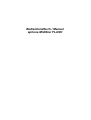

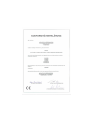
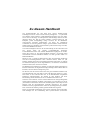



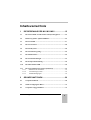

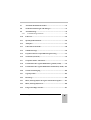
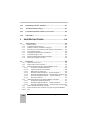
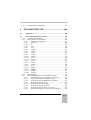
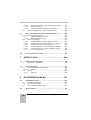
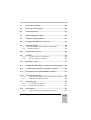






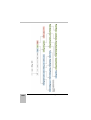
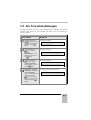


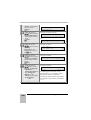
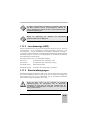

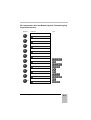
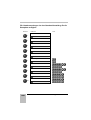

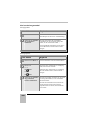

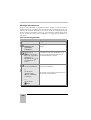


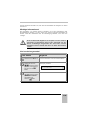
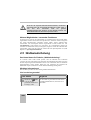

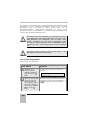


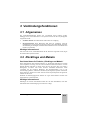

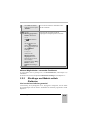
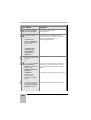
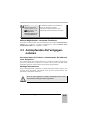
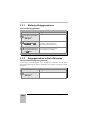
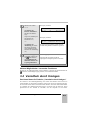


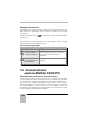
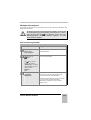
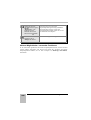
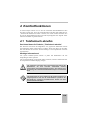

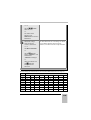
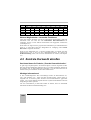
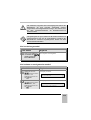
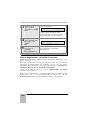
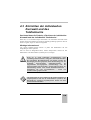

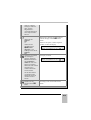
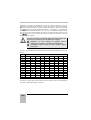
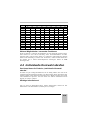

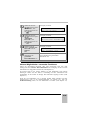

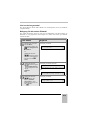
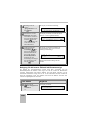

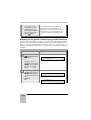
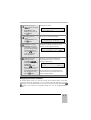

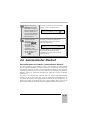

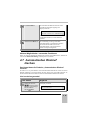

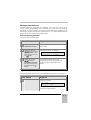
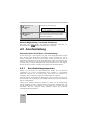
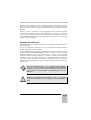
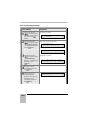
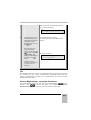

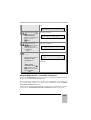
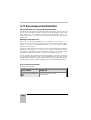
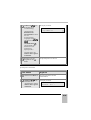
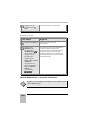


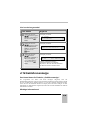

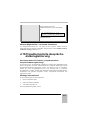

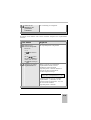
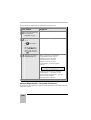
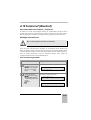

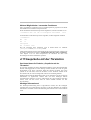
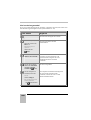
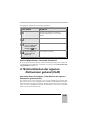

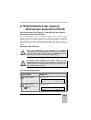
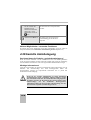
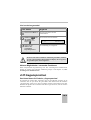

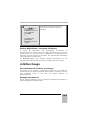
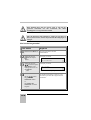
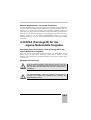
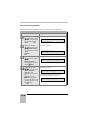

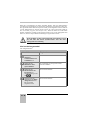
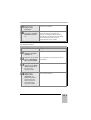
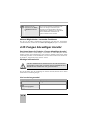

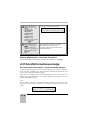
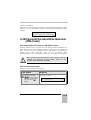
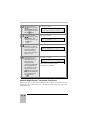
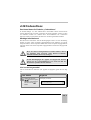
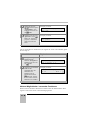

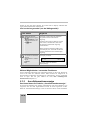
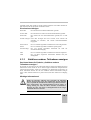
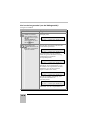
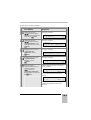
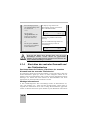
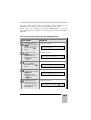
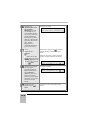
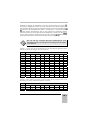
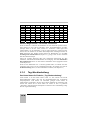



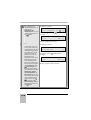
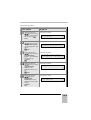
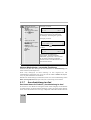





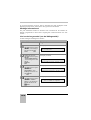



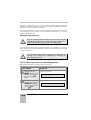
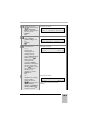
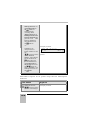
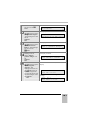
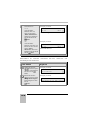
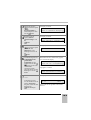
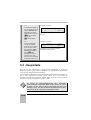
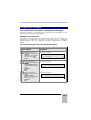

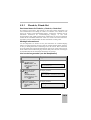

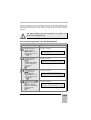

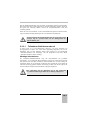
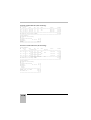

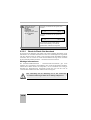
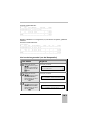


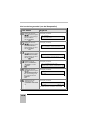
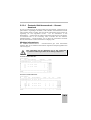
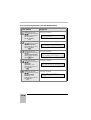

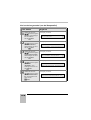

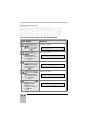
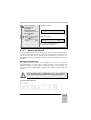
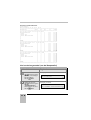




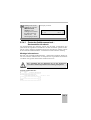
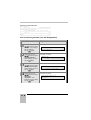

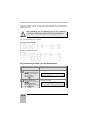
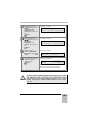






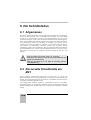


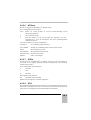


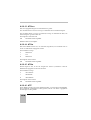
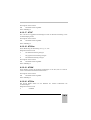

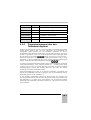

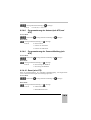

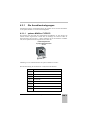
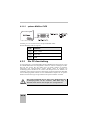

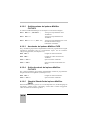


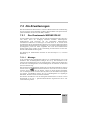



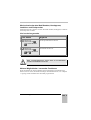


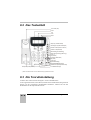
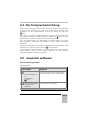


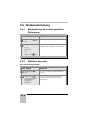

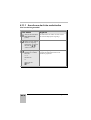
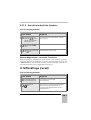
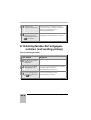
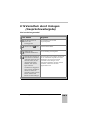
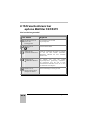
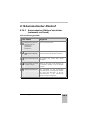

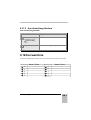
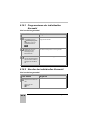

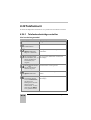


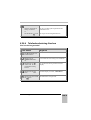


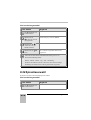
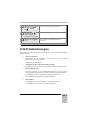
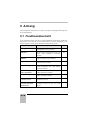


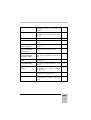
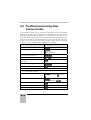

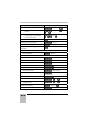
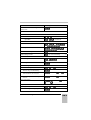
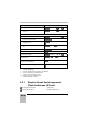
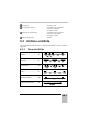
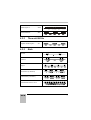
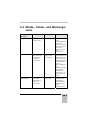

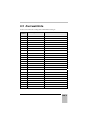



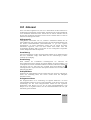


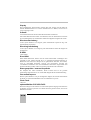
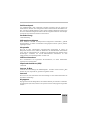
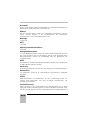

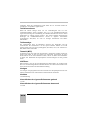
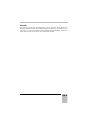

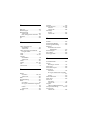
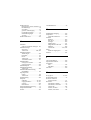


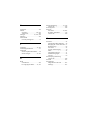
![Bedienungsanleitung ausführlich [deutsch]](http://vs1.manualzilla.com/store/data/006786690_1-9caf284ade5c12ee7f8bcea8299f31e0-150x150.png)